Page 1
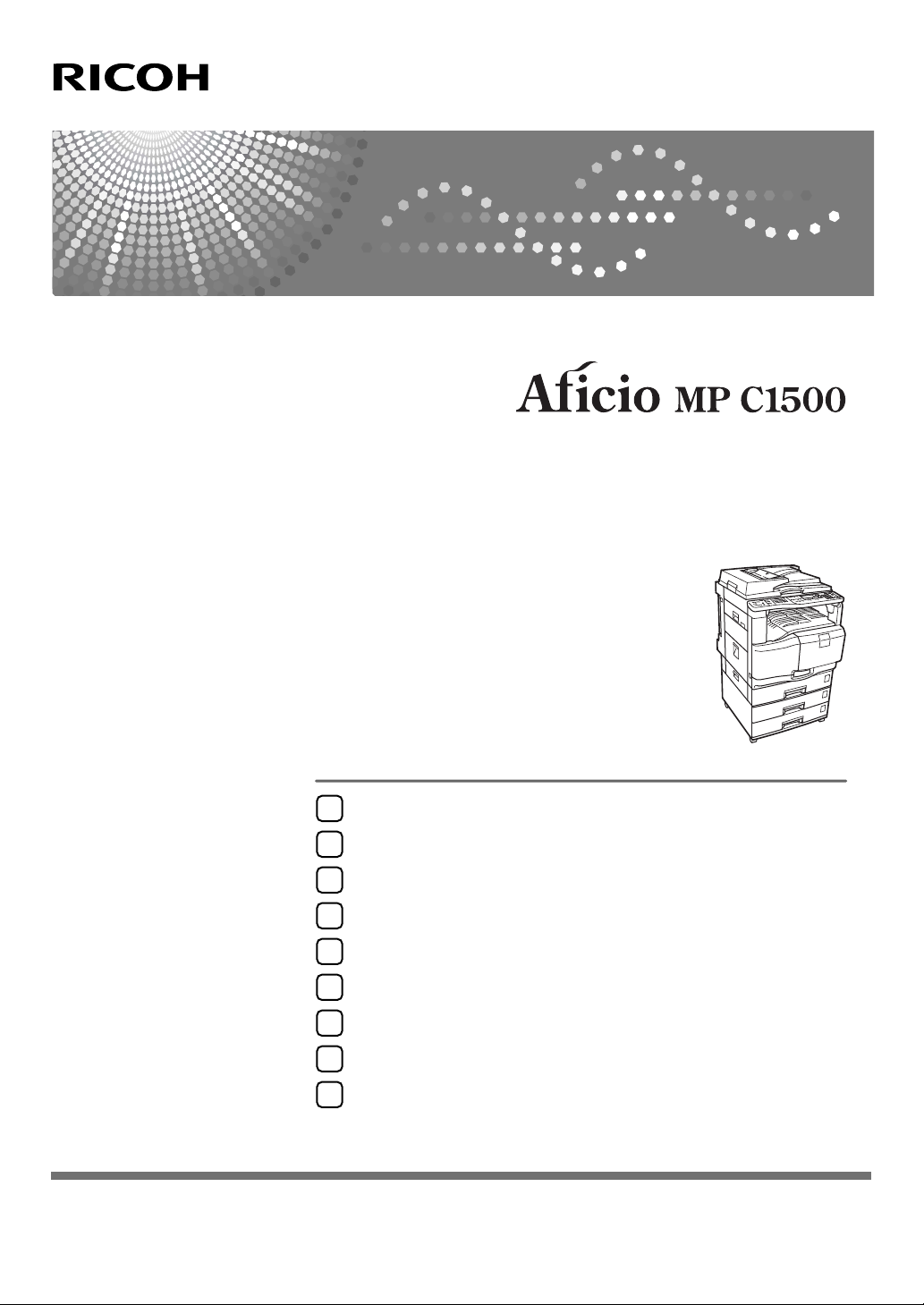
連接本機
1
系統設定
2
影印機功能
3
傳真功能
4
印表機功能
5
掃描器功能
6
操作說明書
常規設定指南
為傳真 / 掃描器功能註冊位址和使用者
7
其他使用者工具
8
附錄
9
使用本機前請仔細閱讀本手冊,並將其放在方便取閱的地方以便將來參考。 為了安全正確使用,務必在使用本機前先
閱讀 “關於本機”中的安全資訊。
Page 2
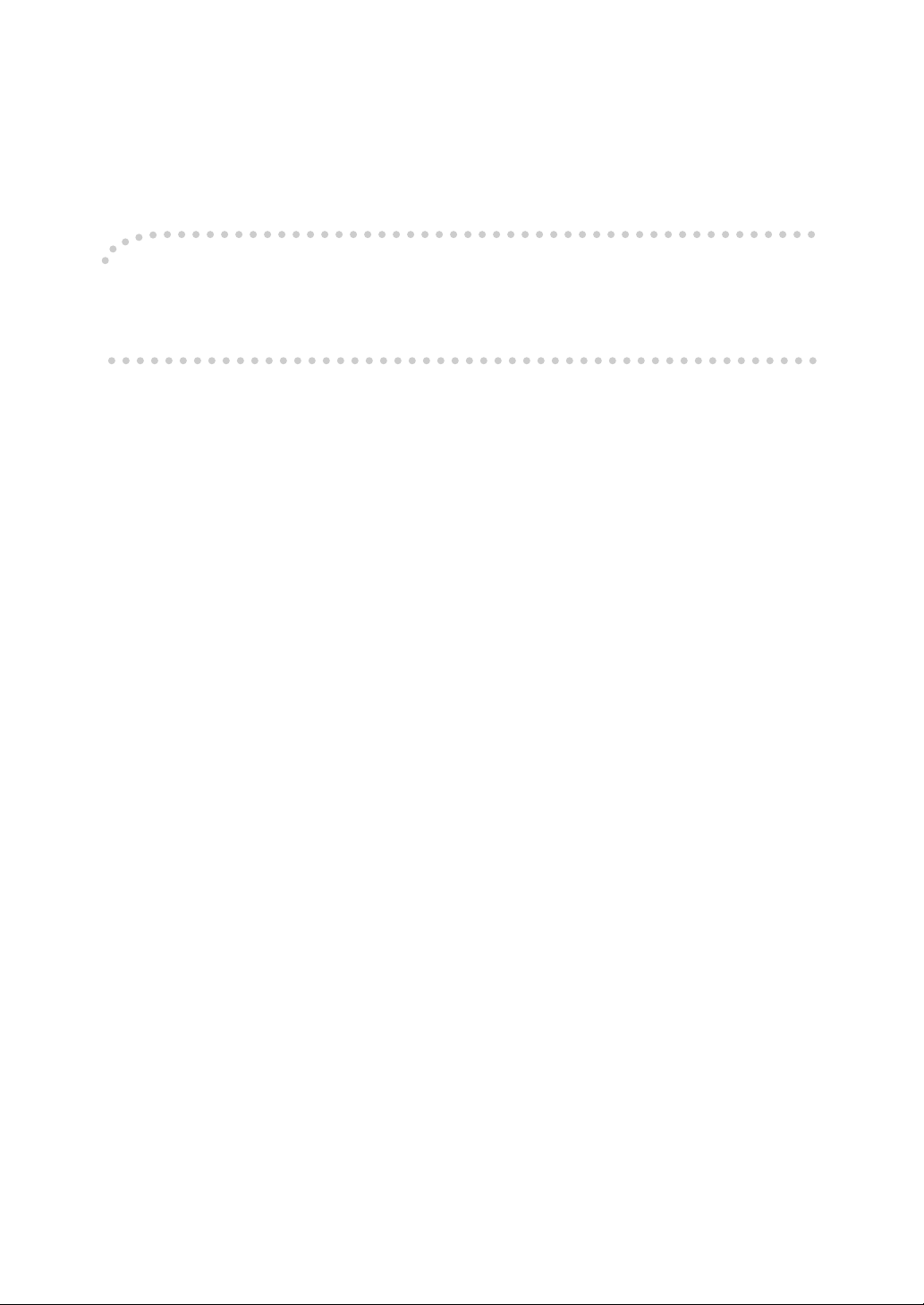
簡介
本手冊包括本機操作與使用的詳細指示和說明。 為了您的安全和利益,請在使用本機前仔細閱讀本手
冊。 請將本手冊放在方便取閱的地方以便快速參考。
重要資訊
本手冊內容如有變動恕不另行通知。 本公司不對因運用或操作本設備而導致的直接,間接,特殊,意外
或相關因素而生的損壞承擔任何責任。
註:
部分說明圖可能與您的機器略有差異。
有些週邊項目在某些國家可能沒有。 相關的詳細資訊,請洽詢當地經銷商。
註:
有些國家可能沒有出售某些機型。 相關的詳細資訊,請洽詢當地經銷商。
在本手冊中使用了兩種尺寸表示法。 使用本機時請參閱公制。
商標
Microsoft
®
,Windows®和 Windows NT®都是 Microsoft Corporation 在美國和 / 或其它國家的註冊商標。
Acrobat®是 Adobe Systems Incorporated 的註冊商標。
NetWare 是 Novell, Inc 的註冊商標。
這裡使用的其它產品名稱僅用作辨認且可能是它們相應公司的商標。 我們對這些標記不擁有任何權利。
以下為 Windows 作業系統的專有名稱:
®
• Windows
95 的產品名稱是 Microsoft® Windows® 95
• Windows® 98 的產品名稱是 Microsoft® Windows® 98
®
• Windows
• 以下為 Windows® 2000 的產品名稱:
Microsoft
Microsoft
Microsoft
• 以下為 Windows® XP 的產品名稱:
Microsoft
Microsoft
• 以下為 Windows Server
Microsoft
Microsoft
Microsoft
• 以下為 Windows
Microsoft
Microsoft
Me 的產品名稱是 Microsoft® Windows® Millennium Edition (Windows Me)
®
Windows® 2000 Advanced Server
®
Windows® 2000 Server
®
Windows® 2000 Professional
®
Windows® XP Professional
®
Windows® XP Home Edition
TM
®
Windows ServerTM 2003 Standard Edition
®
Windows ServerTM 2003 Enterprise Edition
®
Windows ServerTM 2003 Web Edition
®
®
®
NT 的產品名稱:
Windows NT® Server 4.0
Windows NT® Workstation 4.0
2003 的產品名稱:
Page 3

本機操作手冊
請參閱與本機操作相關的手冊。
❖ 關於本機
使用本機前,請務必閱讀本手冊中的安全資訊。
本手冊提供本機的功能介紹。 另外還介紹了控制面板、使用本機的準備步驟、
輸入文字和安裝隨附 CD-ROM 的方法。
❖ 常規設定指南
介紹使用者工具的設定,以及通訊錄的使用方法,例如登記傳真號碼,電子郵
件地址和使用者代碼。 有關連接本機的方法,請同時參閱本手冊。
❖ 疑難排解
提供常見問題的解決指南,介紹更換紙張、列印墨盒和其他耗材的方法。
❖ 安全參考
本手冊供本機管理員使用。 介紹了管理員用於防止擅改資料或未經授權使用本
機的安全功能。 有關註冊管理員、設定使用者和管理員驗證的方法,請同時參
閱本手冊。
❖ 影印參考手冊
介紹影印機的功能和操作。 有關放置原稿的方法,請同時參閱本手冊。
❖ 傳真機參考手冊
介紹傳真機的功能和操作。
❖ 印表機參考手冊
介紹印表機的功能和操作。
❖ 掃描器參考手冊
介紹掃描器的功能和操作。
❖ 網路指南
介紹在網路環境中配置和操作本機以及使用隨附軟體的方法。
本手冊涵蓋了所有機型,並介紹了本機可能不提供的功能和設定。 影像、插圖
和所支援的作業系統資訊可能也會與本機稍有不同。
i
Page 4
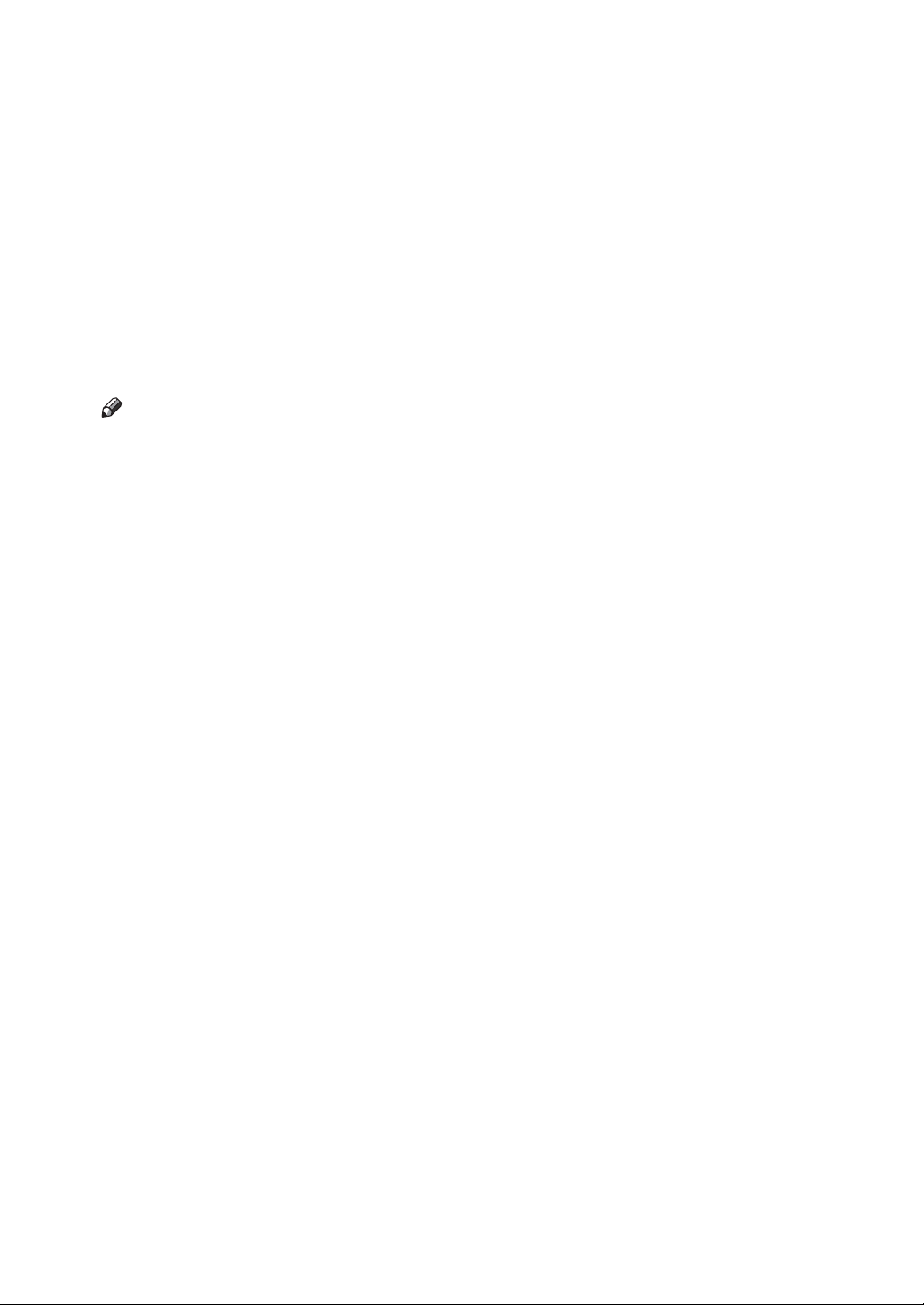
❖ 其他手冊
• 快速參考影印指南
• 快速參考傳真指南
• 快速參考印表機指南
• 快速參考掃描器指南
• PostScript3 補充文件
• UNIX 補充文件
• DeskTopBinder Lite 的手冊
• DeskTopBinder Lite 設定指南
• DeskTopBinder 入門指南
• Auto Document Link 指南
註
❒ 提供的手冊因機型而異。
❒ 必須安裝 Adobe Acrobat Reader/Adobe Reader 才能閱讀 PDF 格式的手冊。
ii
Page 5
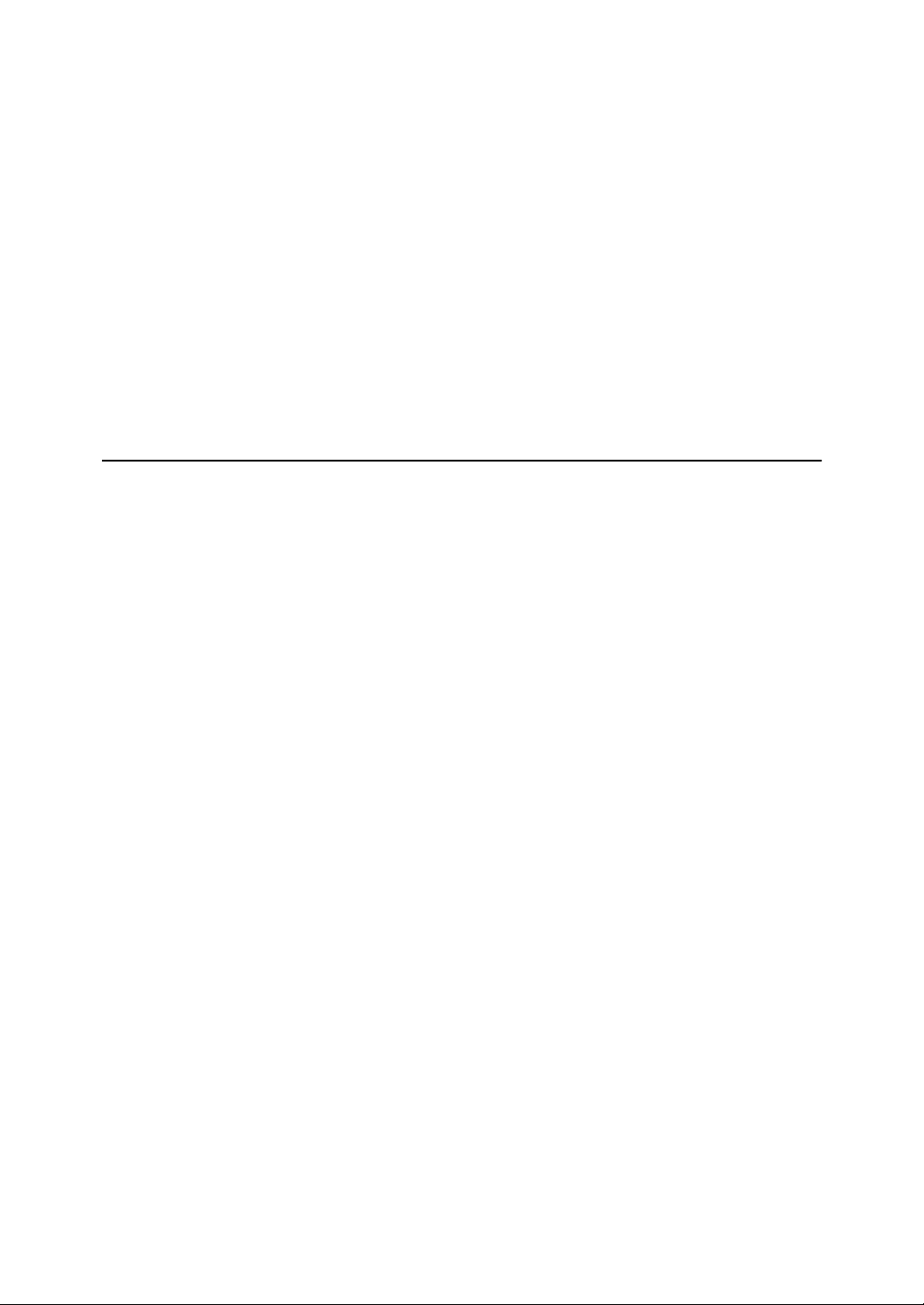
目錄
本機操作手冊 ............................................................................................... i
如何閱讀本手冊 .......................................................................................... 1
符號 ........................................................................................................................ 1
主要週邊項目的名稱 ............................................................................................ 1
顯示面板 ..................................................................................................... 2
閱讀顯示畫面和使用按鍵 .................................................................................... 3
使用使用者工具 (系統設定) ..................................................................... 4
變更預設設定 ........................................................................................................ 4
退出使用者工具 .................................................................................................... 5
選單保護 ................................................................................................................ 6
1.連接本機
連接到介面 .................................................................................................. 7
連接到乙太網路介面 ............................................................................................ 8
連接到 USB 介面 ................................................................................................... 9
連接到 IEEE 1394 介面 (SCSI 列印 /IPv4 over 1394) .................................. 10
連接到 IEEE 1284 介面 ....................................................................................... 11
連接到 IEEE 802.11b (無線 LAN)介面 ........................................................ 12
網路設定 ................................................................................................... 15
使用印表機 /LAN-Fax 所需的設定 .................................................................... 15
使用網際網路傳真所需的設定 .......................................................................... 18
使用電子郵件功能所需的設定 .......................................................................... 22
使用掃描到資料夾功能所需的設定 .................................................................. 25
使用網路傳送掃描器所需的設定 ...................................................................... 28
使用網路 TWAIN 掃描器所需的設定 ............................................................... 31
用工具軟體進行網路設定 .................................................................................. 33
將本機與電話線和電話相連 ...................................................................... 42
連接電話線 .......................................................................................................... 42
選擇線路種類 ...................................................................................................... 42
iii
Page 6
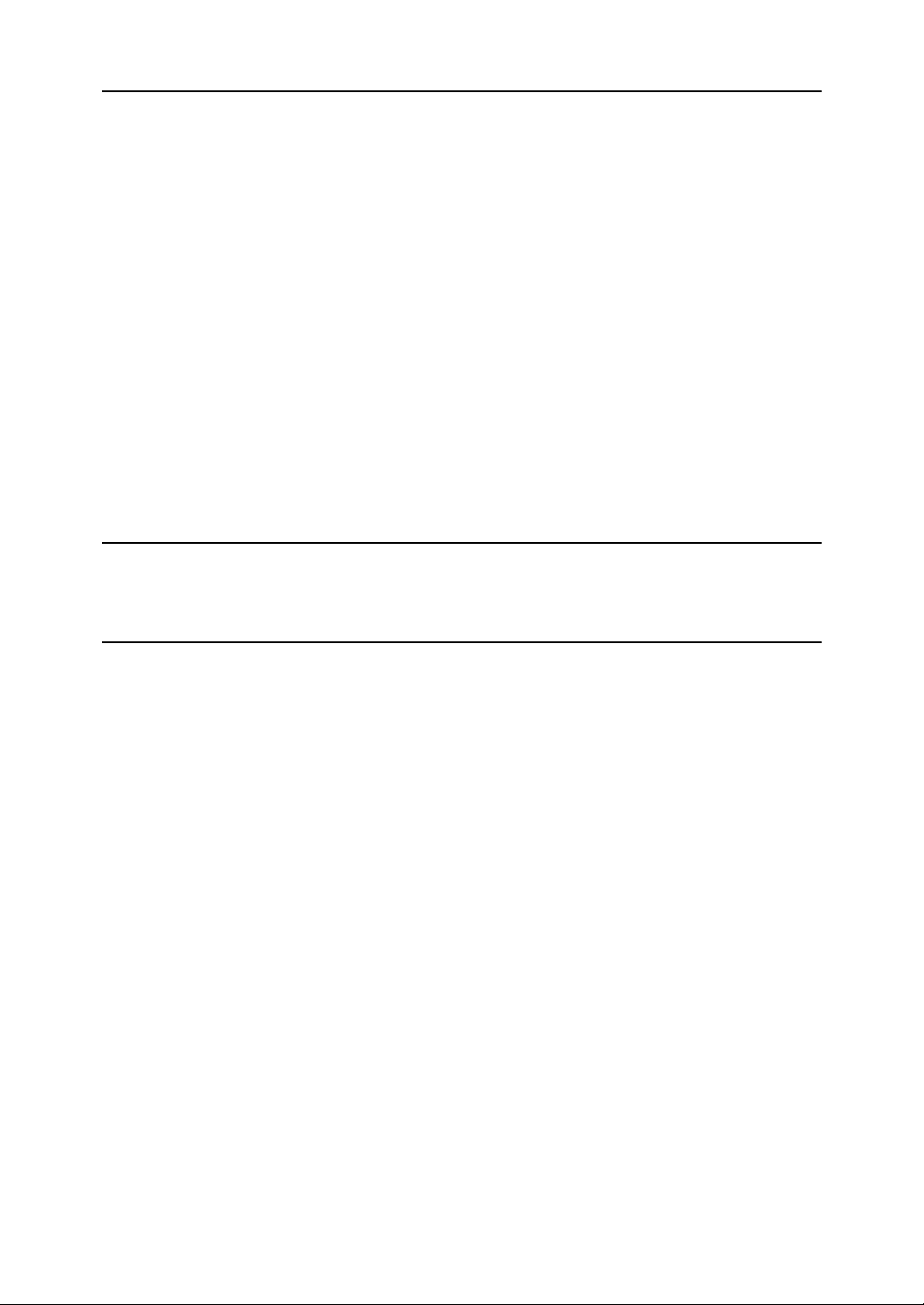
2.系統設定
一般功能 ................................................................................................... 43
紙匣紙張設定 ............................................................................................ 46
計時器設定 ................................................................................................ 50
介面設定 ................................................................................................... 52
網路 ...................................................................................................................... 52
平行介面 .............................................................................................................. 56
IEEE 1394 ............................................................................................................. 57
IEEE 802.11b ........................................................................................................ 59
列印介面設定 ...................................................................................................... 60
檔案轉送 ................................................................................................... 61
管理員工具 ................................................................................................ 66
設定 / 更 改 / 刪除 LDAP 伺服器 ........................................................................ 71
設定 LDAP 伺服器 .............................................................................................. 73
3.影印機功能
影印機功能 ................................................................................................ 79
4.傳真功能
一般設定 / 調整 ......................................................................................... 83
接收設定 ................................................................................................... 85
電子郵件設定 ............................................................................................ 86
IP-Fax 設定 ............................................................................................... 88
管理員工具 ................................................................................................ 91
註冊傳真資訊 ............................................................................................ 94
註冊傳真資訊 ...................................................................................................... 95
刪除傳真資訊 ...................................................................................................... 97
自動轉傳 ................................................................................................... 99
設定最終接收者 ................................................................................................ 100
取消接收者設定 ................................................................................................ 101
列印自動轉傳標記 ............................................................................................ 102
參數設定 ................................................................................................. 103
變更使用者參數 ................................................................................................ 106
列印參數設定清單 ............................................................................................ 108
首頁位置 ................................................................................................. 109
變更首頁位置 .................................................................................................... 111
iv
Page 7
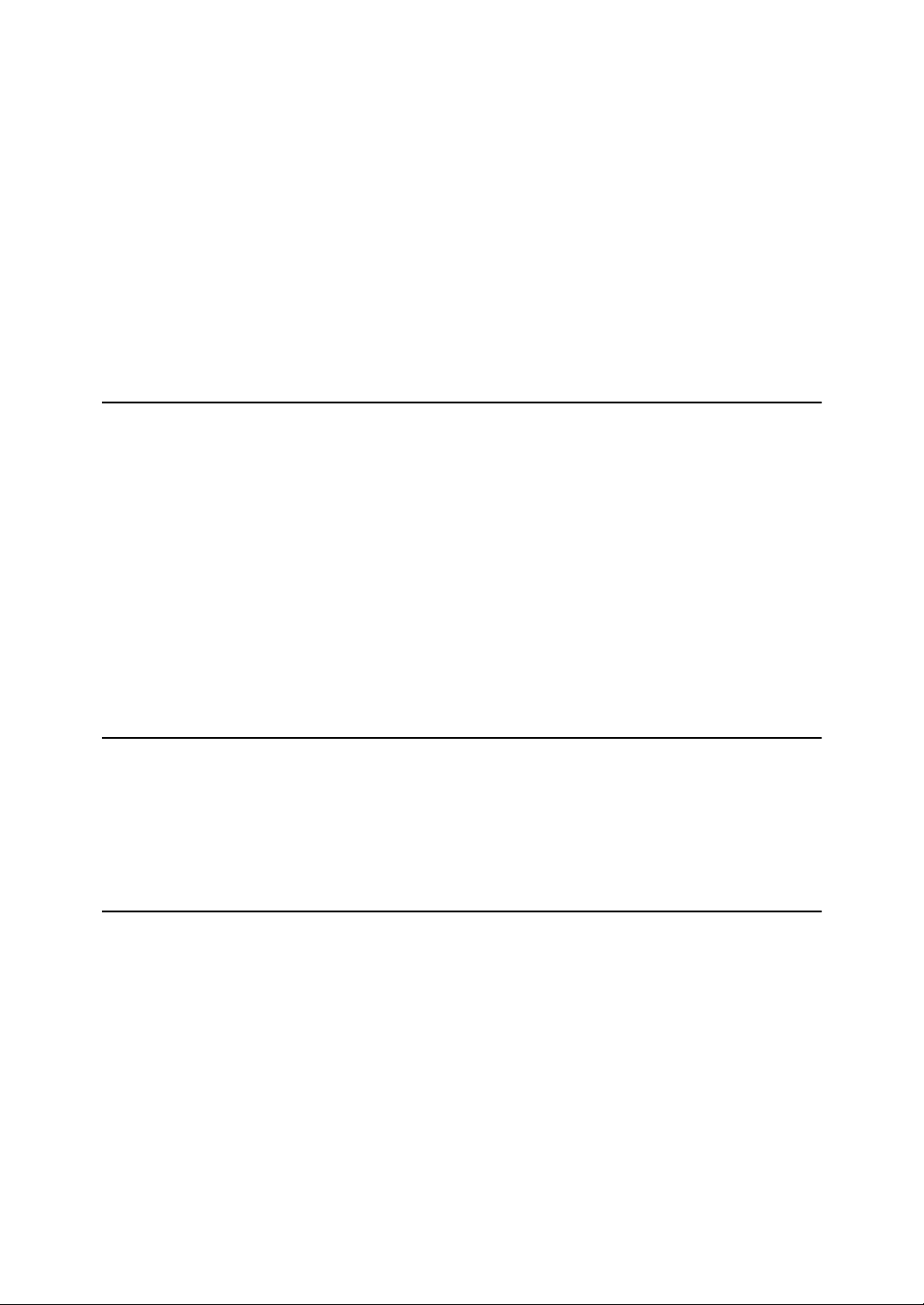
編入特殊傳送者 ...................................................................................... 113
經授權的接收 .................................................................................................... 114
自動轉傳 ............................................................................................................ 114
記憶鎖住 ............................................................................................................ 115
設定 / 更 改特殊傳送者 ..................................................................................... 115
經授權的接收(經授權的接收) .................................................................... 117
自動轉傳 ............................................................................................................ 117
記憶鎖住 ............................................................................................................ 119
設定特殊傳送者的初始設定 ............................................................................ 119
刪除特殊傳送者 ................................................................................................ 121
列印特殊傳送者清單 ........................................................................................ 122
5.印表機功能
清單 / 測試列印 ....................................................................................... 123
列印清單 / 測試頁 ............................................................................................. 124
維護 ........................................................................................................ 125
系統 ........................................................................................................ 126
主機介面 ................................................................................................. 130
PCL 選單 ................................................................................................ 131
PS 選單 .................................................................................................. 133
PDF 選單 ................................................................................................ 134
6.掃描器功能
掃描設定 ................................................................................................. 135
目的地清單設定 ...................................................................................... 137
傳送設定 ................................................................................................. 138
7.為傳真 / 掃描器功能註冊位址和使用者
通訊錄 ..................................................................................................... 141
管理通訊錄中的名稱 ........................................................................................ 143
以單鍵撥號發送傳真 ........................................................................................ 143
以單鍵撥號發送電郵 ........................................................................................ 144
將掃描檔案直接發送到共用資料夾 ................................................................ 144
防止未經授權的使用者從本機存取共用資料夾 ............................................ 144
管理使用者和機器使用 .................................................................................... 144
v
Page 8
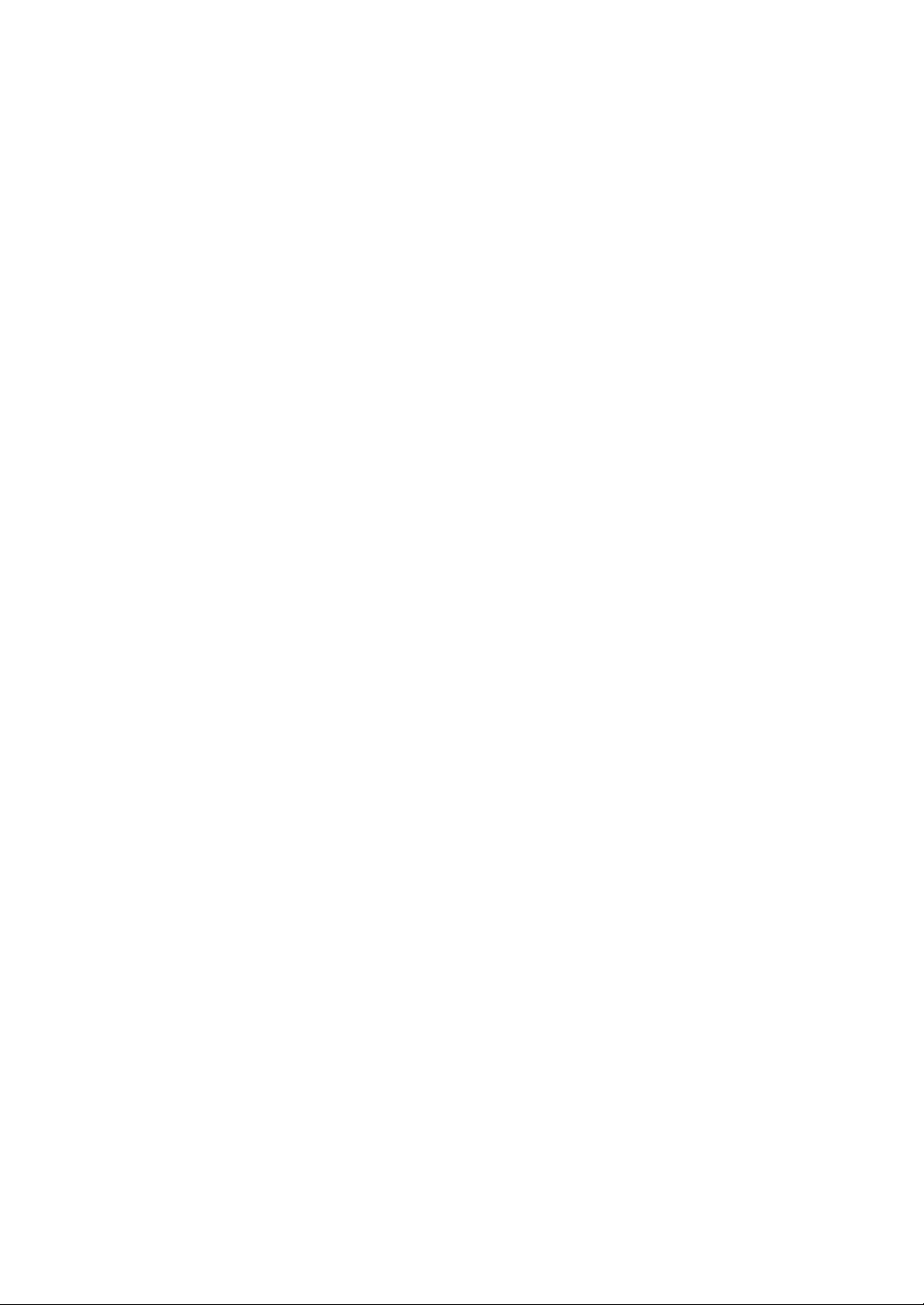
註冊名稱 ................................................................................................. 145
註冊名稱 ............................................................................................................ 145
變更註冊名稱 .................................................................................................... 147
刪除註冊名稱 .................................................................................................... 148
驗證資訊 ................................................................................................. 150
註冊使用者代碼 ................................................................................................ 150
變更使用者代碼 ................................................................................................ 153
刪除使用者代碼 ................................................................................................ 156
顯示每個使用者的計數器 ................................................................................ 158
列印每個使用者的計數器 ................................................................................ 159
列印所有使用者的計數器 ................................................................................ 161
清除列印份數 .................................................................................................... 163
傳真目的地 .............................................................................................. 166
傳真目的地 ........................................................................................................ 167
IP-fax 目的地 ..................................................................................................... 179
電子郵件目的地 ...................................................................................... 187
註冊電郵目的地 ................................................................................................ 187
變更已登記電子郵件目的地 ............................................................................ 190
刪除已登記電子郵件目的地 ............................................................................ 192
註冊資料夾 .............................................................................................. 195
用 SMB 連接 ...................................................................................................... 195
用 FTP 連接 ....................................................................................................... 208
用 NCP 連接 ....................................................................................................... 219
為群組註冊名稱 ...................................................................................... 233
登記新群組 ........................................................................................................ 233
為群組註冊名稱 ................................................................................................ 235
將群組新增到另一個群組 ................................................................................ 237
顯示群組中註冊的名稱 .................................................................................... 239
從群組中移除名稱 ............................................................................................ 241
從其他群組中刪除群組 .................................................................................... 243
變更群組名稱 .................................................................................................... 245
刪除群組 ............................................................................................................ 246
註冊保護碼 .............................................................................................. 248
為單個使用者註冊保護碼 ................................................................................ 248
為群組使用者註冊保護碼 ................................................................................ 251
註冊 SMTP 和 LDAP 驗證 ...................................................................... 254
SMTP 驗證 ......................................................................................................... 254
LDAP 驗證 ......................................................................................................... 257
vi
Page 9
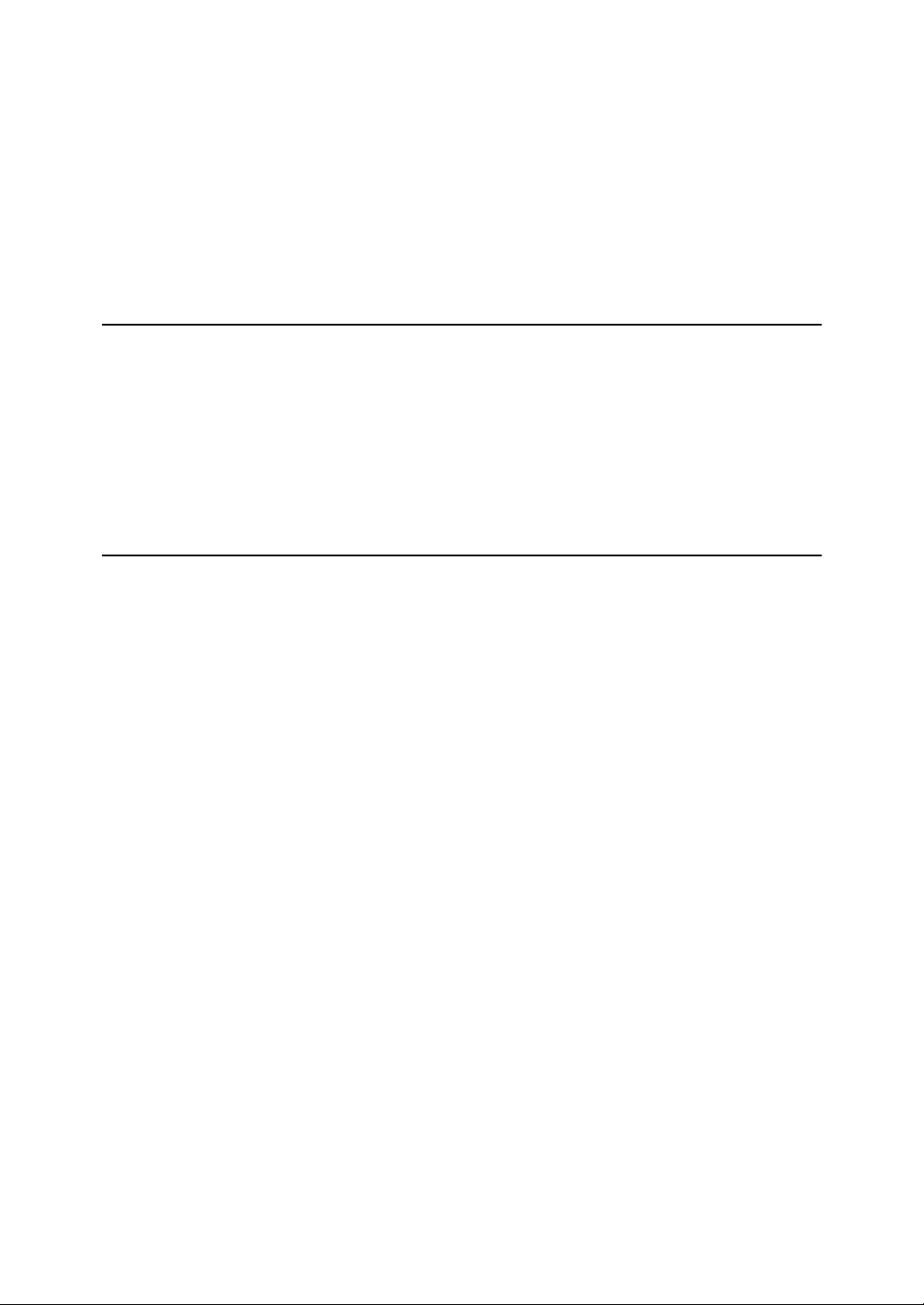
搜尋 ........................................................................................................ 261
按名稱搜尋 ........................................................................................................ 261
從清單中搜尋 .................................................................................................... 262
按註冊號碼搜尋 ................................................................................................ 263
按使用者代碼搜尋 ............................................................................................ 264
按傳真號碼搜尋 ................................................................................................ 265
按電郵地址搜尋 ................................................................................................ 266
按目的地資料夾名稱搜尋 ................................................................................ 267
8.其他使用者工具
維護 ........................................................................................................ 269
變更顯示語言 .......................................................................................... 270
詢問 ........................................................................................................ 271
計數器 ..................................................................................................... 273
顯示總數計數器 ................................................................................................ 273
9.附錄
主機規格 ................................................................................................. 275
選購件規格 .............................................................................................. 278
原稿蓋 ................................................................................................................ 278
自動送稿機 (ADF) ............................................................................................. 278
可掃描雙面的自動送稿機 (ARDF) .................................................................. 279
雙面單元 ............................................................................................................ 279
下紙匣 (單匣型) ............................................................................................ 280
下紙匣 (雙匣型) ............................................................................................ 280
功能升級選購件 ................................................................................................ 281
關於已安裝軟體的資訊 ............................................................................ 282
expat .................................................................................................................... 282
NetBSD ............................................................................................................... 282
Sablotron ............................................................................................................. 284
JPEG LIBRARY ................................................................................................. 285
SASL ................................................................................................................... 285
MD4 .................................................................................................................... 286
MD5 .................................................................................................................... 286
Samba(Ver 3.0.4) ................................................................................................ 287
RSA BSAFE
Open SSL ............................................................................................................ 288
Open SSH ........................................................................................................... 290
Open LDAP ........................................................................................................ 295
®
..................................................................................................... 287
索引 ........................................................................................................ 297
vii
Page 10
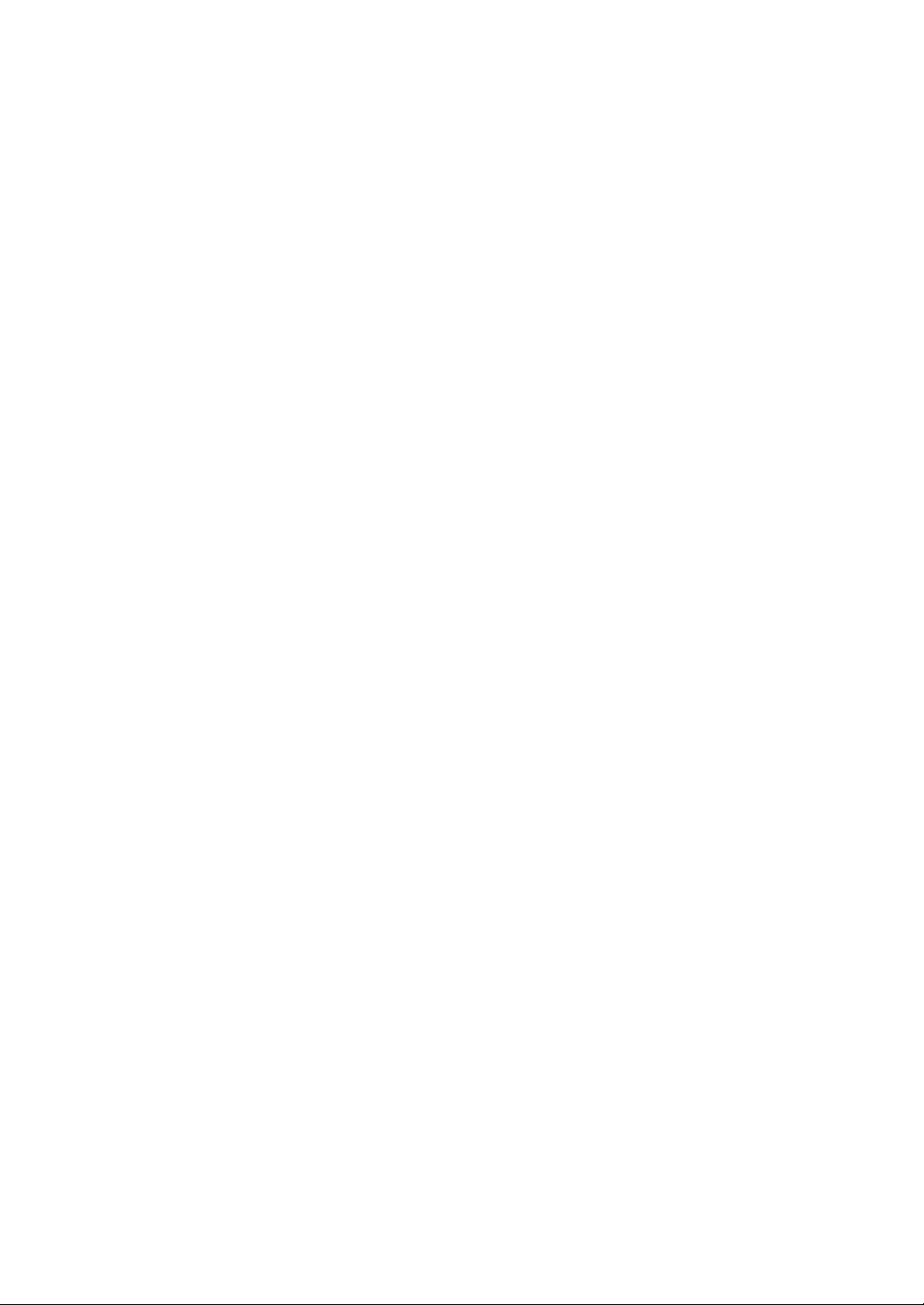
viii
Page 11
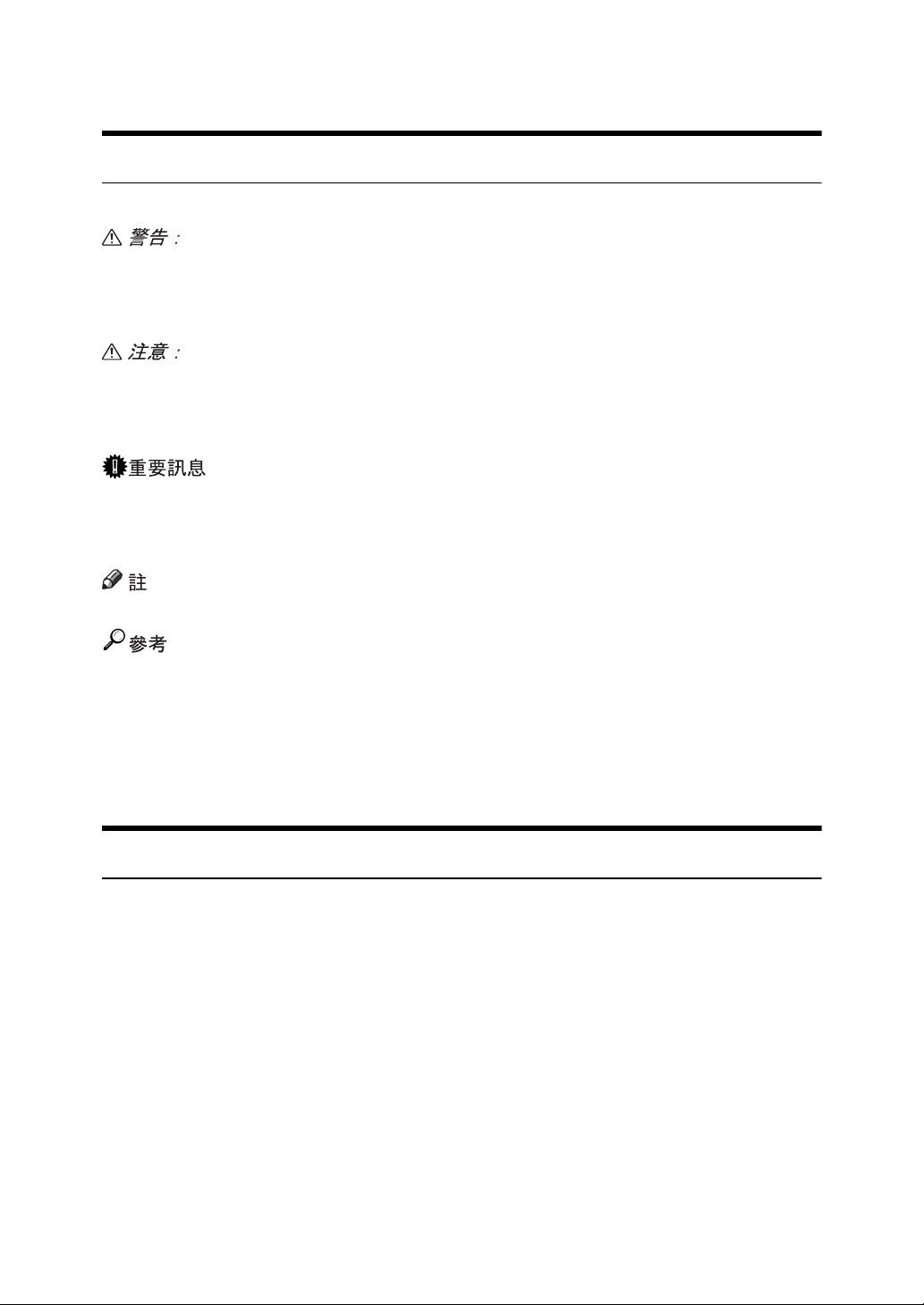
如何閱讀本手冊
符號
本手冊使用以下符號:
表示重要的安全說明。
忽視這些說明可能會造成重傷或死亡。 請務必閱讀這些說明。 這些 說明可以在
“關於本機”的 “安全資訊”章節中找到。
表示重要的安全說明。
忽視這些說明可能會造成中度或輕度受傷,或造成本機或財產損失。 請務必閱讀
這些說明。 這些說明可以在 “關於本機”的 “安全資訊”章節中找到。
表示使用本機時應注意的地方,以及對夾紙、原稿損壞或資料丟失可能原因的說
明。 請務必閱讀這些說明。
本符號表示操作前所需的信息或注意事項。
表示本機功能的補充說明,以及解決使用者錯誤的指示。
此符號位於章節結尾。 表示您能找到更多相關資訊的地方。
[ ]
表示本機顯示面板上出現的按鍵名稱。
【 】
表示本機控制面板上按鍵的名稱。
主要週邊項目的名稱
在本手冊中,本機的主要週邊項目簡稱如下:
• 自動送稿機 →ADF
• 可掃描雙面的自動送稿機 →ARDF
1
Page 12
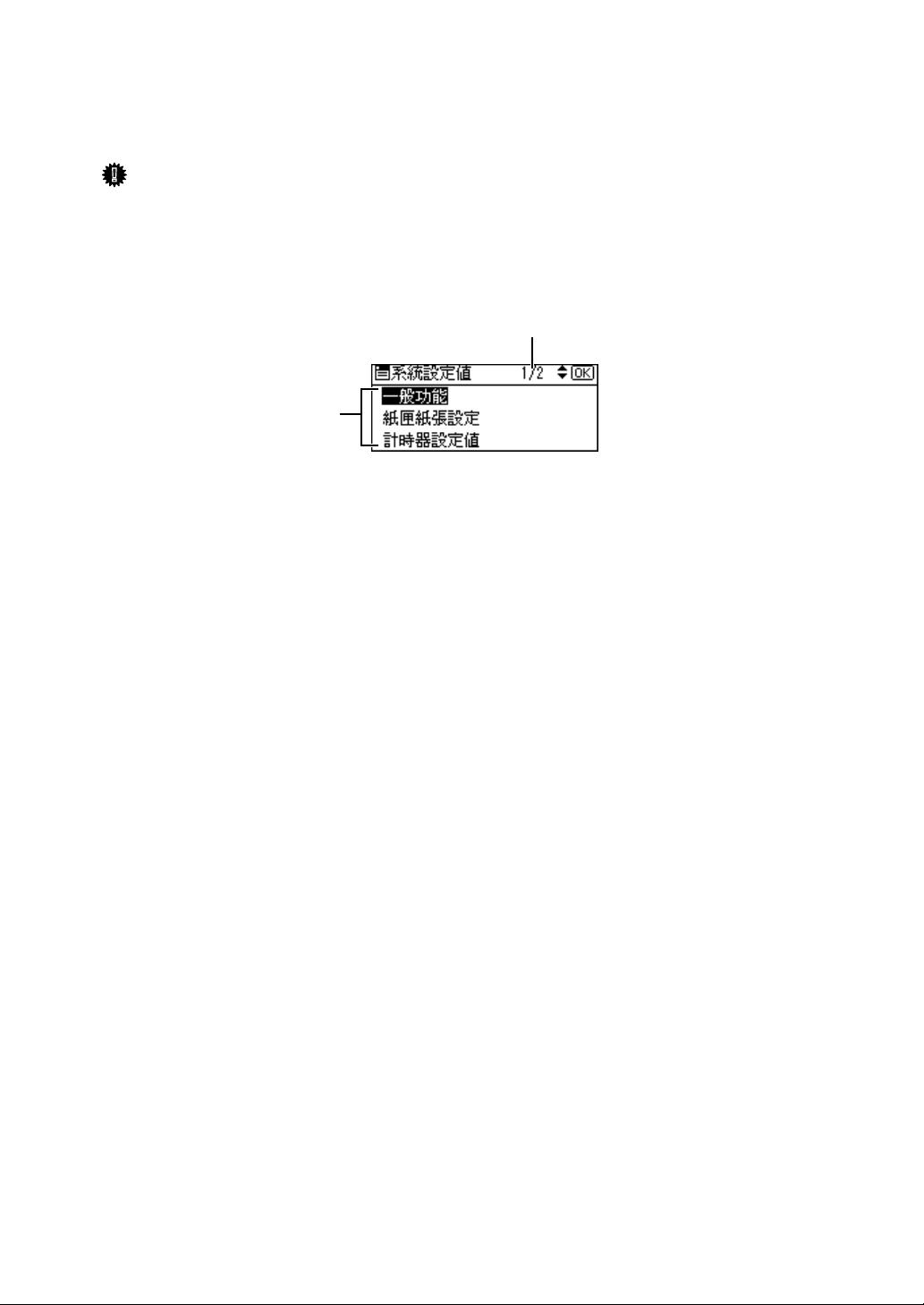
顯示面板
此顯示面板可顯示操作狀態、錯誤訊息及功能選單。
重要訊息
❒ 超過 30 牛頓 (約 3 千克力)的壓力或碰撞將損壞顯示面板。
如果您按 【使用者工具 / 計數器】鍵,將出現使用者工具選單畫面。
以系統設定選單畫面為例,本章節介紹使用本機顯示面板的方法。
2
1
TW AME002S
1. 出現設定選單。 按【U】或 【T】
鍵捲動到您想要指定或改變的設定,然
後按 【OK】鍵顯示指定那個設定的畫
面。
2. 出現顯示的設定選單中的頁數。 如
果您無法看到整個選單,請按【U】或
【T】鍵捲動顯示畫面。
2
Page 13
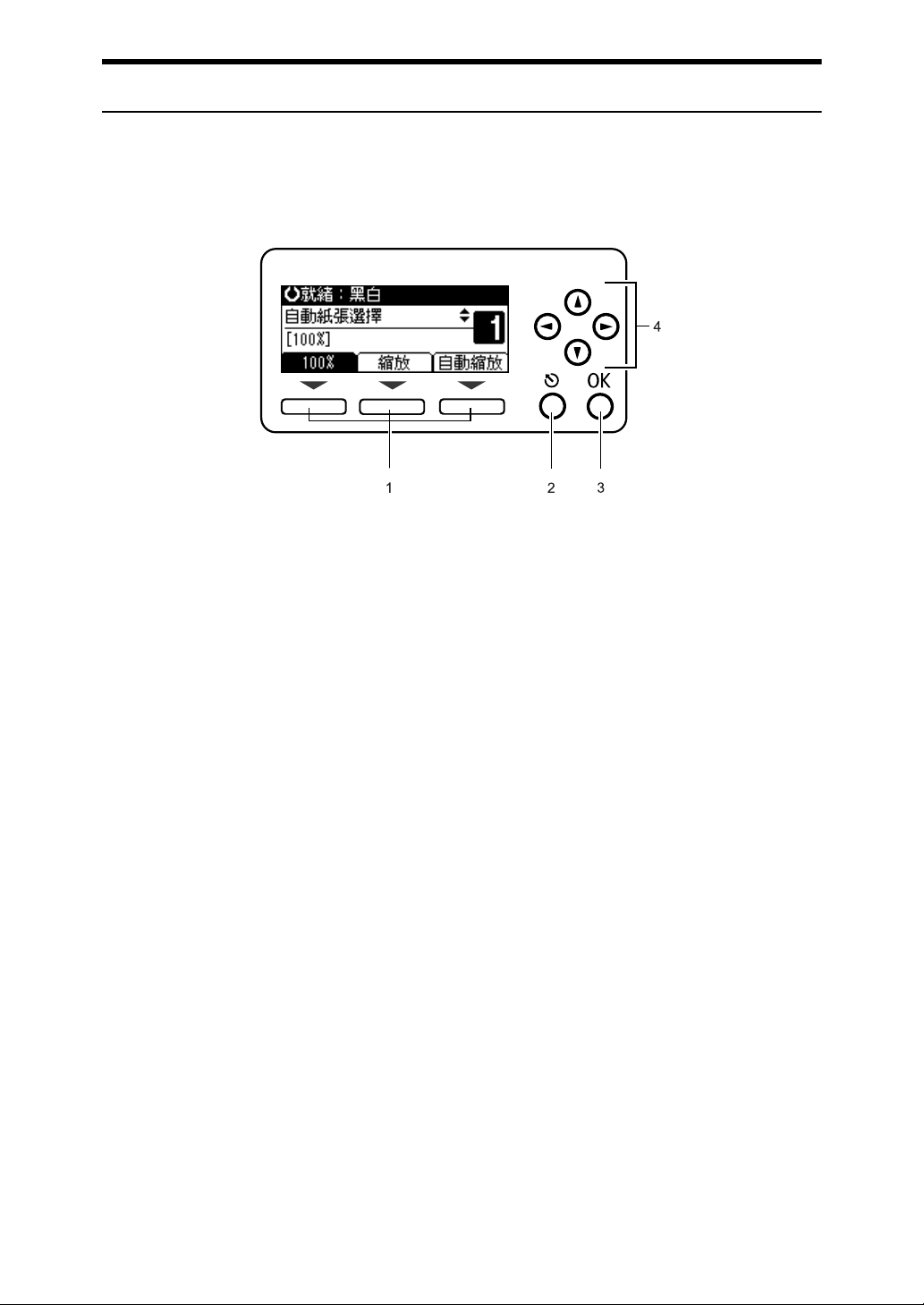
閱讀顯示畫面和使用按鍵
本節指示如何閱讀顯示畫面和使用選擇鍵。
如果您按 【影印】鍵,將出現初始影印畫面。
以初始影印畫面選單為例,本章節介紹使用本機控制面板的方法。
TW AME003S
1. 選擇鍵
對應到顯示畫面末行上的項目。
示例: 影印畫面
• 當本手冊中出現 “按 【100%】 ”的指
示時,按左側選擇鍵。
• 當本手冊中出現 “按 【縮放】 ”的指
示時,按中間選擇鍵。
• 當本手冊中出現“按【自動縮放】”的
指示時,按右側選擇鍵。
2.【退出】鍵
按下此鍵取消操作或回到之前的顯示畫
面。
3.【OK】鍵
按下設定所選項目或輸入的數值。
4. 捲動鍵
按下在各個方向上逐步移動游標。
當本手冊中出現 【U】、【T】、【V】或
【W】鍵時,按相同方向的捲動鍵。
3
Page 14
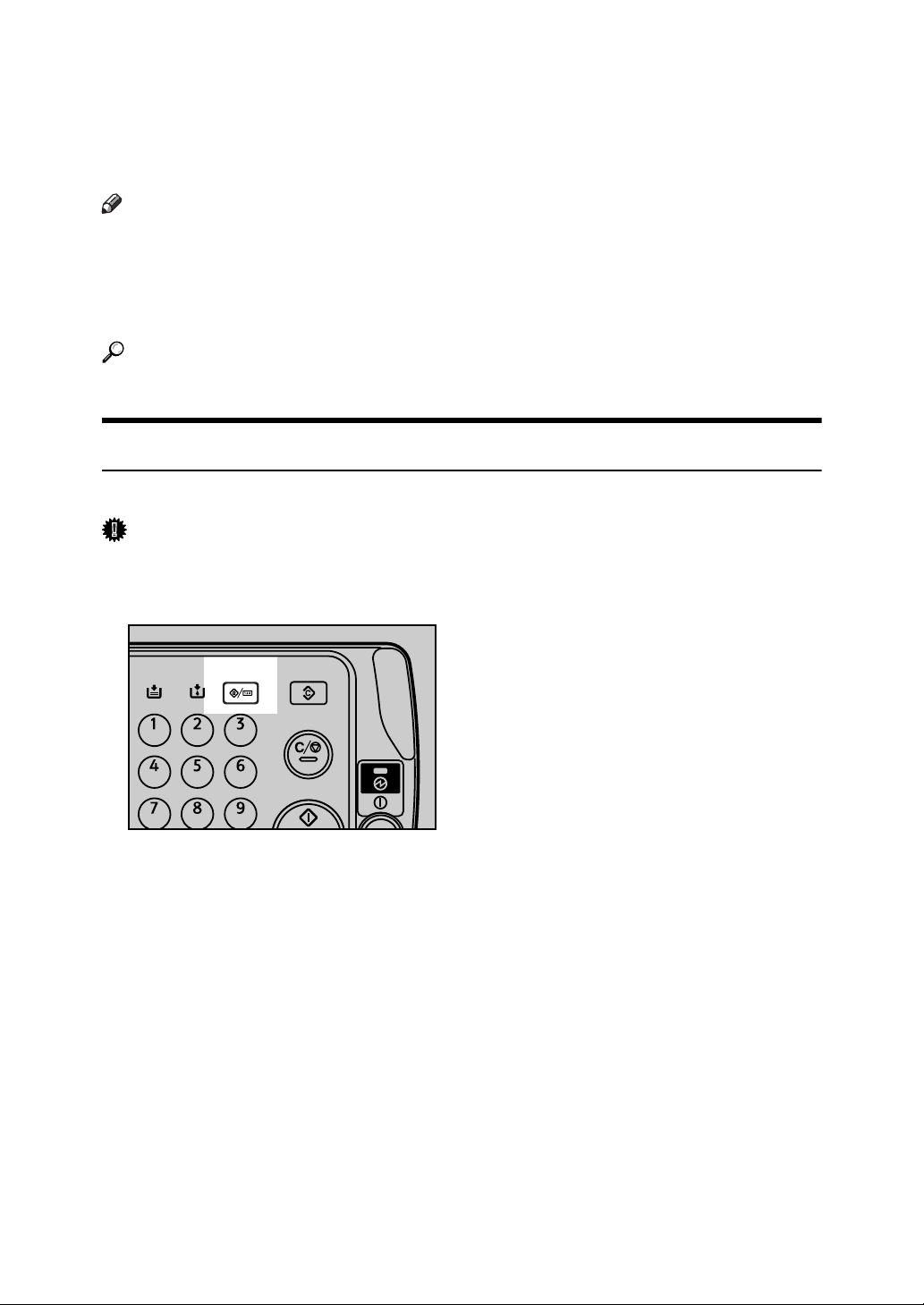
使用使用者工具 (系統設定)
本節供負責本機的管理員使用。
使用者工具允許您變更或設定預設值。
註
❒ 系統設定的操作不同於普通操作。 完成之後一定要退出使用者工具。
❒ 即使關閉主電源開關或操作開關,或是按【總清除】鍵,您用使用者工具所做
的任何變更仍然有效。
❒ 預設設定以粗體表示。
參考
第 4 頁 “ 變更預設設定 ”
變更預設設定
本節介紹如何改變使用者工具的設定。
重要訊息
❒ 如果指定了管理員驗證管理,請聯繫您的管理員。
A 按 【使用者工具 / 計數器】鍵。
AME001S
4
Page 15
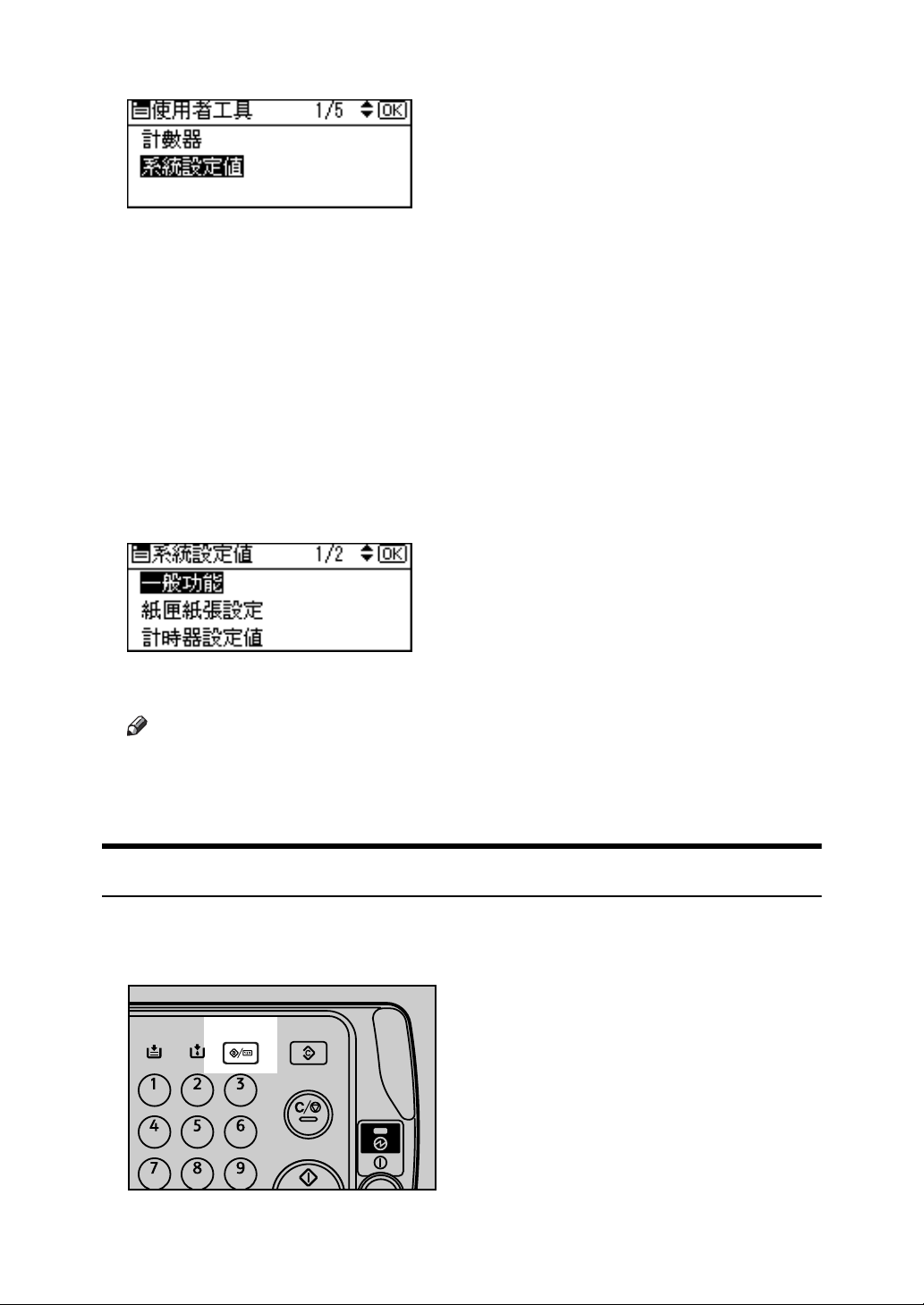
B 使用 【U】或 【T】選擇選單,然後按 【OK】鍵。
若要變更系統設定,請選擇 [ 系統設定值 ]。
若要變更影印機功能,請選擇 [ 影印機功能 ]。
若要變更傳真功能,請選擇 [ 傳真機功能 ]。
若要變更印表機功能,請選擇 [ 印表機功能 ]。
若要變更掃描器功能,請選擇 [ 掃描器功能 ]。
若要調整色彩同步校正或灰階度,請選擇 [ 維護 ]。
若要變更顯示畫面使用的語言,請選擇 [ 語言 ]。
若要查看維修或訂購耗材的電話號碼,請選擇 [ 詢問 ]。
若要查看計數器,請選擇 [ 計數器 ]。
C 用【U】或 【T】選擇項目,然後按 【OK】鍵。
D 依照顯示畫面上的指示變更設定,然後按 【OK】鍵。
註
❒ 按 【退出】鍵返回之前的顯示畫面。
❒ 若要取消對設定所做的變更並返回初始顯示畫面,請 按 【使用者工具 / 計數
器】鍵。
退出使用者工具
本節介紹退出使用者工具的方法。
A 按 【使用者工具 / 計數器】鍵。
AME001S
5
Page 16
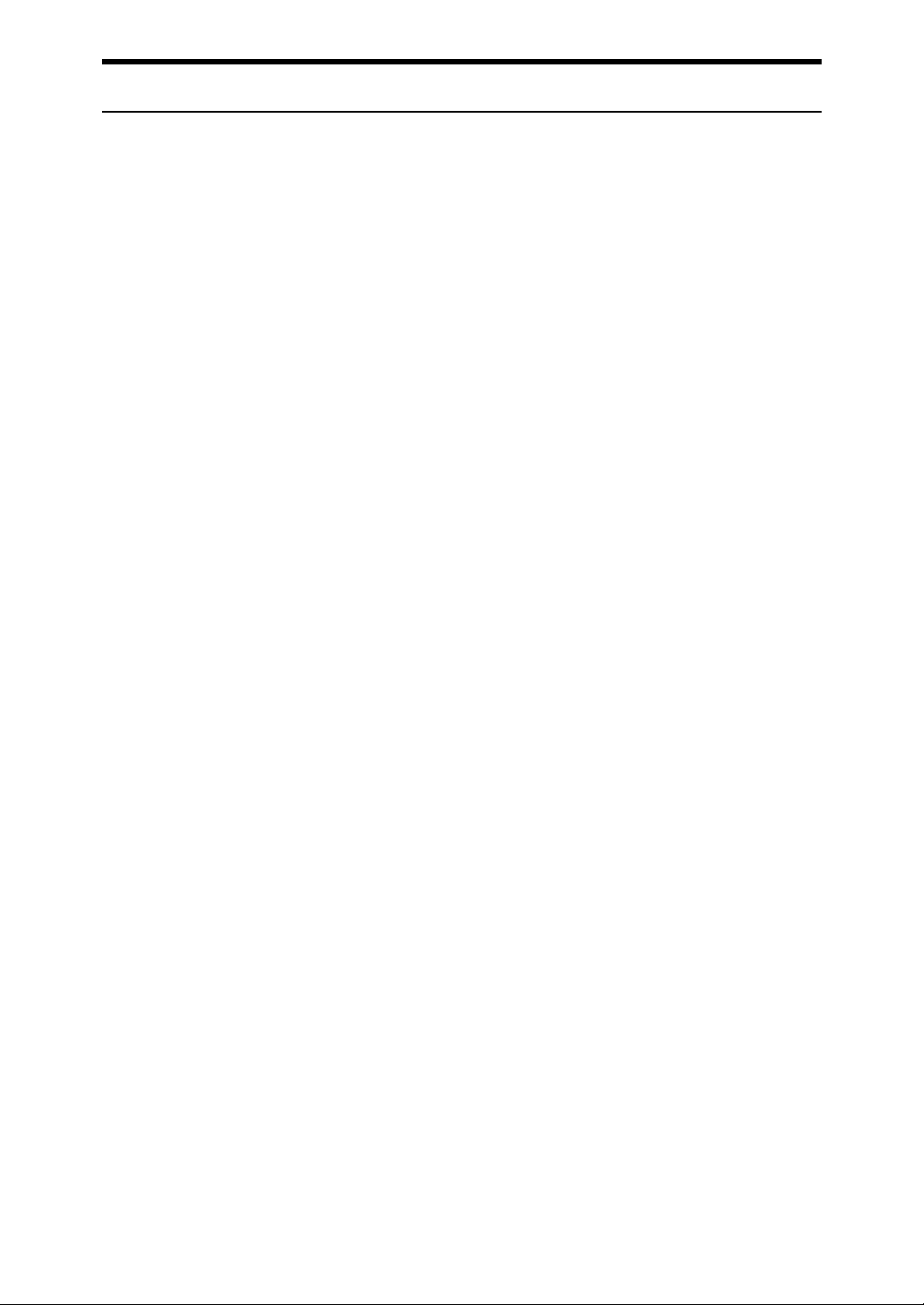
選單保護
您可以用選單保護防止未經授權的使用者變更使用者工具。 以下各使用者工具選
單都可以指定選單保護。
• 影印機功能
• 傳真功能
• 印表機功能
• 掃描器功能
詳情請諮詢您的管理員。
6
Page 17
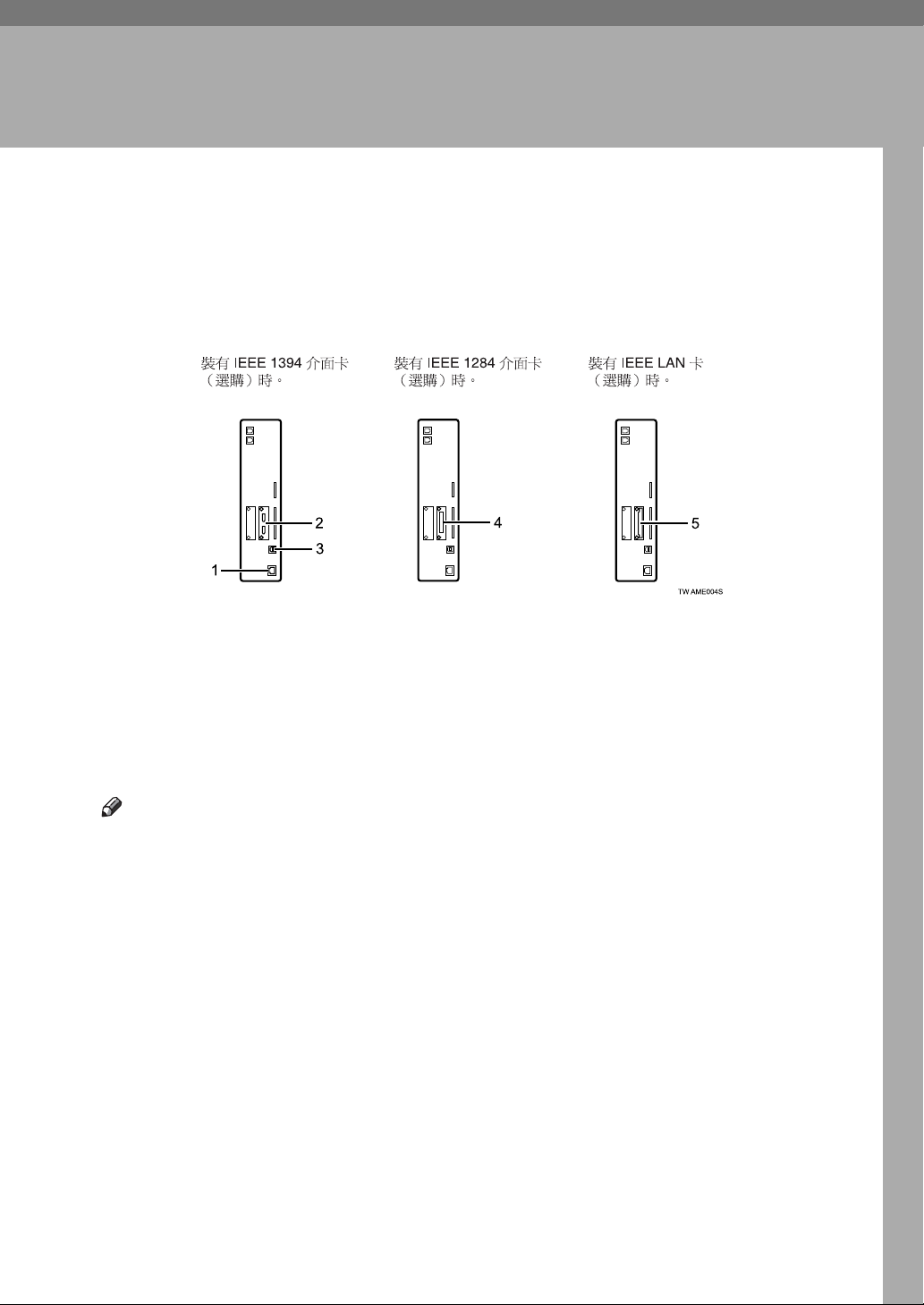
1. 連接本機
本章介紹將本機連接到網路以及指定網路設定的方法。
連接到介面
本節介紹識別本機介面以及根據網路環境連接本機的方法。
1. 10BASE-T/100BASE-TX 埠
10BASE-T 或 100BASE-TX 電纜的連接埠
2. IEEE 1394 埠 (週邊項目)
IEEE 1394 介面電纜的連接埠
3. USB 埠
USB2.0 電纜的連接埠
註
❒ 您無法同時安裝兩個或更多的下列週邊項目: IEEE 1394 介面板、IEEE 802.11b
無線 LAN 板、IEEE 1284 介面板。
4. IEEE 1284 埠 (週邊項目)
IEEE 1284 介面電纜的連接埠
5. IEEE 802.11b(無線 LAN)埠 ( 週
邊項目)
用於無線 LAN 的埠
7
Page 18
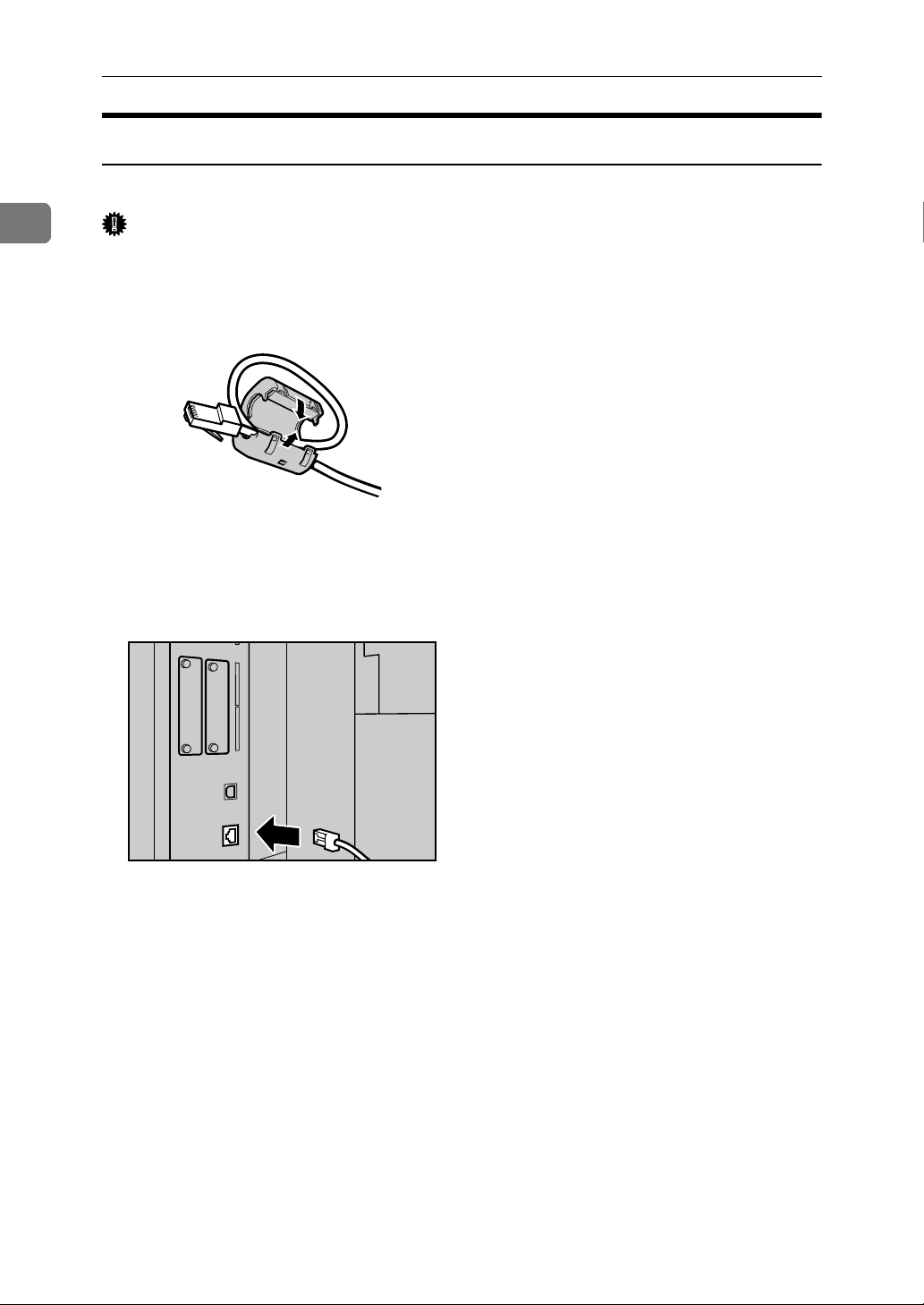
連接本機
連接到乙太網路介面
將 10BASE-T 或 100BASE-TX 電纜連接到乙太網路介面。
1
重要訊息
❒ 如果主電源開關為開啟,請關閉。
A 將網路介面電纜繞成圈,裝上磁鐵芯。
AEW017S
B 確保本機主電源開關已經關閉。
C 將乙太網路介面電纜連接到 10BASE-T/100BASE-TX 埠。
AMB004S
D 將乙太網路電纜的另一端連接到集線器等網路連接設備。
8
Page 19
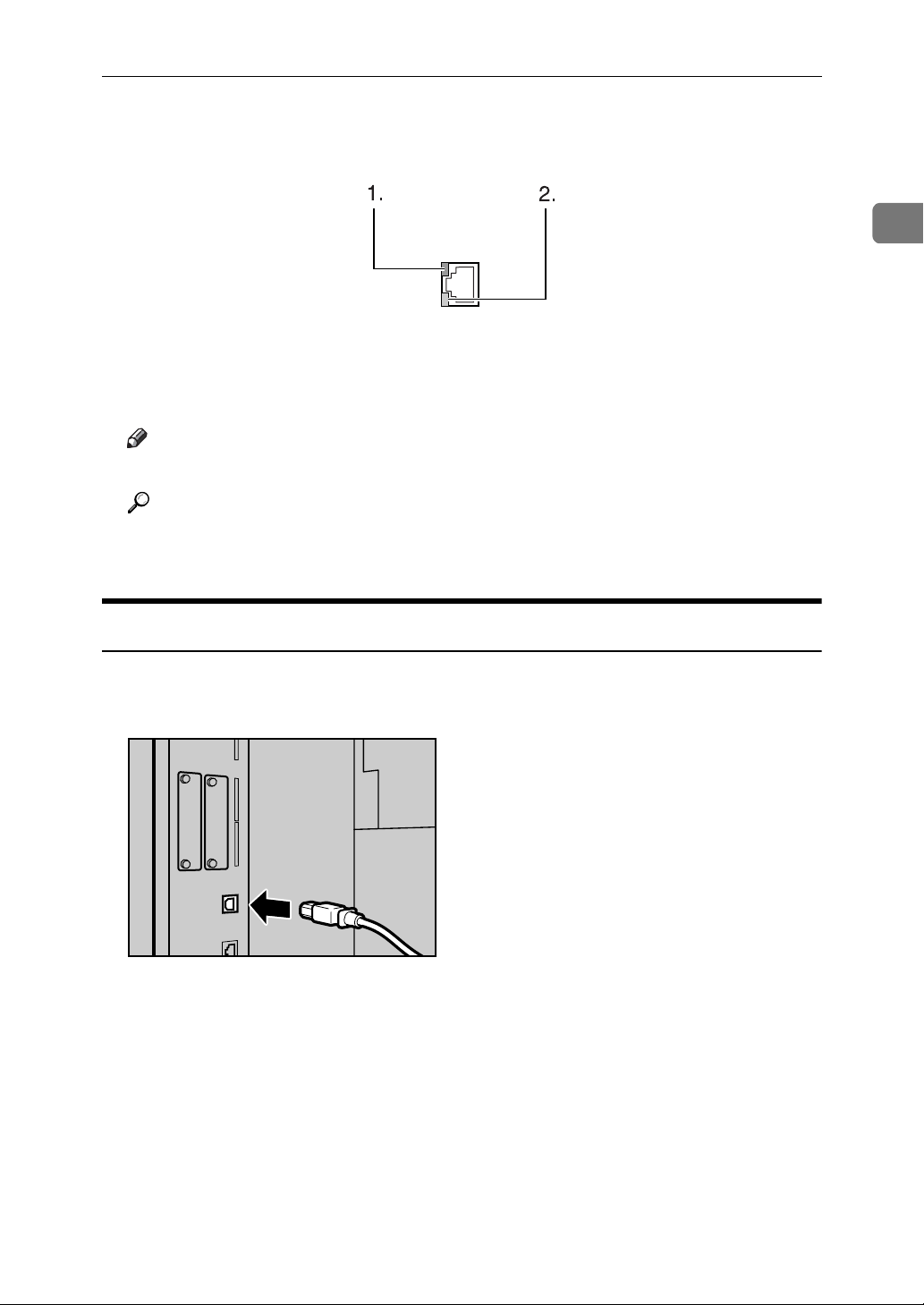
E 打開本機主電源開關。
連接到介面
1
AME005S
1. 指示燈 (綠色)
當本機正確連接到網路時亮起綠色。
註
❒ 有關安裝印表機驅動程式的詳情,請參閱印表機參考手冊的“準備本機”。
參考
關於本機的 “打開電源”
印表機參考手冊的 “準備本機”
2. 指示燈 (黃色)
當 100 BASE-TX 在工作時亮起黃色。
當 10 BASE-T 在工作時熄滅。
連接到 USB 介面
將 USB2.0 介面電纜連接到 USB2.0 埠。
A 將 USB2.0 介面電纜連接到 USB2.0 埠。
AMB004S
9
Page 20
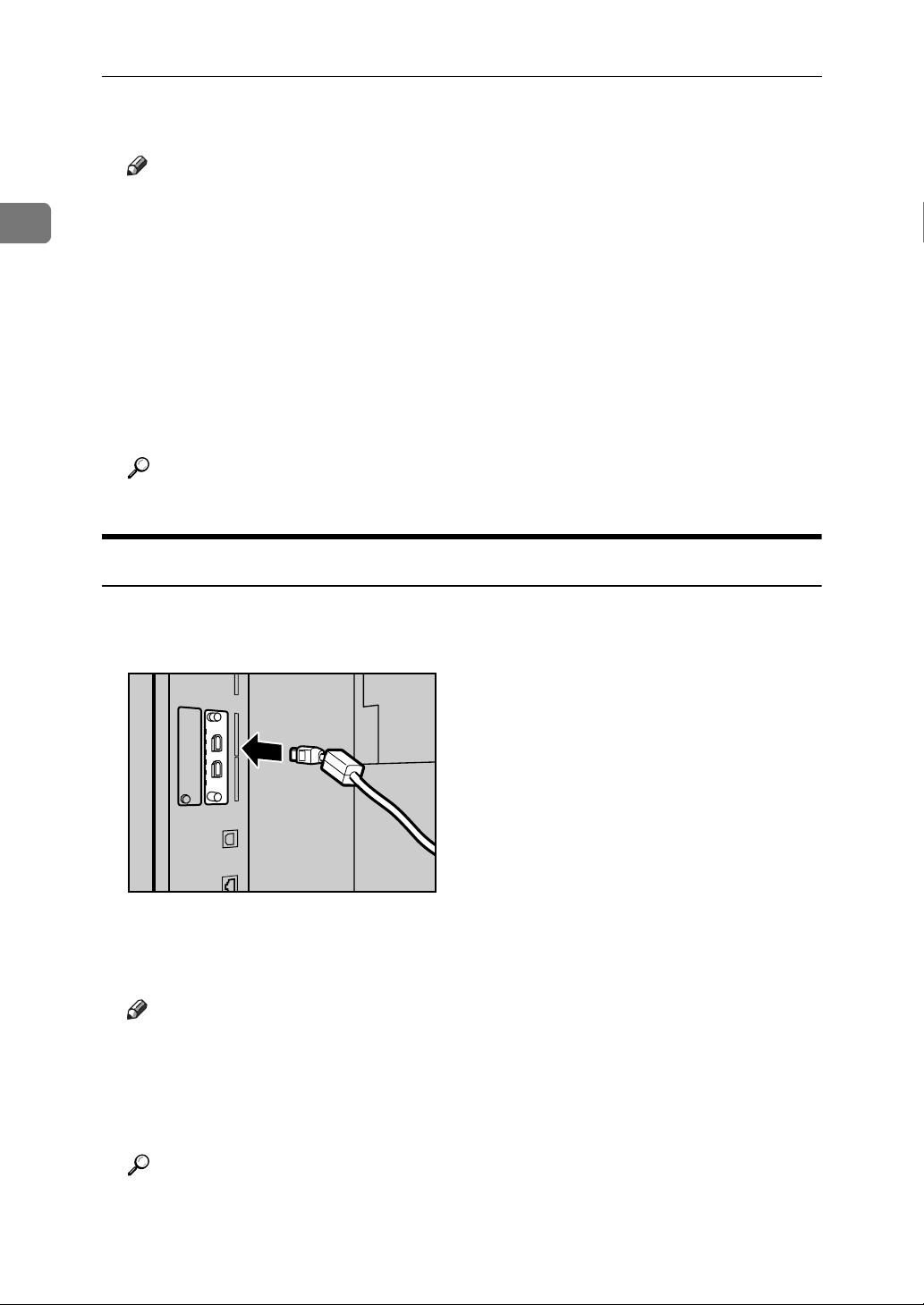
1
連接本機
B 將另一端連接到電腦主機的 USB 埠。
註
❒ 本機未提供 USB 介面電纜。 務必購買適合本機和電腦使用的電纜。
❒ WindowsMe/2000/XP、Windows Server 2003、Mac OS X10.3.3 或更高版本都
支援 USB 2.0 介面板。
• 對於 WindowsMe:
必須安裝 “USB Printing Support”。 當使用 WindowsMe 時,只能使用相
當於 USB 1.1 的速度。
• 對於 Mac OS:
若要使用 Macintosh,本機必須配備選購的 PostScript 3 設備。 使用 Mac
OS X10.3.3 或更高版本時,都有支援 USB 2.0 的傳送速度。
❒ 有關安裝印表機驅動程式的詳情,請參閱印表機參考手冊的“準備本機”。
參考
印表機參考手冊的 “準備本機”
連接到 IEEE 1394 介面 (SCSI 列印 /IPv4 over 1394)
將 IEEE 1394 介面電纜連接到 IEEE 1394 介面板。
A 將 IEEE 1394 介面電纜連接到 IEEE 1394 埠。
AMB006S
B 將電纜另一端連接到電腦主機的介面連接器。
確認電腦連接器的形狀。 牢固連接電纜。
註
❒ 使用選購 IEEE 1394 介面板提供的介面電纜。
❒ 連接 IEEE 1394 介面電纜有兩個介面埠可以使用。 任何一個均可使用。
❒ 如果介面電纜裝有磁鐵芯,請將靠近磁鐵芯的一端連接到本機。
❒ 有關安裝印表機驅動程式的詳情,請參閱印表機參考手冊的“準備本機”。
10
參考
印表機參考手冊的 “準備本機”
Page 21

連接到 IEEE 1284 介面
將 IEEE 1284 介面電纜連接到 IEEE 1284 介面板。
連接到介面
A 確保本機主電源開關已經關閉。
如果主電源開關為開啟,請關閉。
B 關閉電腦主機的主電源開關。
C 將 IEEE 1284 介面電纜連接到 IEEE 1284 埠。
AMD013S
使用 IEEE 1284 介面板提供的轉換接頭 (1)。
D 將電纜另一端連接到電腦主機的介面連接器。
確認電腦連接器的形狀。 牢固連接電纜。
E 打開本機主電源開關。
1
F 打開電腦主機。
當使用 Windows 95/98/Me/2000/XP 和 Windows Server 2003 時,打開電腦時可
能會出現印表機的驅動程式安裝畫面。 如果出現這種情況,請按一下畫面上的
[ 取消 ]。
註
❒ 有關安裝印表機驅動程式的詳情,請參閱印表機參考手冊的“準備本機”。
參考
關於本機的 “打開電源”
印表機參考手冊的 “準備本機”
11
Page 22
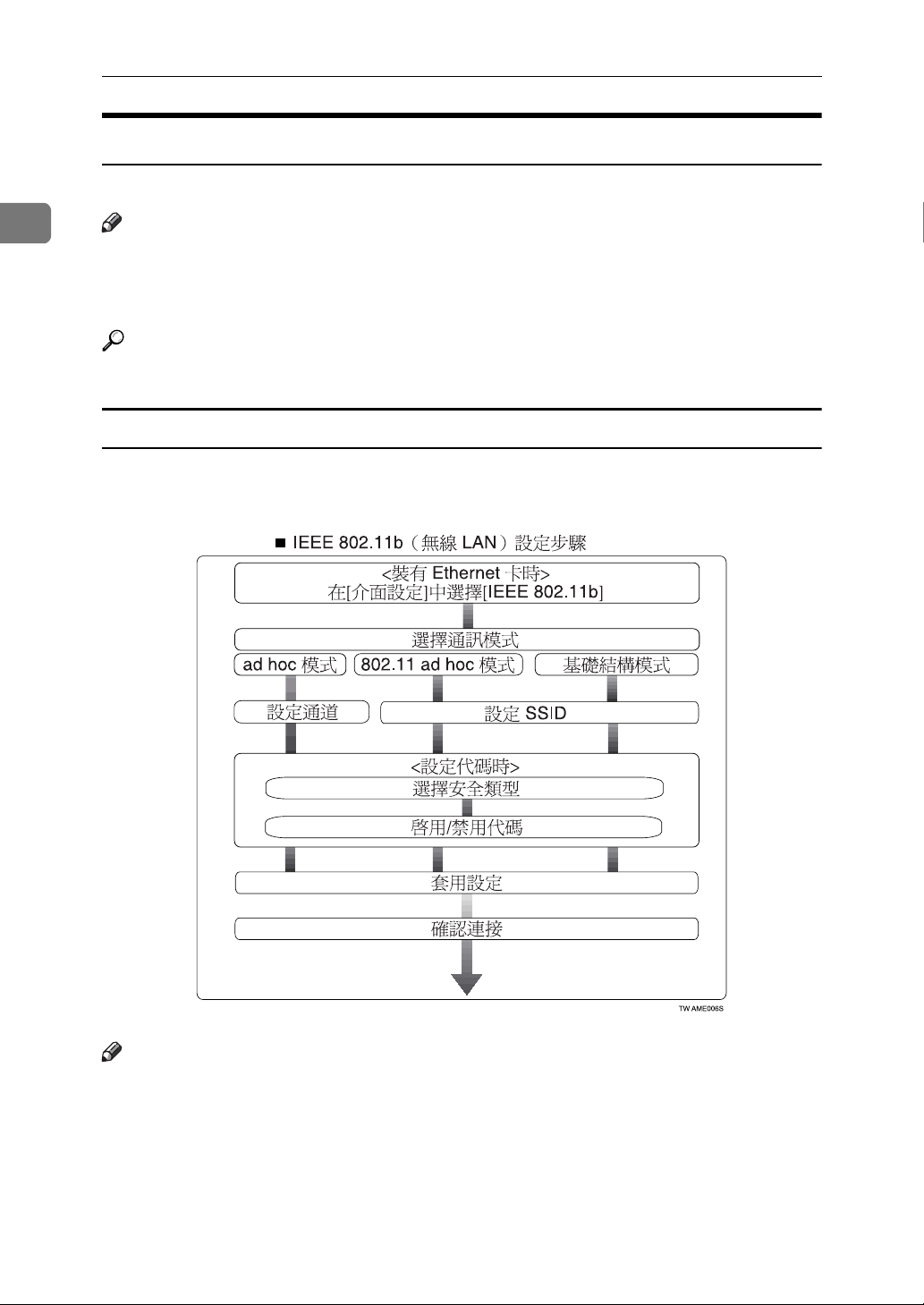
連接本機
連接到 IEEE 802.11b (無線 LAN)介面
連接到 IEEE 802.11b (無線 LAN)介面。
1
註
❒ 檢查本機 IPv4 位址和子網路遮罩的設定。
❒ 有關如何用本機的控制面板設定 IPv4 位址和子網路遮罩的詳情,請參閱“介面
設定”。
參考
第 52 頁 “ 網路 ”
設定方法
按以下方法設定 IEEE 802.11b (無線 LAN):
註
❒ 當使用 Windows XP 的標準驅動程式或工具軟體連接 Windows XP 作為無線
LAN 使用者時,或者當未使用基本架構模式時,請選擇 [802.11 Ad hoc] 模式。
❒ 有關如何用本機的控制面板指定無線 LAN 設定,請參閱 “IEEE 802.11b”。
❒ 有關如何用本機控制面板以外的方法指定無線 LAN 設定,請參閱 “用工具軟
體進行網路設定”。
❒ 有關設定項的詳情,請參閱 “IEEE 802.11b”。
12
Page 23
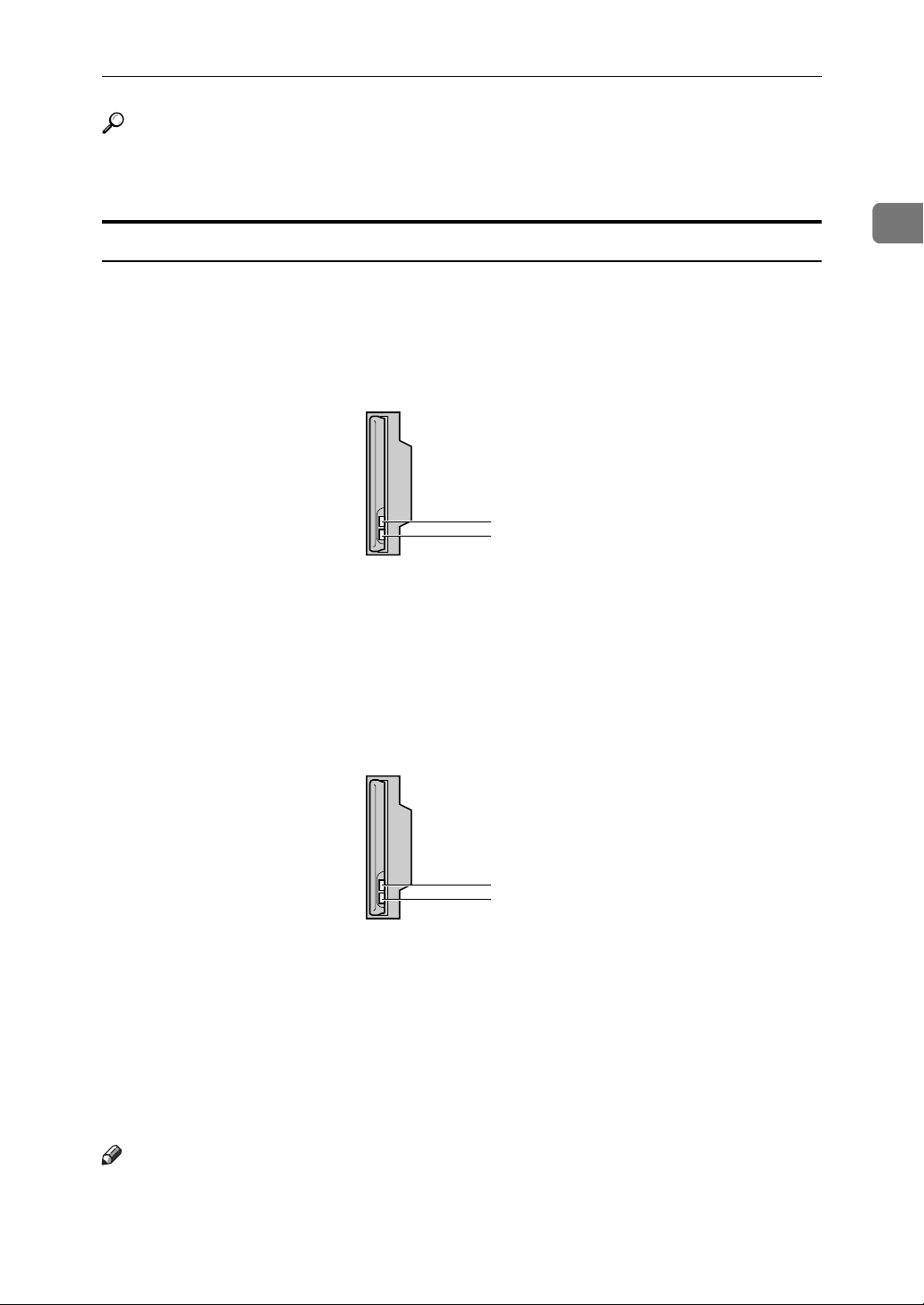
參考
第 59 頁 “ IEEE 802.11b ”
第 33 頁 “ 用工具軟體進行網路設定 ”
連接到介面
檢查連接
檢查無線 LAN 連接。
確保 IEEE 802.11b 介面單元的 LED 燈亮起。
❖ 在基本架構模式中使用時
1. 如果 [ 介面設定 ]/[ 網路 ] 畫面上的
[LAN 種類 ] 未設定為 [IEEE 802.11b],則
即使主電源打開它也不會亮。
2. 如果與網路正確相連,當在基本架
構模式中時 LED 燈為綠色。 如果 LED
燈閃爍,表示本機正在搜尋設備。
❖ 在 adhoc 模式 /802.11 ad hoc 模式使用時
1
1
2
ZGDH600J
1
2
ZGDH600J
1. 如果 IEEE 802.11b 介面單元正在
運行,LED 燈亮起橙色。
2. 如果與網路正確相連,當在 ad hoc
模式或 802.11 ad hoc 模式中時 LED
燈為綠色。 如果 LED 燈閃爍,表示本
機正在搜尋設備。 數秒後 LED 燈將亮
起。
列印配置頁確認設定。
註
❒ 有關列印配置頁的詳情,請參閱 “列印介面設定”。
13
Page 24
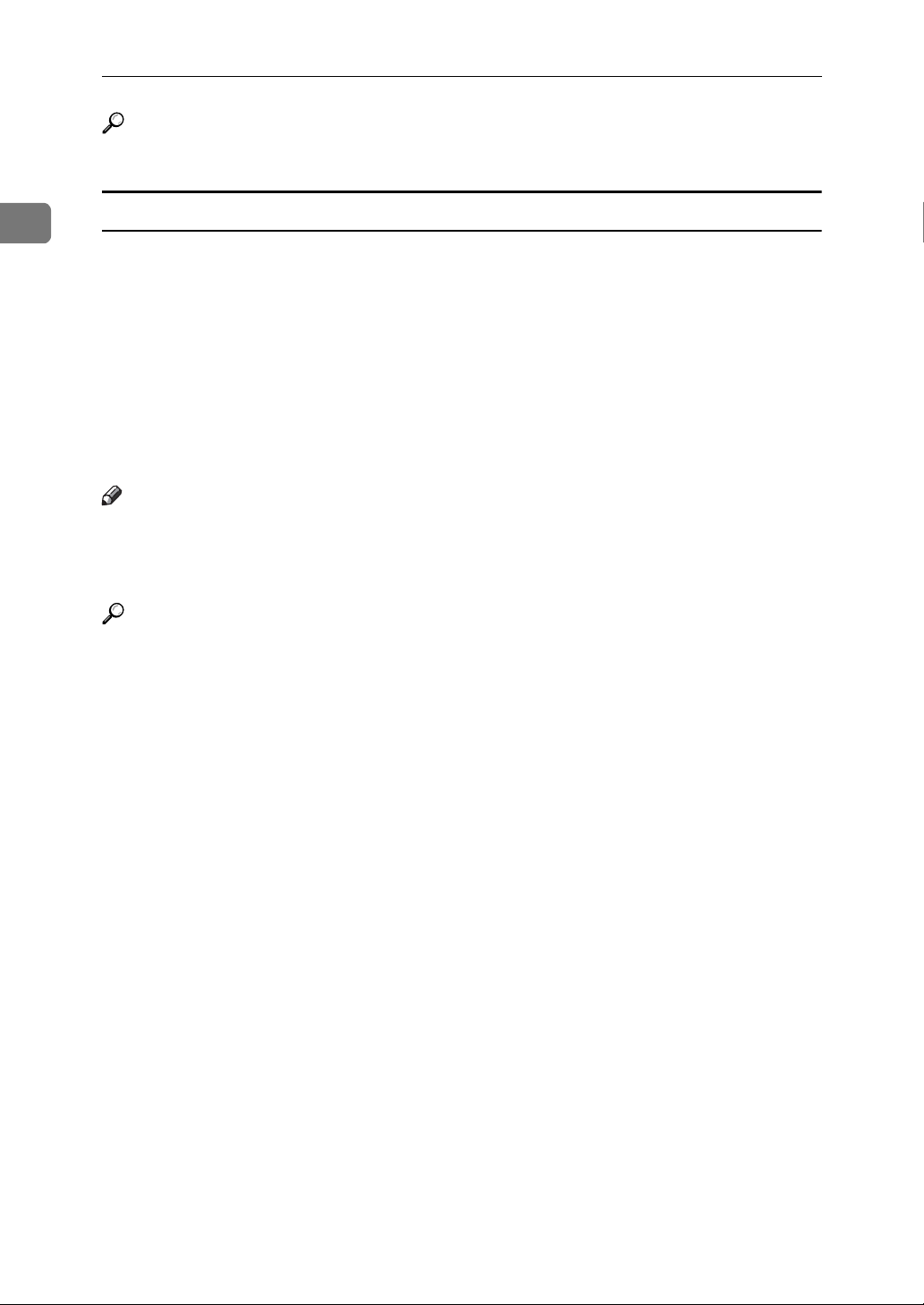
連接本機
參考
第 60 頁 “ 列印介面設定 ”
1
檢查訊號
在基本架構模式中使用時,您可以用控制面板檢查本機的無線電電波狀態。
A 使用 【U】或 【T】選擇 [ 系統設定值 ],然後按 【OK】鍵。
B 使用 【U】或 【T】選擇 [ 介面設定 ],然後按 【OK】鍵。
C 使用 【U】或 【T】選擇 [IEEE 802.11b],然後按 【OK】鍵。
D 使用 【U】或 【T】選擇 [ 無線 LAN 訊號 ],然後按 【OK】鍵。
出現本機的無線電電波狀態。
E 查看無線電電波狀態後,按 【OK】鍵。
F 按 【使用者工具 / 計數器】鍵返回使用者工具 / 計數器選單。
註
❒ 若要查看無線電電波狀態,請在介面設定的網路選單的 [LAN 種類 ] 中按 [IEEE
802.11b]。
❒ 有關進入系統設定的方法,請參閱 “使用使用者工具 (系統設定)”。
參考
第 4 頁 “ 使用使用者工具 (系統設定) ”
第 33 頁 “ 用工具軟體進行網路設定 ”
第 59 頁 “ IEEE 802.11b ”
14
Page 25

網路設定
網路設定
本節介紹您可以用使用者工具 (系統設定)變更的網路設定。 根據您想要使用的
功能以及要連接的介面進行設定。
重要訊息
❒ 這些設定應由系統管理員進行,或按系統管理員的建議進行。
使用印表機 /LAN-Fax 所需的設定
本節列出了使用印表機或 LAN-Fax 功能所需的設定。
乙太網路
本節列出了經由乙太網路連接使用印表機或 LAN-Fax 功能所需的設定。
有關如何指定設定的詳情,請參閱 “介面設定”。
選單 使用者工具 設定要求
1
介面設定 / 網路 機器 IPv4 位址必需
介面設定 / 網路 IPv4 閘道位址 視需要
介面設定 / 網路 機器 IPv6 位址 視需要
介面設定 / 網路 IPv6 閘道位址 視需要
介面設定 / 網路 IPv6 無狀態設定 視需要
介面設定 / 網路 DNS 組態設定 視需要
介面設定 / 網路 DDNS 組態 視需要
介面設定 / 網路 網域 視需要
介面設定 / 網路 WINS 組態設定 視需要
介面設定 / 網路 有效協定必需
介面設定 / 網路 NCP 傳送協定 視需要
介面設定 / 網路 NW 訊框種類 視需要
介面設定 / 網路 SMB 電腦名稱 視需要
介面設定 / 網路 SMB 工作群組 視需要
介面設定 / 網路 乙太網路速度 視需要
介面設定 / 網路 LAN 種類 必需
介面設定 / 網路 允許 SNMPv3 通訊。 視需要
介面設定 / 網路 允許 SSL/TLS 通訊。 視需要
介面設定 / 網路 主機名稱 視需要
介面設定 / 網路 機器名稱 視需要
15
Page 26
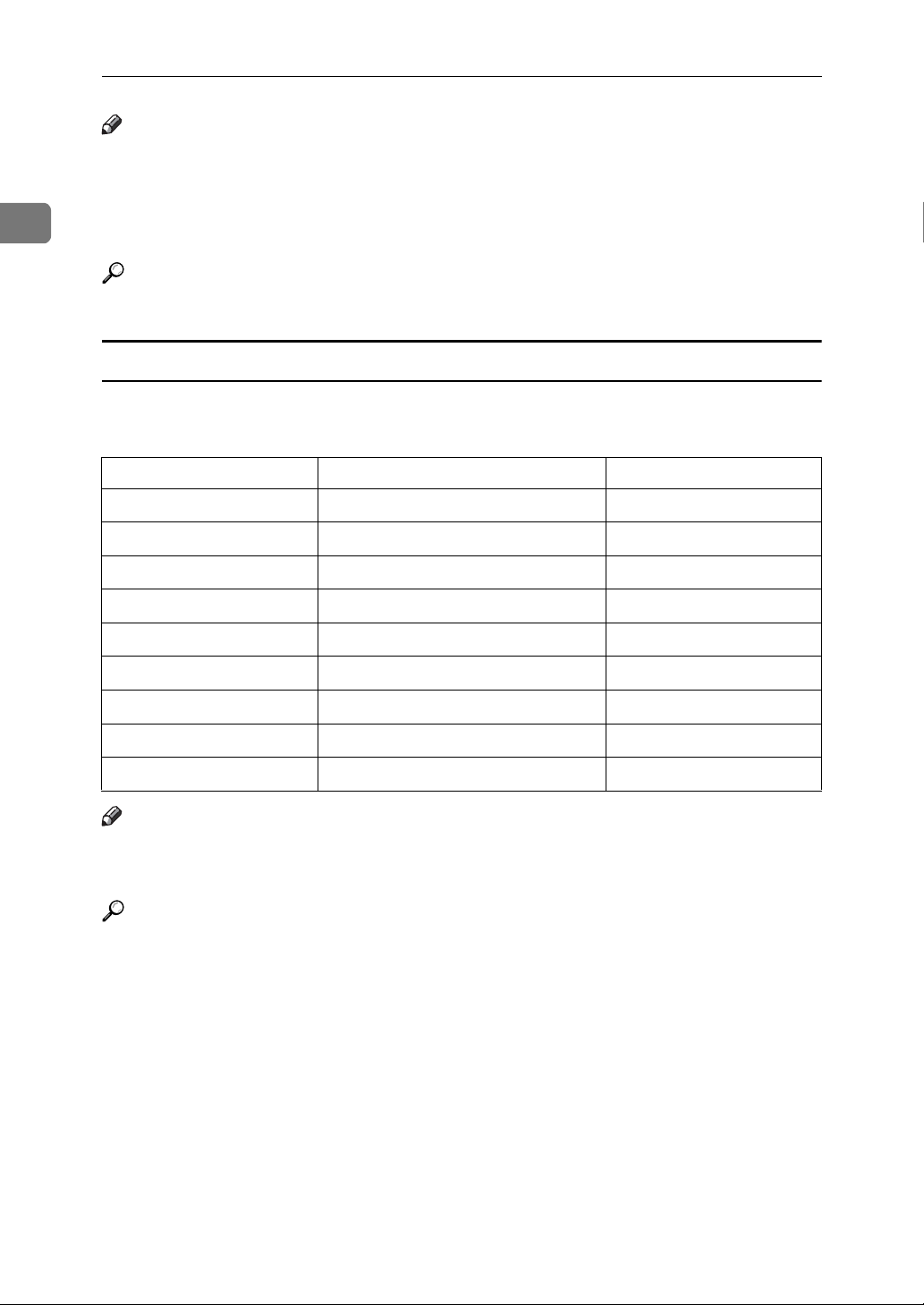
1
連接本機
註
❒ IPv6 僅可用於印表機功能。
❒ 在 [ 有效協定 ] 中,確認您要使用的協定設定為 [ 有效 ]。
❒ 當裝有無線網卡時,顯示 [LAN 種類 ]。 如果同時連接了乙太網路和 IEEE 802.11b
(無線 LAN),則所選的介面有優先權。
參考
第 52 頁 “ 介面設定 ”
IEEE 1394 (IPv4 over 1394)
本節列出了經由 IEEE 1394 介面電纜使用印表機或 LAN-Fax 功能所需的設定。
有關如何指定設定的詳情,請參閱 “介面設定”。
選單 使用者工具 設定要求
介面設定 /IEEE 1394 IPv4 位址必需
介面設定 /IEEE 1394 DDNS 組態 視需要
介面設定 /IEEE 1394 主機名稱 視需要
介面設定 /IEEE 1394 網域名稱 視需要
介面設定 /IEEE 1394 WINS 組態設定 視需要
介面設定 /IEEE 1394
介面設定 / 網路 IPv4 閘道位址 視需要
介面設定 / 網路 DNS 組態設定 視需要
介面設定 / 網路 有效協定必需
IPv4 over 1394
必需
註
❒ 當裝有選購的 IEEE 1394 介面板時,出現 [IEEE 1394]。
❒ 在 [ 有效協定 ] 中,確認您要使用的協定設定為 [ 有效 ]。
參考
第 52 頁 “ 介面設定 ”
16
Page 27
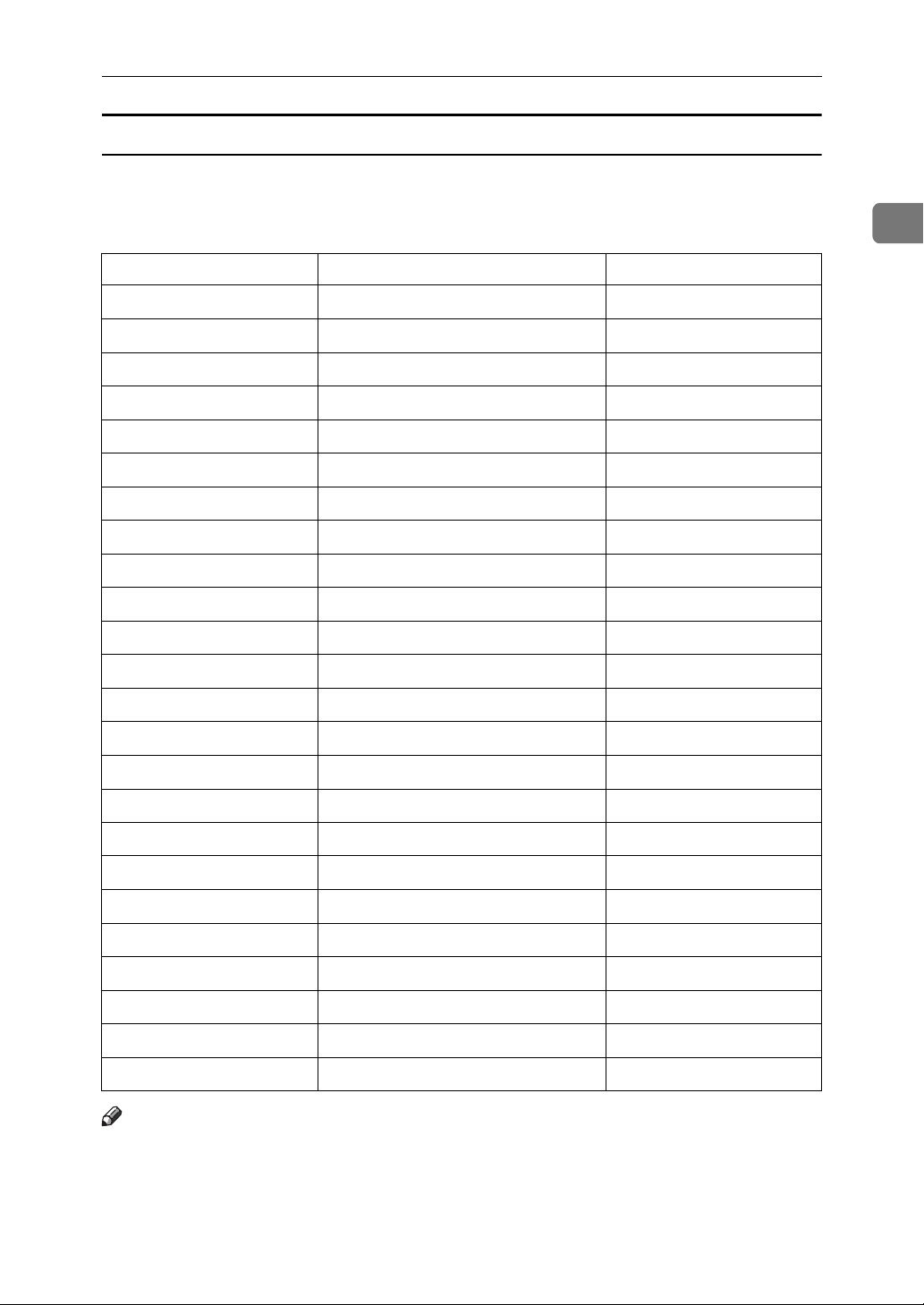
網路設定
IEEE 802.11b (無線 LAN)
本節列出了經由 IEEE 802.11b (無線 LAN)使用印表機或 LAN-Fax 功能所需的
設定。
有關如何指定設定的詳情,請參閱 “介面設定”。
選單 使用者工具 設定要求
介面設定 / 網路 機器 IPv4 位址必需
介面設定 / 網路 IPv4 閘道位址 視需要
介面設定 / 網路 機器 IPv6 位址 視需要
介面設定 / 網路 IPv6 閘道位址 視需要
介面設定 / 網路 IPv6 無狀態設定 視需要
介面設定 / 網路 DNS 組態設定 視需要
介面設定 / 網路 DDNS 組態 視需要
介面設定 / 網路 網域 視需要
介面設定 / 網路 WINS 組態設定 視需要
1
介面設定 / 網路 有效協定必需
介面設定 / 網路 NCP 傳送協定 視需要
介面設定 / 網路 NW 訊框種類 視需要
介面設定 / 網路 SMB 電腦名稱 視需要
介面設定 / 網路 SMB 工作群組 視需要
介面設定 / 網路 LAN 種類 必需
介面設定 / 網路 允許 SNMPv3 通訊。 視需要
介面設定 / 網路 允許 SSL/TLS 通訊。 視需要
介面設定 / 網路 主機名稱 視需要
介面設定 / 網路 機器名稱 視需要
介面設定 /IEEE 802.11b 通訊模式 必需
介面設定 /IEEE 802.11b SSID 設定 視需要
介面設定 /IEEE 802.11b 通道 視需要
介面設定 /IEEE 802.11b 安全類型 視需要
介面設定 /IEEE 802.11b 通訊速度 視需要
註
❒ 在 [ 有效協定 ] 中,確認您要使用的協定設定為 [ 有效 ]。
❒ 當裝有無線LAN 介面板時,顯示 [IEEE 802.11b]和 [LAN 種類]。 如果同時連接了乙
太網路和無線 LAN (IEEE 802.11b),則所選的介面有優先權。
17
Page 28
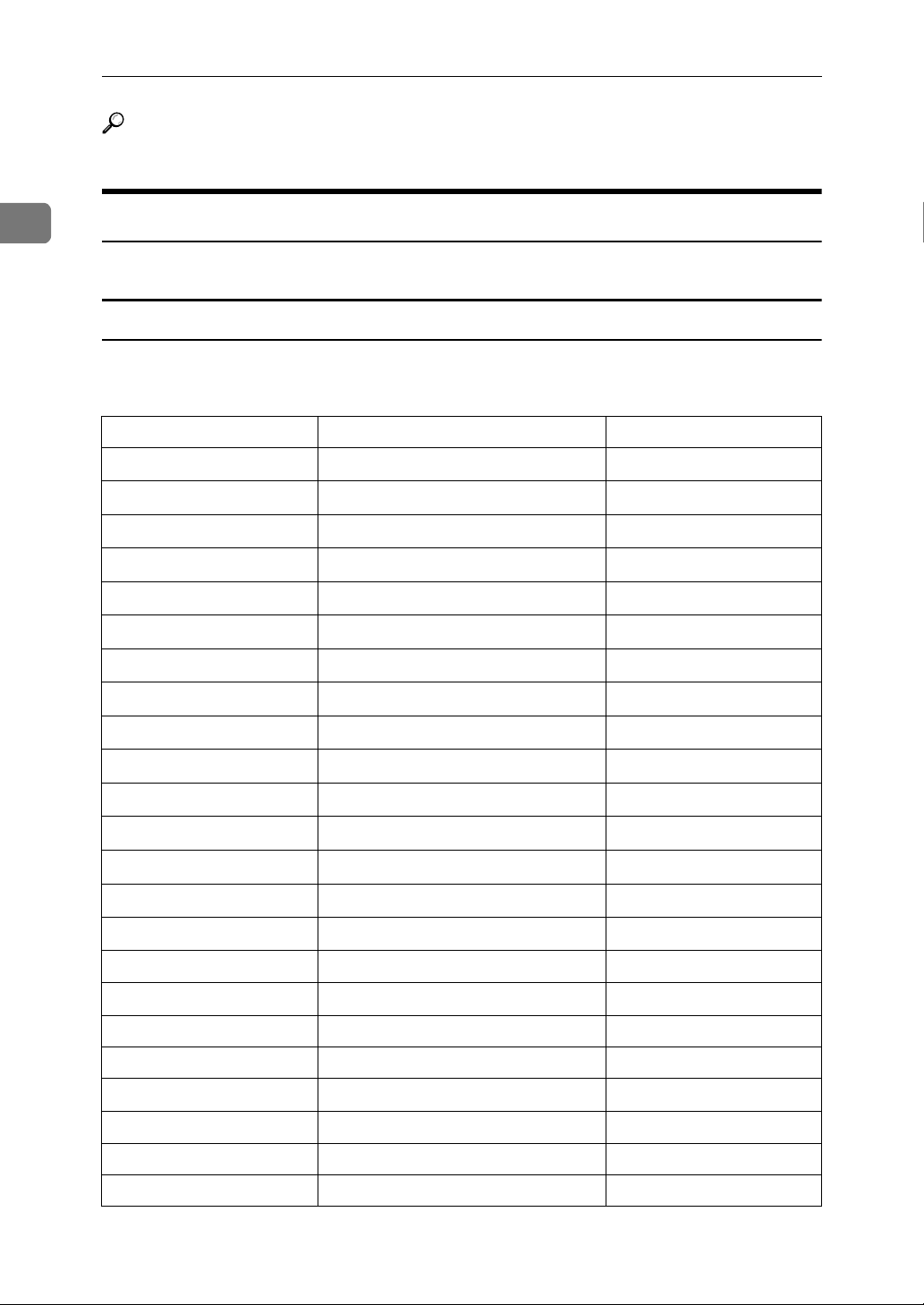
連接本機
參考
第 52 頁 “ 介面設定 ”
1
使用網際網路傳真所需的設定
本節列出了使用網際網路傳真所需的設定。
乙太網路
本節列出了使用網際網路傳真所需的設定。
有關如何指定設定的詳情,請參閱 “介面設定”和 “檔案轉送”。
選單 使用者工具 設定要求
介面設定 / 網路 機器 IPv4 位址必需
介面設定 / 網路 IPv4 閘道位址必需
介面設定 / 網路 DNS 組態設定 視需要
介面設定 / 網路 DDNS 組態 視需要
介面設定 / 網路 網域 視需要
介面設定 / 網路 WINS 組態設定 視需要
介面設定 / 網路 有效協定必需
介面設定 / 網路 乙太網路速度 視需要
介面設定 / 網路 LAN 種類 必需
18
介面設定 / 網路 允許 SNMPv3 通訊。 視需要
介面設定 / 網路 允許 SSL/TLS 通訊。 視需要
介面設定 / 網路 主機名稱 視需要
檔案轉送 SMTP 伺服器必需
檔案轉送 SMTP 驗證 視需要
檔案轉送 SMTP 之前的 POP 視需要
檔案轉送 接收協定 視需要
檔案轉送 POP3/ IMAP4 設定 視需要
檔案轉送 主要操作員電郵地址 視需要
檔案轉送 電子郵件通訊連接埠 必需
檔案轉送 電子郵件接收 間隔 視需要
檔案轉送 接收電子郵件大小上限 視需要
檔案轉送 儲存在伺服器中的電子郵件 視需要
檔案轉送 傳真郵件帳號必需
Page 29
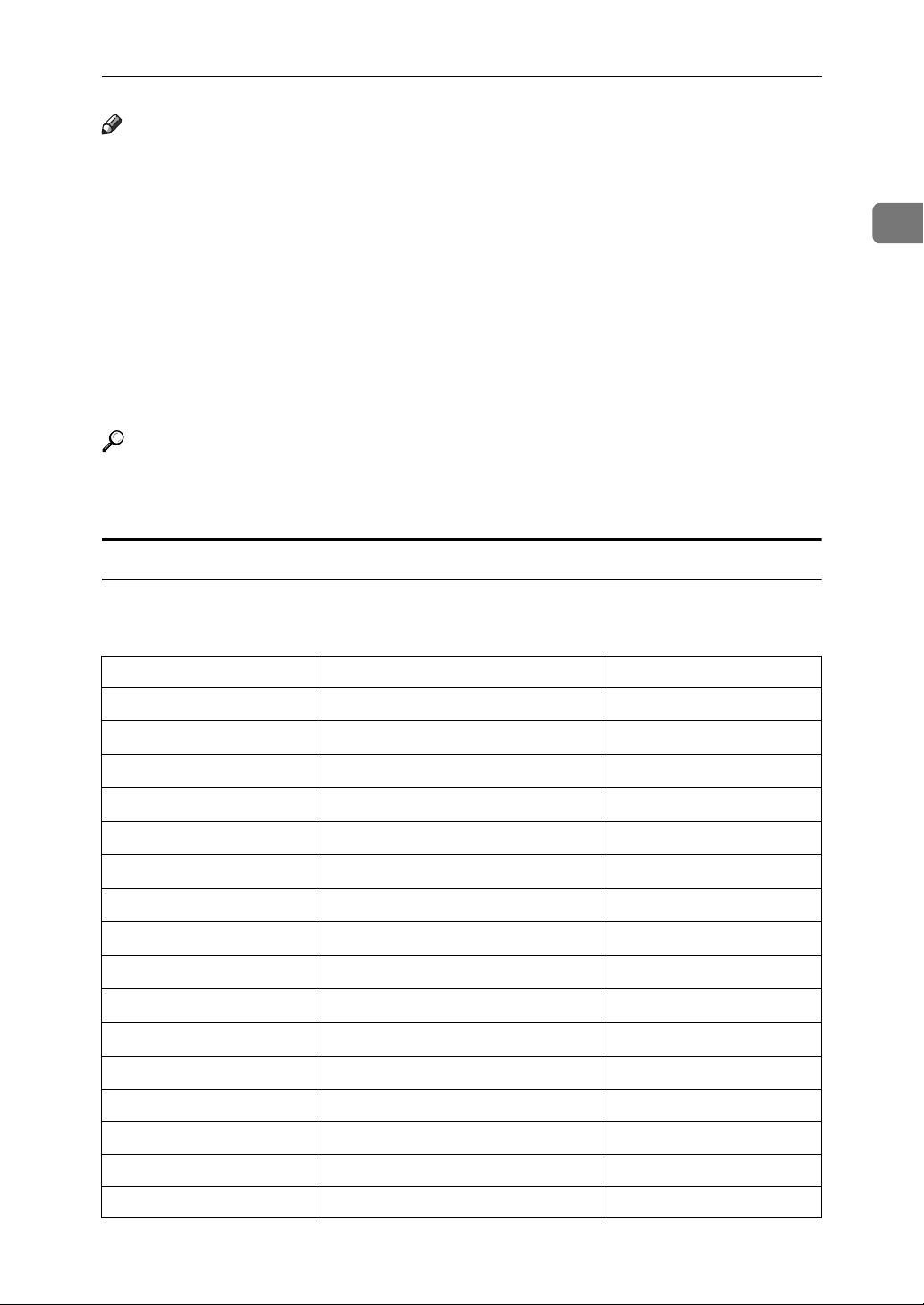
網路設定
註
❒ 在 [ 有效協定 ] 中,確認您要使用的協定設定為 [ 有效 ]。
❒ 當裝有無線 LAN 介面板時,顯示 [LAN 種類 ]。 如果同時連接了乙太網路和無線
LAN (IEEE 802.11b),則所選的介面有優先權。
❒ 必須指定 [SMTP 伺服器名稱 ] 和 [ 傳真郵件帳號 ] 才能使用發送功能。
❒ 當[SMTP之前的POP]設定為[開啟 ]時,也請對[接收協定]和[POP3/ IMAP4 設定]進
行設定。
❒ 當 [SMTP 驗證 ] 設定為 [ 開啟 ] 時,也請對 [ 主要操作員電郵地址 ] 進行設定。
❒ 必須指定 [ 電子郵件通訊連接埠 ] 和 [ 傳真郵件帳號 ] 才能使用接收功能。
❒ 將[SMTP之前的POP]設定為[開啟]時,請確認[電子郵件通訊連接埠 ]中的[POP3]
埠編號。
參考
第 52 頁 “ 介面設定 ”
第 61 頁 “ 檔案轉送 ”
IEEE 1394 (IPv4 over 1394)
1
本節列出了經由 IEEE 1394 介面電纜使用網際網路傳真所需的設定。
有關如何指定設定的詳情,請參閱 “介面設定”和 “檔案轉送”。
選單 使用者工具 設定要求
介面設定 /IEEE 1394 IPv4 位址必需
介面設定 /IEEE 1394 DDNS 組態 視需要
介面設定 /IEEE 1394 主機名稱 視需要
介面設定 /IEEE 1394 網域名稱 視需要
介面設定 /IEEE 1394 WINS 組態設定 視需要
介面設定 /IEEE 1394
介面設定 / 網路 IPv4 閘道位址必需
介面設定 / 網路 DNS 組態設定 視需要
介面設定 / 網路 有效協定必需
檔案轉送 SMTP 伺服器必需
檔案轉送 SMTP 驗證 視需要
檔案轉送 SMTP 之前的 POP 視需要
檔案轉送 接收協定 視需要
IPv4 over 1394
必需
檔案轉送 POP3/ IMAP4 設定 視需要
檔案轉送 主要操作員電郵地址 視需要
檔案轉送 電子郵件通訊連接埠 必需
19
Page 30
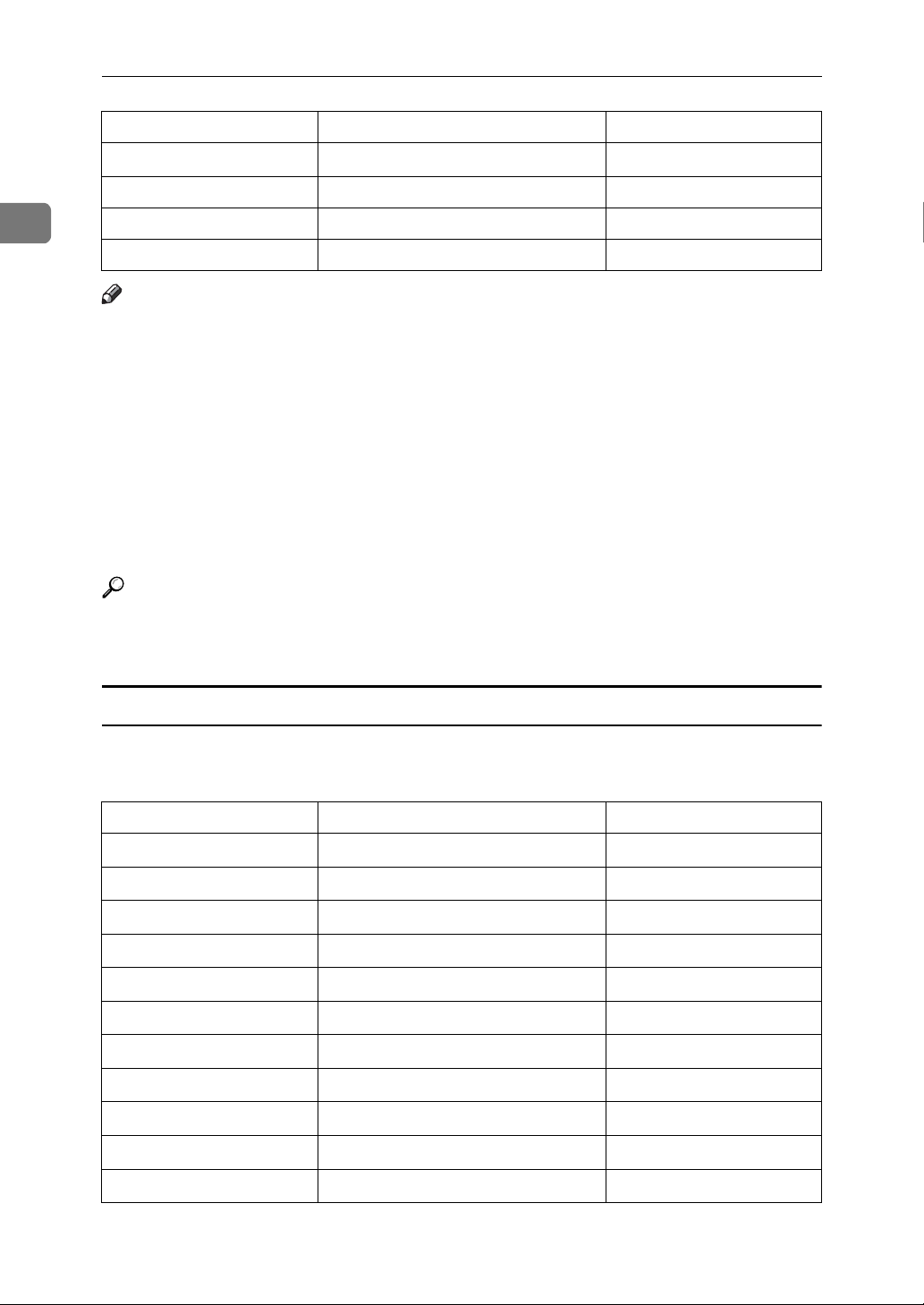
連接本機
選單 使用者工具 設定要求
檔案轉送 電子郵件接收 間隔 視需要
檔案轉送 接收電子郵件大小上限 視需要
1
檔案轉送 儲存在伺服器中的電子郵件 視需要
檔案轉送 傳真郵件帳號必需
註
❒ 當裝有 IEEE 1394 介面板時,顯示 [IEEE 1394]。
❒ 在 [ 有效協定 ] 中,確認您要使用的協定設定為 [ 有效 ]。
❒ 必須指定 [SMTP 伺服器名稱 ] 和 [ 傳真郵件帳號 ] 才能使用發送功能。
❒ 當[SMTP之前的POP]設定為[開啟 ]時,也請對[接收協定]和[POP3/ IMAP4 設定]進
行設定。
❒ 當 [SMTP 驗證 ] 設定為 [ 開啟 ] 時,也請對 [ 主要操作員電郵地址 ] 進行設定。
❒ 必須指定 [ 電子郵件通訊連接埠 ] 和 [ 傳真郵件帳號 ] 才能使用接收功能。
❒ 將[SMTP之前的POP]設定為[開啟]時,請確認[電子郵件通訊連接埠 ]中的[POP3]
埠編號。
參考
第 52 頁 “ 介面設定 ”
第 61 頁 “ 檔案轉送 ”
IEEE 802.11b (無線 LAN)
本節列出了經由 IEEE 802.11b (無線 LAN)使用網際網路傳真所需的設定。
有關如何指定設定的詳情,請參閱 “介面設定”和 “檔案轉送”。
選單 使用者工具 設定要求
介面設定 / 網路 機器 IPv4 位址必需
介面設定 / 網路 IPv4 閘道位址必需
介面設定 / 網路 DNS 組態設定 視需要
介面設定 / 網路 DDNS 組態 視需要
介面設定 / 網路 網域 視需要
介面設定 / 網路 WINS 組態設定 視需要
介面設定 / 網路 有效協定必需
介面設定 / 網路 LAN 種類 必需
介面設定 / 網路 允許 SNMPv3 通訊。 視需要
介面設定 / 網路 允許 SSL/TLS 通訊。 視需要
介面設定 / 網路 主機名稱 視需要
20
Page 31

選單 使用者工具 設定要求
介面設定 /IEEE 802.11b 通訊模式 必需
介面設定 /IEEE 802.11b SSID 設定 視需要
網路設定
介面設定 /IEEE 802.11b 通道 視需要
介面設定 /IEEE 802.11b 安全類型 視需要
介面設定 /IEEE 802.11b 通訊速度 視需要
檔案轉送設定 SMTP 伺服器必需
檔案轉送 SMTP 驗證 視需要
檔案轉送 SMTP 之前的 POP 視需要
檔案轉送 接收協定 視需要
檔案轉送 POP3/ IMAP4 設定 視需要
檔案轉送 主要操作員電郵地址 視需要
檔案轉送 電子郵件通訊連接埠 必需
檔案轉送 電子郵件接收 間隔 視需要
檔案轉送 接收電子郵件大小上限 視需要
檔案轉送 儲存在伺服器中的電子郵件 視需要
檔案轉送 傳真郵件帳號必需
註
❒ 在 [ 有效協定 ] 中,確認您要使用的協定設定為 [ 有效 ]。
1
❒ 當裝有無線LAN 介面板時,顯示 [IEEE 802.11b]和 [LAN 種類]。 如果同時連接了乙
太網路和無線 LAN (IEEE 802.11b),則所選的介面有優先權。
❒ 必須指定 [SMTP 伺服器名稱 ] 和 [ 傳真郵件帳號 ] 才能使用發送功能。
❒ 當[SMTP之前的POP]設定為[開啟 ]時,也請對[接收協定]和[POP3/ IMAP4 設定]進
行設定。
❒ 當 [SMTP 驗證 ] 設定為 [ 開啟 ] 時,也請對 [ 主要操作員電郵地址 ] 進行設定。
❒ 必須指定 [ 電子郵件通訊連接埠 ] 和 [ 傳真郵件帳號 ] 才能使用接收功能。
❒ 將[SMTP之前的POP]設定為[開啟]時,請確認[電子郵件通訊連接埠 ]中的[POP3]
埠編號。
參考
第 52 頁 “ 介面設定 ”
第 61 頁 “ 檔案轉送 ”
21
Page 32

1
連接本機
使用電子郵件功能所需的設定
本節列出了發送電子郵件所需的設定。
乙太網路
本節列出了經由乙太網路電纜發送電子郵件所需的設定。
有關如何指定設定的詳情,請參閱 “介面設定”和 “檔案轉送”。
選單 使用者工具 設定要求
介面設定 / 網路 機器 IPv4 位址必需
介面設定 / 網路 IPv4 閘道位址必需
介面設定 / 網路 DNS 組態設定 視需要
介面設定 / 網路 DDNS 組態 視需要
介面設定 / 網路 網域 視需要
介面設定 / 網路 WINS 組態設定 視需要
介面設定 / 網路 有效協定必需
介面設定 / 網路 乙太網路速度 視需要
介面設定 / 網路 LAN 種類 必需
介面設定 / 網路 允許 SNMPv3 通訊。 視需要
介面設定 / 網路 主機名稱 視需要
檔案轉送 SMTP 伺服器必需
檔案轉送 SMTP 驗證 視需要
檔案轉送 SMTP 之前的 POP 視需要
檔案轉送 接收協定 視需要
檔案轉送 POP3/ IMAP4 設定 視需要
檔案轉送 主要操作員電郵地址 視需要
檔案轉送 電子郵件通訊連接埠 視需要
檔案轉送 掃描器重送時間 視需要
檔案轉送 掃描器重送的設定 視需要
註
❒ 在 [ 有效協定 ] 中,確認您要使用的協定設定為 [ 有效 ]。
❒ 當裝有無線 LAN 介面板時,顯示 [LAN 種類 ]。 如果同時連接了乙太網路和無線
LAN (IEEE 802.11b),則所選的介面有優先權。
❒ 當[SMTP之前的POP]設定為[開啟 ]時,也請對[接收協定]和[POP3/ IMAP4 設定]進
行設定。
22
Page 33

網路設定
❒ 將[SMTP之前的POP]設定為[開啟]時,請確認[電子郵件通訊連接埠 ]中的[POP3]
埠編號。
參考
第 52 頁 “ 介面設定 ”
第 61 頁 “ 檔案轉送 ”
IEEE 1394 (IPv4 over 1394)
本節列出了經由 IEEE 1394 介面電纜發送電子郵件所需的設定。
有關如何指定設定的詳情,請參閱 “介面設定”和 “檔案轉送”。
選單 使用者工具 設定要求
介面設定 /IEEE 1394 IPv4 位址必需
介面設定 /IEEE 1394 DDNS 組態 視需要
介面設定 /IEEE 1394 主機名稱 視需要
介面設定 /IEEE 1394 網域名稱 視需要
介面設定 /IEEE 1394 WINS 組態設定 視需要
1
介面設定 /IEEE 1394
介面設定 / 網路 IPv4 閘道位址必需
介面設定 / 網路 DNS 組態設定 視需要
介面設定 / 網路 有效協定必需
檔案轉送 SMTP 伺服器必需
檔案轉送 SMTP 驗證 視需要
檔案轉送設定 SMTP 之前的 POP 視需要
檔案轉送設定 接收協定 視需要
檔案轉送設定 POP3/ IMAP4 設定 視需要
檔案轉送設定 主要操作員電郵地址 視需要
檔案轉送設定 電子郵件通訊連接埠 視需要
檔案轉送設定 掃描器重送時間 視需要
檔案轉送設定 掃描器重送的設定 視需要
IPv4 over 1394
必需
註
❒ 當裝有 IEEE 1394 介面板時,顯示 [IEEE 1394]。
❒ 在 [ 有效協定 ] 中,確認您要使用的協定設定為 [ 有效 ]。
❒ 當[SMTP之前的POP]設定為[開啟 ]時,也請對[接收協定]和[POP3/ IMAP4 設定]進
行設定。
❒ 將[SMTP之前的POP]設定為[開啟]時,請確認[電子郵件通訊連接埠 ]中的[POP3]
埠編號。
23
Page 34

連接本機
參考
第 52 頁 “ 介面設定 ”
第 61 頁 “ 檔案轉送 ”
1
IEEE 802.11b (無線 LAN)
本節列出了經由 IEEE 802.11b (無線 LAN)發送電子郵件所需的設定。
有關如何指定設定的詳情,請參閱 “介面設定”和 “檔案轉送”。
選單 使用者工具 設定要求
介面設定 / 網路 機器 IPv4 位址必需
介面設定 / 網路 IPv4 閘道位址必需
介面設定 / 網路 DNS 組態設定 視需要
介面設定 / 網路 DDNS 組態 視需要
介面設定 / 網路 網域 視需要
介面設定 / 網路 WINS 組態設定 視需要
介面設定 / 網路 有效協定必需
介面設定 / 網路 LAN 種類 必需
介面設定 / 網路 允許 SNMPv3 通訊。 視需要
介面設定 / 網路 允許 SSL/TLS 通訊。 視需要
介面設定 / 網路 主機名稱 視需要
24
介面設定 /IEEE 802.11b 通訊模式 必需
介面設定 /IEEE 802.11b SDID 設定 視需要
介面設定 /IEEE 802.11b 通道 視需要
介面設定 /IEEE 802.11b 安全類型 視需要
介面設定 /IEEE 802.11b 通訊速度 視需要
檔案轉送設定 SMTP 伺服器必需
檔案轉送設定 SMTP 驗證 視需要
檔案轉送設定 SMTP 之前的 POP 視需要
檔案轉送設定 接收協定 視需要
檔案轉送設定 POP3/ IMAP4 設定 視需要
檔案轉送設定 主要操作員電郵地址 視需要
檔案轉送設定 電子郵件通訊連接埠 視需要
檔案轉送設定 掃描器重送時間 視需要
檔案轉送設定 掃描器重送的設定 視需要
Page 35

網路設定
註
❒ 在 [ 有效協定 ] 中,確認您要使用的協定設定為 [ 有效 ]。
❒ 當裝有無線 LAN 介面板時,顯示 [LAN 種類 ]。 如果同時連接了乙太網路和無線
LAN (IEEE 802.11b),則所選的介面有優先權。
❒ 當[SMTP之前的POP]設定為[開啟 ]時,也請對[接收協定]和[POP3/ IMAP4 設定]進
行設定。
❒ 將[SMTP之前的POP]設定為[開啟]時,請確認[電子郵件通訊連接埠 ]中的[POP3]
埠編號。
參考
第 52 頁 “ 介面設定 ”
第 61 頁 “ 檔案轉送 ”
使用掃描到資料夾功能所需的設定
本節列出了發送檔案所需的設定。
乙太網路
1
本節列出了經由乙太網路電纜發送檔案所需的設定。
有關如何指定設定的詳情,請參閱 “介面設定”和 “檔案轉送”。
選單 使用者工具 設定要求
介面設定 / 網路 機器 IPv4 位址必需
介面設定 / 網路 IPv4 閘道位址必需
介面設定 / 網路 DNS 組態設定 視需要
介面設定 / 網路 DDNS 組態 視需要
介面設定 / 網路 網域 視需要
介面設定 / 網路 WINS 組態設定 視需要
介面設定 / 網路 有效協定必需
介面設定 / 網路 LAN 種類 必需
介面設定 / 網路 允許 SNMPv3 通訊。 視需要
介面設定 / 網路 允許 SSL/TLS 通訊。 視需要
介面設定 / 網路 主機名稱 視需要
檔案轉送設定 預設使用者名稱 / 密碼 ( 傳送 ) 視需要
檔案轉送設定 掃描器重送時間 視需要
檔案轉送設定 掃描器重送的設定 視需要
25
Page 36

1
連接本機
註
❒ 在 [ 有效協定 ] 中,確認您要使用的協定設定為 [ 有效 ]。
❒ 當裝有無線 LAN 介面板時,顯示 [LAN 種類 ]。 如果同時連接了乙太網路和無線
LAN (IEEE 802.11b),則所選的介面有優先權。
參考
第 52 頁 “ 介面設定 ”
第 61 頁 “ 檔案轉送 ”
IEEE 1394 (IPv4 over 1394)
本節列出了經由 IEEE 1394 介面電纜發送檔案所需的設定。
有關如何指定設定的詳情,請參閱 “介面設定”和 “檔案轉送”。
選單 使用者工具 設定要求
介面設定 /IEEE 1394 IPv4 位址必需
介面設定 /IEEE 1394 DDNS 組態 視需要
介面設定 /IEEE 1394 主機名稱 視需要
介面設定 /IEEE 1394 網域名稱 視需要
介面設定 /IEEE 1394 WINS 組態設定 視需要
介面設定 /IEEE 1394
介面設定 / 網路 IPv4 閘道位址必需
介面設定 / 網路 DNS 組態設定 視需要
介面設定 / 網路 有效協定必需
檔案轉送設定 預設使用者名稱 / 密碼 ( 傳送 ) 視需要
檔案轉送設定 掃描器重送時間 視需要
檔案轉送設定 掃描器重送的設定 視需要
IPv4 over 1394
必需
註
❒ 當裝有 IEEE 1394 介面板時,顯示 [IEEE 1394]。
❒ 在 [ 有效協定 ] 中,確認您要使用的協定設定為 [ 有效 ]。
參考
第 52 頁 “ 介面設定 ”
第 61 頁 “ 檔案轉送 ”
26
Page 37

IEEE 802.11b (無線 LAN)
本節列出了經由 IEEE 802.11b (無線 LAN)發送檔案所需的設定。
網路設定
有關如何指定設定的詳情,請參閱 “介面設定”和 “檔案轉送”。
選單 使用者工具 設定要求
介面設定 / 網路 機器 IPv4 位址必需
介面設定 / 網路 IPv4 閘道位址必需
介面設定 / 網路 DNS 組態設定 視需要
介面設定 / 網路 DDNS 組態 視需要
介面設定 / 網路 網域 視需要
介面設定 / 網路 WINS 組態設定 視需要
介面設定 / 網路 有效協定必需
介面設定 / 網路 LAN 種類 必需
介面設定 / 網路 允許 SNMPv3 通訊。 視需要
介面設定 / 網路 允許 SSL/TLS 通訊。 視需要
介面設定 / 網路 主機名稱 視需要
介面設定 /IEEE 802.11b 通訊模式 必需
介面設定 /IEEE 802.11b SSID 設定 視需要
介面設定 /IEEE 802.11b 通道 視需要
1
介面設定 /IEEE 802.11b 安全類型 視需要
介面設定 /IEEE 802.11b 通訊速度 視需要
檔案轉送設定 預設使用者名稱 / 密碼 ( 傳送 ) 視需要
檔案轉送設定 掃描器重送時間 視需要
檔案轉送設定 掃描器重送的設定 視需要
註
❒ 在 [ 有效協定 ] 中,確認您要使用的協定設定為 [ 有效 ]。
❒ 當裝有無線LAN 介面板時,顯示 [IEEE 802.11b]和 [LAN 種類]。 如果同時連接了乙
太網路和無線 LAN (IEEE 802.11b),則所選的介面有優先權。
參考
第 52 頁 “ 介面設定 ”
第 61 頁 “ 檔案轉送 ”
27
Page 38

1
連接本機
使用網路傳送掃描器所需的設定
本節列出了傳送資料到網路所需的設定。
乙太網路
本節列出了經由乙太網路電纜向網路傳送資料所需的設定。
有關如何指定設定的詳情,請參閱 “介面設定”和 “檔案轉送”。
選單 使用者工具 設定要求
介面設定 / 網路 機器 IPv4 位址必需
介面設定 / 網路 IPv4 閘道位址 視需要
介面設定 / 網路 DNS 組態設定 視需要
介面設定 / 網路 DDNS 組態 視需要
介面設定 / 網路 網域 視需要
介面設定 / 網路 WINS 組態設定 視需要
介面設定 / 網路 有效協定必需
介面設定 / 網路 乙太網路速度 視需要
介面設定 / 網路 LAN 種類 必需
介面設定 / 網路 允許 SNMPv3 通訊。 視需要
介面設定 / 網路 允許 SSL/TLS 通訊。 視需要
介面設定 / 網路 主機名稱 視需要
檔案轉送設定 傳送選項 視需要
檔案轉送設定 傳真接收檔案傳送 視需要
檔案轉送設定 掃描器重送時間 視需要
檔案轉送設定 掃描器重送的設定 視需要
註
❒ 在 [ 有效協定 ] 中,確認您要使用的協定設定為 [ 有效 ]。
❒ 當裝有無線 LAN 介面板時,顯示 [LAN 種類 ]。 如果同時連接了乙太網路和無線
LAN (IEEE 802.11b),則所選的介面有優先權。
❒ 如果 [ 傳送選項 ] 設定為 [ 開啟 ],請確認 IPv4 位址已設定。
參考
第 52 頁 “ 介面設定 ”
28
第 61 頁 “ 檔案轉送 ”
Page 39

IEEE 1394 (IPv4 over 1394)
本節列出了經由 IEEE 1394 介面電纜傳送資料到網路所需的設定。
網路設定
有關如何指定設定的詳情,請參閱 “介面設定”和 “檔案轉送”。
選單 使用者工具 設定要求
介面設定 /IEEE 1394 IPv4 位址必需
介面設定 /IEEE 1394 DDNS 組態 視需要
介面設定 /IEEE 1394 主機名稱 視需要
介面設定 /IEEE 1394 網域名稱 視需要
介面設定 /IEEE 1394 WINS 組態設定 視需要
介面設定 /IEEE 1394
介面設定 / 網路 IPv4 閘道位址 視需要
介面設定 / 網路 DNS 組態設定 視需要
介面設定 / 網路 有效協定必需
檔案轉送設定 傳送選項 視需要
檔案轉送設定 傳真接收檔案傳送 視需要
檔案轉送設定 掃描器重送時間 視需要
檔案轉送設定 掃描器重送的設定 視需要
IPv4 over 1394
必需
註
❒ 當裝有 IEEE 1394 介面板時,顯示 [IEEE 1394]。
❒ 在 [ 有效協定 ] 中,確認您要使用的協定設定為 [ 有效 ]。
1
❒ 如果 [ 傳送選項 ] 設定為 [ 開啟 ],請確認 IPv4 位址已設定。
參考
第 52 頁 “ 介面設定 ”
第 61 頁 “ 檔案轉送 ”
29
Page 40

連接本機
IEEE 802.11b (無線 LAN)
本節列出了經由 IEEE 802.11b (無線 LAN)傳送資料到網路所需的設定。
1
有關如何指定設定的詳情,請參閱 “介面設定”和 “檔案轉送”。
選單 使用者工具 設定要求
介面設定 / 網路 機器 IPv4 位址必需
介面設定 / 網路 IPv4 閘道位址 視需要
介面設定 / 網路 DNS 組態設定 視需要
介面設定 / 網路 DDNS 組態 視需要
介面設定 / 網路 網域 視需要
介面設定 / 網路 WINS 組態設定 視需要
介面設定 / 網路 有效協定必需
介面設定 / 網路 LAN 種類 必需
介面設定 / 網路 允許 SNMPv3 通訊。 視需要
介面設定 / 網路 允許 SSL/TLS 通訊。 視需要
介面設定 / 網路 主機名稱 視需要
介面設定 /IEEE 802.11b 通訊模式 必需
介面設定 /IEEE 802.11b SSID 設定 視需要
介面設定 /IEEE 802.11b 通道 視需要
介面設定 /IEEE 802.11b 安全類型 視需要
介面設定 /IEEE 802.11b 通訊速度 視需要
檔案轉送設定 傳送選項 視需要
檔案轉送設定 傳真接收檔案傳送 視需要
檔案轉送設定 掃描器重送時間 視需要
檔案轉送設定 掃描器重送的設定 視需要
註
❒ 在 [ 有效協定 ] 中,確認您要使用的協定設定為 [ 有效 ]。
❒ 當裝有無線LAN 介面板時,顯示 [IEEE 802.11b]和 [LAN 種類]。 如果同時連接了乙
太網路和無線 LAN (IEEE 802.11b),則所選的介面有優先權。
❒ 如果 [ 傳送選項 ] 設定為 [ 開啟 ],請確認 IPv4 位址已設定。
參考
第 52 頁 “ 介面設定 ”
第 61 頁 “ 檔案轉送 ”
30
Page 41

使用網路 TWAIN 掃描器所需的設定
本節列出了在網路環境中使用 TWAIN 掃描器所需的設定。
乙太網路
本節列出了經由乙太網路電纜使用網路 TWAIN 掃描器所需的設定。
有關如何指定設定的詳情,請參閱 “介面設定”。
選單 使用者工具 設定要求
介面設定 / 網路 機器 IPv4 位址必需
介面設定 / 網路 IPv4 閘道位址 視需要
介面設定 / 網路 DNS 組態設定 視需要
介面設定 / 網路 DDNS 組態 視需要
介面設定 / 網路 網域 視需要
介面設定 / 網路 WINS 組態設定 視需要
網路設定
1
介面設定 / 網路 有效協定必需
介面設定 / 網路 LAN 種類 必需
介面設定 / 網路 乙太網路速度 視需要
介面設定 / 網路 允許 SNMPv3 通訊。 視需要
介面設定 / 網路 允許 SSL/TLS 通訊。 視需要
介面設定 / 網路 主機名稱 視需要
註
❒ 在 [ 有效協定 ] 中,確認您要使用的協定設定為 [ 有效 ]。
❒ 當裝有無線 LAN 介面板時,顯示 [LAN 種類 ]。 如果同時連接了乙太網路和無線
LAN (IEEE 802.11b),則所選的介面有優先權。
參考
第 52 頁 “ 介面設定 ”
31
Page 42

連接本機
IEEE 1394 (IPv4 over 1394)
本節列出了經由 IEEE 1394 介面電纜使用網路 TWAIN 掃描器所需的設定。
1
有關如何指定設定的詳情,請參閱 “介面設定”。
選單 使用者工具 設定要求
介面設定 /IEEE 1394 IPv4 位址必需
介面設定 /IEEE 1394 DDNS 組態 視需要
介面設定 /IEEE 1394 主機名稱 視需要
介面設定 /IEEE 1394 網域名稱 視需要
介面設定 /IEEE 1394 WINS 組態設定 視需要
介面設定 /IEEE 1394
介面設定 / 網路 IPv4 閘道位址 視需要
介面設定 / 網路 DNS 組態設定 視需要
介面設定 / 網路 有效協定必需
IPv4 over 1394
必需
註
❒ 當裝有 IEEE 1394 介面板時,顯示 [IEEE 1394]。
❒ 在 [ 有效協定 ] 中,確認您要使用的協定設定為 [ 有效 ]。
參考
第 52 頁 “ 介面設定 ”
IEEE 802.11b (無線 LAN)
本節列出了經由 IEEE 802.11b(無線 LAN)使用網路 TWAIN 掃描器所需的設定。
有關如何指定設定的詳情,請參閱 “介面設定”。
選單 使用者工具 設定要求
介面設定 / 網路 機器 IPv4 位址必需
介面設定 / 網路 IPv4 閘道位址 視需要
介面設定 / 網路 DNS 組態設定 視需要
介面設定 / 網路 DDNS 組態 視需要
介面設定 / 網路 網域 視需要
介面設定 / 網路 WINS 組態設定 視需要
介面設定 / 網路 有效協定必需
介面設定 / 網路 LAN 種類 必需
介面設定 / 網路 允許 SNMPv3 通訊。 視需要
32
Page 43

選單 使用者工具 設定要求
介面設定 / 網路 允許 SSL/TLS 通訊。 視需要
介面設定 / 網路 主機名稱 視需要
網路設定
介面設定 /IEEE 802.11b 通訊模式 必需
介面設定 /IEEE 802.11b SSDI 設定 視需要
介面設定 /IEEE 802.11b 通道 視需要
介面設定 /IEEE 802.11b 安全類型 視需要
介面設定 /IEEE 802.11b 通訊速度 視需要
註
❒ 在 [ 有效協定 ] 中,確認您要使用的協定設定為 [ 有效 ]。
❒ 當裝有無線LAN 介面板時,顯示 [IEEE 802.11b]和 [LAN 種類]。 如果同時連接了乙
太網路和無線 LAN (IEEE 802.11b),則所選的介面有優先權。
參考
第 52 頁 “ 介面設定 ”
用工具軟體進行網路設定
您也可以用 Web Image Monitor、SmartDeviceMonitor for Admin 和 telnet 等工具軟
體指定網路設定。
註
❒ 有關使用 Web Image Monitor 的詳情,請參閱網路指南的 “使用 Web Image
Monitor”。
1
❒ 有關使用 SmartDeviceMonitor for Admin 的詳情,請參閱網路指南的 “使用
SmartDeviceMonitor for Admin”。
❒ 有關使用 telnet 的詳情,請參閱網路指南的 “用 telnet 進行遠端維護”。
參考
網路指南的 “使用 Web Image Monitor”
網路指南的 “使用 SmartDeviceMonitor for Admin”
網路指南的 “用 telnet 進行遠端維護”
33
Page 44

連接本機
介面設定
用 Web Image Monitor、SmartDeviceMonitor for Admin 和 telnet 變更設定。
1
❖ [ 網路 ] → [ 機器 IPv4 位址 ] → [ 自動取得 (DHCP) ]
• Web Image Monitor:可用於指定設定。
• SmartDeviceMonitor for Admin:可用於指定設定。
• telnet: 可用於指定設定。
❖ [ 網路 ] → [ 機器 IPv4 位址 ] → [ 指定 ] → [IP 位址 ]
• Web Image Monitor:可用於指定設定。
• SmartDeviceMonitor for Admin:可用於指定設定。
• telnet: 可用於指定設定。
❖ [ 網路 ] → [ 機器 IPv4 位址 ] → [ 指定 ] → [ 子網掩膜 ]
• Web Image Monitor:可用於指定設定。
• SmartDeviceMonitor for Admin:可用於指定設定。
• telnet: 可用於指定設定。
❖ [ 網路 ] → [IPv4 閘道位址 ]
• Web Image Monitor:可用於指定設定。
• SmartDeviceMonitor for Admin:可用於指定設定。
• telnet: 可用於指定設定。
❖ [ 網路 ] → [ 機器 IPv6 位址 ] → [ 手動組態位址 ]
• Web Image Monitor:可用於指定設定。
• SmartDeviceMonitor for Admin:無法用於指定設定。
• telnet: 可用於指定設定。
❖ [ 網路 ] → [IPv6 無狀態設定 ]
• Web Image Monitor:可用於指定設定。
• SmartDeviceMonitor for Admin:無法用於指定設定。
• telnet: 可用於指定設定。
❖ [ 網路 ] → [DNS 組態設定 ] → [ 自動取得 (DHCP) ]
• Web Image Monitor:可用於指定設定。
• SmartDeviceMonitor for Admin:無法用於指定設定。
• telnet: 可用於指定設定。
34
Page 45

❖ [ 網路 ] → [DNS 組態設定 ] → [ 指定 ] → [ 伺服器 1-3]
• Web Image Monitor:可用於指定設定。
• SmartDeviceMonitor for Admin:無法用於指定設定。
網路設定
• telnet: 可用於指定設定。
❖ [ 網路 ] → [DDNS 組態 ]
• Web Image Monitor:可用於指定設定。
• SmartDeviceMonitor for Admin:無法用於指定設定。
• telnet: 可用於指定設定。
❖ [ 網路 ] → [ 網域 ] → [ 自動取得 (DHCP) ]
• Web Image Monitor:可用於指定設定。
• SmartDeviceMonitor for Admin:無法用於指定設定。
• telnet: 可用於指定設定。
❖ [ 網路 ] → [ 網域 ] → [ 指定 ] → [ 網域 ]
• Web Image Monitor:可用於指定設定。
• SmartDeviceMonitor for Admin:無法用於指定設定。
• telnet: 可用於指定設定。
❖ [ 網路 ] → [WINS 組態設定 ] → [ 開啟 ] → [ 伺服器 1-2]
• Web Image Monitor:可用於指定設定。
• SmartDeviceMonitor for Admin:無法用於指定設定。
• telnet: 可用於指定設定。
1
❖ [ 網路 ] → [WINS 組態設定 ] → [ 開啟 ] → [ 範圍 ID]
• Web Image Monitor:可用於指定設定。
• SmartDeviceMonitor for Admin:無法用於指定設定。
• telnet: 可用於指定設定。
❖ [ 網路 ] → [ 有效協定 ] → [IPv4]
• Web Image Monitor:可用於指定設定。
• SmartDeviceMonitor for Admin:經 由 IPX/SPX 與本機通訊時,將啟用 TCP/IP
設定。
• telnet: 可用於指定設定。
❖ [ 網路 ] → [ 有效協定 ] → [IPv6]
• Web Image Monitor:可用於指定設定。
• SmartDeviceMonitor for Admin:可用於指定設定。
• telnet: 可用於指定設定。
35
Page 46

1
連接本機
❖ [ 網路 ] → [ 有效協定 ] → [NetWare]
• Web Image Monitor:可用於指定設定。
• SmartDeviceMonitor for Admin:經 由 TCP/IP 與本機通訊時,將啟用 NetWare
(IPX/SPX) 設定。
• telnet: 可用於指定設定。
❖ [ 網路 ] → [ 有效協定 ] → [SMB]
• Web Image Monitor:可用於指定設定。
• SmartDeviceMonitor for Admin:可用於指定設定。
• telnet: 可用於指定設定。
❖ [ 網路 ] → [ 有效協定 ] → [AppleTalk]
• Web Image Monitor:可用於指定設定。
• SmartDeviceMonitor for Admin:可用於指定設定。
• telnet: 可用於指定設定。
❖ [ 網路 ] → [NCP 傳送協定 ]
• Web Image Monitor:可用於指定設定。
• SmartDeviceMonitor for Admin:可用於指定設定。
• telnet: 無法用於指定設定。
❖ [ 網路 ] → [NW 訊框種類 ] → [ 自動選擇 ]
• Web Image Monitor:可用於指定設定。
• SmartDeviceMonitor for Admin:無法用於指定設定。
• telnet: 可用於指定設定。
❖ [ 網路 ] → [NW 訊框種類 ] → [ 乙太網路 II]
• Web Image Monitor:可用於指定設定。
• SmartDeviceMonitor for Admin:無法用於指定設定。
• telnet: 可用於指定設定。
❖ [ 網路 ] → [NW 訊框種類 ] → [ 乙太網路 802.2]
• Web Image Monitor:可用於指定設定。
• SmartDeviceMonitor for Admin:無法用於指定設定。
• telnet: 可用於指定設定。
❖ [ 網路 ] → [NW 訊框種類 ] → [ 乙太網路 802.3]
• Web Image Monitor:可用於指定設定。
• SmartDeviceMonitor for Admin:無法用於指定設定。
36
• telnet: 可用於指定設定。
Page 47

❖ [ 網路 ] → [NW 訊框種類 ] → [ 乙太網路 SNAP]
• Web Image Monitor:可用於指定設定。
• SmartDeviceMonitor for Admin:無法用於指定設定。
網路設定
• telnet: 可用於指定設定。
❖ [ 網路 ] → [SMB 電腦名稱 ]
• Web Image Monitor:可用於指定設定。
• SmartDeviceMonitor for Admin:無法用於指定設定。
• telnet: 可用於指定設定。
❖ [ 網路 ] → [SMB 工作群組 ]
• Web Image Monitor:可用於指定設定。
• SmartDeviceMonitor for Admin:無法用於指定設定。
• telnet: 可用於指定設定。
❖ [ 網路 ] → [ 乙太網路速度 ]
• Web Image Monitor:無法用於指定設定。
• SmartDeviceMonitor for Admin:無法用於指定設定。
• telnet: 可用於指定設定。
❖ [ 網路 ] → [LAN 種類 ] → [ 乙太網路 ]
• Web Image Monitor:可用於指定設定。
• SmartDeviceMonitor for Admin:無法用於指定設定。
• telnet: 可用於指定設定。
1
❖ [ 網路 ] → [LAN 種類 ] → [IEEE 802.11b]
• Web Image Monitor:可用於指定設定。
• SmartDeviceMonitor for Admin:無法用於指定設定。
• telnet: 可用於指定設定。
❖ [ 網路 ] → [ 主機名稱 ]
• Web Image Monitor:可用於指定設定。
• SmartDeviceMonitor for Admin:可用於指定設定。
• telnet: 可用於指定設定。
❖ [ 網路 ] → [ 機器名稱 ]
• Web Image Monitor:可用於指定設定。
• SmartDeviceMonitor for Admin:無法用於指定設定。
• telnet: 可用於指定設定。
37
Page 48

連接本機
❖ [IEEE 1394] → [IPv4 位址 ] → [ 自動取得 (DHCP) ]
• Web Image Monitor:可用於指定設定。
• SmartDeviceMonitor for Admin:無法用於指定設定。
1
• telnet: 可用於指定設定。
❖ [IEEE 1394] → [IPv4 位址 ] → [ 指定 ] → [IP 位址 ]
• Web Image Monitor:可用於指定設定。
• SmartDeviceMonitor for Admin:無法用於指定設定。
• telnet: 可用於指定設定。
❖ [IEEE 1394] → [IPv4 位址 ] → [ 指定 ] → [ 子網掩膜 ]
• Web Image Monitor:可用於指定設定。
• SmartDeviceMonitor for Admin:無法用於指定設定。
• telnet: 可用於指定設定。
❖ [IEEE 1394] → [DDNS 組態 ]
• Web Image Monitor:可用於指定設定。
• SmartDeviceMonitor for Admin:無法用於指定設定。
• telnet: 可用於指定設定。
❖ [IEEE 1394] → [ 主機名稱 ]
• Web Image Monitor:可用於指定設定。
• SmartDeviceMonitor for Admin:無法用於指定設定。
• telnet: 可用於指定設定。
❖ [IEEE 1394] → [ 網域名稱 ]
• Web Image Monitor:可用於指定設定。
• SmartDeviceMonitor for Admin:無法用於指定設定。
• telnet: 可用於指定設定。
❖ [IEEE 1394] → [WINS 組態設定 ] → [ 開啟 ] → [ 伺服器 1-2]
• Web Image Monitor:可用於指定設定。
• SmartDeviceMonitor for Admin:無法用於指定設定。
• telnet: 可用於指定設定。
❖ [IEEE 1394] → [WINS 組態設定 ] → [ 開啟 ] → [ 範圍 ID]
• Web Image Monitor:可用於指定設定。
• SmartDeviceMonitor for Admin:無法用於指定設定。
• telnet: 可用於指定設定。
38
Page 49

❖ [IEEE 1394] → [IPv4 over 1394]
• Web Image Monitor:可用於指定設定。
• SmartDeviceMonitor for Admin:無法用於指定設定。
網路設定
• telnet: 可用於指定設定。
❖ [IEEE 802.11b] → [ 通訊模式 ]
• Web Image Monitor:可用於指定設定。
• SmartDeviceMonitor for Admin:無法用於指定設定。
• telnet: 可用於指定設定。
❖ [IEEE 802.11b] → [SSID 設定 ]
• Web Image Monitor:可用於指定設定。
• SmartDeviceMonitor for Admin:無法用於指定設定。
• telnet: 可用於指定設定。
❖ [IEEE 802.11b] → [ 通道 ]
• Web Image Monitor:可用於指定設定。
• SmartDeviceMonitor for Admin:無法用於指定設定。
• telnet: 可用於指定設定。
❖ [IEEE 802.11b] → [ 安全類型 ]
• Web Image Monitor:可用於指定設定。
• SmartDeviceMonitor for Admin:無法用於指定設定。
• telnet: 可用於指定設定。
1
❖ [IEEE 802.11b] → [ 通訊速度 ]
• Web Image Monitor:無法用於指定設定。
• SmartDeviceMonitor for Admin:無法用於指定設定。
• telnet: 可用於指定設定。
❖ [ 檔案轉送 ] → [SMTP 伺服器名稱 ]
• Web Image Monitor:可用於指定設定。
• SmartDeviceMonitor for Admin:無法用於指定設定。
• telnet: 無法用於指定設定。
❖ [ 檔案轉送 ] → [SMTP 驗證 ]
• Web Image Monitor:可用於指定設定。
• SmartDeviceMonitor for Admin:無法用於指定設定。
• telnet: 無法用於指定設定。
39
Page 50

連接本機
❖ [ 檔案轉送 ] → [SMTP 之前的 POP]
• Web Image Monitor:可用於指定設定。
• SmartDeviceMonitor for Admin:無法用於指定設定。
1
• telnet: 無法用於指定設定。
❖ [ 檔案轉送 ] → [ 接收協定 ]
• Web Image Monitor:可用於指定設定。
• SmartDeviceMonitor for Admin:無法用於指定設定。
• telnet: 無法用於指定設定。
❖ [ 檔案轉送 ] → [POP3/ IMAP4 設定 ]
• Web Image Monitor:可用於指定設定。
• SmartDeviceMonitor for Admin:無法用於指定設定。
• telnet: 無法用於指定設定。
❖ [ 檔案轉送 ] → [ 主要操作員電郵地址 ]
• Web Image Monitor:可用於指定設定。
• SmartDeviceMonitor for Admin:無法用於指定設定。
• telnet: 無法用於指定設定。
❖ [ 檔案轉送 ] → [ 電子郵件通訊連接埠 ]
• Web Image Monitor:可用於指定設定。
• SmartDeviceMonitor for Admin:無法用於指定設定。
• telnet: 無法用於指定設定。
❖ [ 檔案轉送 ] → [ 電子郵件接收間隔 ]
• Web Image Monitor:可用於指定設定。
• SmartDeviceMonitor for Admin:無法用於指定設定。
• telnet: 無法用於指定設定。
❖ [ 檔案轉送 ] → [ 接收電子郵件大小上限 ]
• Web Image Monitor:可用於指定設定。
• SmartDeviceMonitor for Admin:無法用於指定設定。
• telnet: 無法用於指定設定。
❖ [ 檔案轉送 ] → [ 儲存在伺服器中的電子郵件 ]
• Web Image Monitor:可用於指定設定。
• SmartDeviceMonitor for Admin:無法用於指定設定。
• telnet: 無法用於指定設定。
40
Page 51

❖ [ 檔案轉送 ] → [ 預設使用者名稱 / 密碼 ( 傳送 )]
• Web Image Monitor:可用於指定設定。
• SmartDeviceMonitor for Admin:無法用於指定設定。
網路設定
• telnet: 無法用於指定設定。
❖ [ 檔案轉送 ] → [ 傳真郵件帳號 ]
• Web Image Monitor:可用於指定設定。
• SmartDeviceMonitor for Admin:無法用於指定設定。
• telnet: 無法用於指定設定。
❖ [ 檔案轉送 ] → [ 掃瞄器重送時間 ]
• Web Image Monitor:無法用於指定設定。
• SmartDeviceMonitor for Admin:無法用於指定設定。
• telnet: 無法用於指定設定。
❖ [ 檔案轉送 ] → [ 掃瞄器重送的設定 ]
• Web Image Monitor:無法用於指定設定。
• SmartDeviceMonitor for Admin:無法用於指定設定。
• telnet: 無法用於指定設定。
1
41
Page 52

1
連接本機
將本機與電話線和電話相連
本節介紹將本機與電話線相連以及選擇線路種類的方法。
連接電話線
若要將本機與電話線相連,請使用壓扣模塊型聯結器。
重要訊息
❒ 開始前請先確認聯結器種類是否正確。
1. G3 介面單元聯結器 2. 外接電話聯結器
選擇線路種類
選擇與本機相連的線路種類。 兩種類型: 複頻和脈衝撥號。
用“管理員工具”選擇線路種類。
註
❒ 有些地區無法使用此功能。
參考
第 83 頁 “ 傳真功能 ”
AMD016S
42
Page 53

2. 系統設定
本章介紹系統設定選單中的使用者工具。
有關如何使用 [ 系統設定值 ],請參閱 “使用使用者工具 (系統設定)”。
參考
第 4 頁 “ 使用使用者工具 (系統設定) ”
一般功能
本節介紹系統設定的一般功能選單中的使用者工具。
❖ 設定 / 變更 / 刪除使用者文字
指定設定時,可以登記經常使用的文字短語,例如 “.com”和 “祝好”。
最多可註冊 40 個項目。
• 設定 / 更改
• 刪除
A 使用 【U】或 【T】選擇 [ 系統設定值 ],然後按 【OK】鍵。
B 使用 【U】或 【T】選擇 [ 一般功能 ],然後按 【OK】鍵。
C 使用【U】或【T】選擇 [ 設定 / 更改 / 刪除使用者文字 ],然後按【OK】鍵。
D 用【U】或【T】選擇 [ 設定 / 更改 ] 設定 / 更改文字短語,按 後按【OK】鍵。
若要刪除已經設定的文字短語,請用 【U】或 【T】選擇 [ 刪除 ],然後按
【OK】鍵。
E 使用 【U】或 【T】選擇 [* 未編入 ],然後按 【OK】鍵。
若要變更或刪除已設定的文字短語,選擇您要變更 / 刪除的文字短語。
F 輸入您要設定的文字短語,然後按 【OK】鍵。
G 按 【使用者工具 / 計數器】鍵。
❖ 面板鍵音
按下按鍵時,蜂鳴器 (鍵音)會響。
• 開啟
• 關閉
❖ 暖機蜂鳴器 (影印機)
當離開省電模式後本機處於可以影印狀態時或者電源打開時您可以讓蜂鳴器
發出提示音。
• 開啟
• 關閉
43
Page 54

2
系統設定
❖ 影印計數顯示 (影印機)
影印計數器可設定為顯示已經影印的張數(正數),或剩餘要影印的張數(倒
數)。
• 上
• 下
❖ 功能優先順序
指定在開啟操作開關後或系統重設模式時立即顯示的模式。
• 影印機
• 傳真
• 印表機
• 掃描器
❖ 列印優先
顯示的模式擁有列印優先權。
• 顯示模式
列印功能擁有顯示優先權。
• 影印機
影印機功能擁有列印優先權。
• 傳真機
傳真機功能擁有列印優先權。
• 印表機
印表機功能擁有列印優先權。
• 交錯
目前的列印工作最多列印五張以後會中斷。
❖ 功能重設計時器
您可以設定使用多重作業功能時變更模式前本機等待的時間長度。
如果您正在影印多份影本並且必須改變每份影本的設定時,本功能很有用。 如
果您設定的重設時間較長,則可以防止其它功能干擾。
• 設定時間
預設設定為 3 秒。
• 立即
當您選擇[設定時間]時,請 用 數字鍵輸入時間(3-30 秒,以 1秒為增減 單位)。
❖ 螢幕對比度
你可以調整顯示畫面的亮度。
預設亮度設定為 “4”(中間 / 中等設定)。
44
Page 55

一般功能
❖ 按鍵重複
設定當按住【U】、【T】、【較淡】和【較黑】鍵時是否重複執行這些鍵的功能。
• 請勿重複
• 普通
• 重複時間: 中等
• 重複時間: 長
❖ 度量單位
您可以在 “mm”和 “英吋”之間切換度量單位。
• mm
• 英吋
註
❒ 如果面板鍵音的設定為 “關閉”,則不管暖機蜂鳴器的設定如何,蜂鳴器均不
會發出提示音。
❒ 如果交錯設定為列印優先,則功能重設計時器的設定會失效。
參考
影印參考手冊的 “綜合表”。
2
45
Page 56

2
系統設定
紙匣紙張設定
本節介紹系統設定的紙匣紙張設定選單中的使用者工具。
重要訊息
❒ 若是指定的紙張尺寸與實際放入紙匣的紙張的尺寸不同,則可能因紙張尺寸偵
測錯誤而發生夾紙。
❖ 紙張尺寸: 單張手送
選擇放入單張手送台中的紙張尺寸。
❖ 您能設定的單張手送台的紙張尺寸如下:
A3L、B4 JISL、A4K、A4L、B5 JISK、B5 JISL、A5K、A5L、B6 JISL、
11"× 17"L 、8
1
5
/2"×81/2"L、71/4"×101/2"K、71/4"×101/2"L、8"×13"L、81/2"×13"L、
1
/4"×13"L、8KL、16KK、16KL、C5 EnvL、C6 EnvL、DL EnvL、
8
1
4
/8"×91/2"L、37/8"×71/2L、自訂尺寸
對紙張尺寸設定的自訂尺寸紙張: 單張手送如下:
垂直: 90.0 - 305.0 mm,水平: 148.0 - 600.0 mm
預設的紙張尺寸為 A4L 。
1
/2"×14"L、81/4"×14"L、81/2"×11"K、81/2"×11"L、
❖ 紙匣紙張尺寸: 紙匣 1
選擇放入紙匣 1 中的紙張尺寸。
如果紙匣中選擇器設定的紙張尺寸與在此設定的紙張尺寸不同,則選擇器的紙
張尺寸有優先權。
如果您在紙匣中裝入了紙張尺寸選擇器上未顯示的紙張尺寸,請將選擇器設定
為“p”。
❖ 您所能設定給紙匣 1 的紙張尺寸如下:
A3L、B4 JISL、A4K、A4L、B5 JISK、B5 JISL、A5K、11"×17"L、
1
/2"× 14"L、81/4"× 14"L、81/2"×11"K、81/2"× 11"L、51/2"× 81/2"K、
8
1
7
/4"×101/2"L、8"×13"L、81/2"×13"L、81/4"×13"L、8KL、16KK、16KL、
自訂尺寸
對紙匣紙張尺寸設定的自訂尺寸紙張: 紙匣 1 如下:
垂直: 182.0 - 297.0 mm,水平: 148.0 - 432.0 mm 紙張的預設設定為 A4K。
在紙匣 1 中,您可以裝入的自訂紙張尺寸為 A3L 或 11"×17"L。
❖ 紙匣紙張尺寸: 紙匣 2-3
選擇放入紙匣 2 和紙匣 3 中的紙張尺寸。
如果紙匣中選擇器設定的紙張尺寸與在此設定的紙張尺寸不同,則選擇器的紙
張尺寸有優先權。
如果您在紙匣中裝入了紙張尺寸選擇器上未顯示的紙張尺寸,請將選擇器設定
為“p”。
46
Page 57

紙匣紙張設定
❖ 您所能設定給紙匣 2、3 的紙張尺寸如下:
A3L、B4 JISL、A4K、A4L、B5 JISK、B5 JISL、A5L、11"×17"L、
1
/2"×14"L、81/2"×13"L、81/2"×11"K、81/2"×11"L、81/4"×14"L、
8
1
8
/4"×13"L、8"×13"L、51/2"×81/2"L、8KL、16KK、 16KL、自訂尺寸
對紙匣紙張尺寸設定的自訂尺寸紙張: 紙匣 2-3 如下:
垂直: 182.0 - 297.0 mm,水平: 152.3 - 432.0 mm
預設的紙張尺寸為 A4L 。
❖ 印表機手送紙張尺寸
指定手送台中的紙張尺寸。 您可以從自訂尺寸或普通尺寸中選擇紙張尺寸。
❖ 您能為手送台設定的紙張類型如下:
自動偵測紙張、A3L、B4 JISL、A4K、A4L、 B5 JISK、B5 JISL、A5K、
1
A5L、11"×17"L、8
1
8
/4"×13"L、8"×13"L、71/4"×101/2"K、71/4"×101/2"L、51/2"×81/2"L、8KL、
16KK、16KL、C5 EnvL、C6 EnvLk、DL EnvL、4
/2"×14"L、81/2"×13"L、81/2"×11"K、81/2"×11"L、
1
/8"×91/2L、37/8"×71/2"、
自訂尺寸
為印表機手送紙張尺寸設定的自訂尺寸紙張如下:
垂直: 90.0 - 305.0 mm,水平: 148.0 - 600.0 mm
預設的紙張尺寸為 A4L 。
對於影印機功能,請指定長為 90.0 - 305.0 mm、寬為 148.0 - 457.2 mm 的自
訂紙張尺寸。
❖ 紙張類型: 手送台
設定顯示畫面以顯示手送台裡放置的紙張類型。
• 沒有顯示 (普通紙)
• 再生紙
• 特殊紙
• 彩色紙
• 有表頭的信紙
2
• 標籤紙
• 厚紙
• 印有圖案的紙張
• 打孔的紙張
• 銅版紙
• 西卡紙
• 信封
• 明信片
• 噴墨明信片
• 噴墨普通紙
47
Page 58

2
系統設定
❖ 紙張類型: 單張手送台
設定顯示畫面以顯示單張手送台裡放置的紙張類型。
• 沒有顯示 (普通紙)
• 再生紙
• 特殊紙
• 彩色紙
• 有表頭的信紙
• 標籤紙
• 厚紙
• 印有圖案的紙張
• 打孔的紙張
• 銅版紙
• 西卡紙
• OHP( 投影片 )
• 信封
• 明信片
• 噴墨明信片
• 噴墨普通紙
❖ 紙張類型: 紙匣 1-3
設定顯示畫面以顯示各紙匣裡放置的紙張類型。 列印功能使用此資訊自動選擇
紙匣。
• 紙張類型
• 沒有顯示 (普通紙)
• 再生紙
• 特殊紙
• 彩色紙
• 有表頭的信紙
• 印有圖案的紙張
• 打孔的紙張
• 銅版紙
• 西卡紙
• 噴墨普通紙
• 雙面
• 開啟
48
• 關閉
Page 59

• APS
• 開啟
• 關閉
❖ 紙匣優先: 影印機 (影印機)
指定送紙紙匣。
• 紙匣 1
• 紙匣 2
• 紙匣 3
❖ 紙匣優先: 傳真 (傳真)
指定送紙紙匣。
• 紙匣 1
• 紙匣 2
• 紙匣 3
❖ 紙匣優先: 印表機 (印表機)
指定送紙紙匣。
紙匣紙張設定
2
• 紙匣 1
• 紙匣 2
• 紙匣 3
註
❒ 當裝有選購的紙匣單元時,顯示 [ 紙匣 2] 和 [ 紙匣 3]。
❒ 當兩個不同紙匣中裝有相同種類和尺寸的紙張並且您要為雙面影印指定紙匣
時。 如果其中一個紙匣在紙匣優先中指定為預設設定,請指定該紙匣用於雙面
影印。
❒ 如果在 [ 自動選紙 ] 中選擇了 [ 關閉 ],則紙匣旁邊會出現 。
❒ 如果選擇了 [ 沒有顯示(普通紙)]和 [ 再生紙],則[自動選紙 ]只能用於影印機功
能。 如果選擇了 [ 否 ],則自動紙張選擇對於紙匣無效。
49
Page 60

2
系統設定
計時器設定
本節介紹系統設定的計時器設定選單中的使用者工具。
❖ 自動關機計時器
如果本機在指定時間內空閒,它 會自動切換到睡眠模式以減少消耗功率。 使用
此設定指定本機在切換到睡眠模式前的空閒時間長度。
對於自動關機計時器,指定進入睡眠模式前經過的時間。
預設設定為 1 分鐘。
可以用數字鍵從 1 分鐘到 240 分鐘之間設定時間。
如果到達預定的切換時間時正在顯示一條錯誤訊息,則本機可能無法切換到睡
眠模式。
❖ 系統自動重設計時器
當未進行任何操作或者已經清除中斷的工作時,系統重設設定會自動將畫面切
換到在功能優先順序中設定的功能。 此設定值決定了系統重設的時間間隔。
• 開啟
• 關閉
可用數字鍵輸入時間 (10 到 999 秒,以 1 秒為增減單位)。
預設設定為 60 秒。
❖ 影印機自動重設計時器 (影印機)
指定影印機模式重設前的等待時間。
• 開啟
• 關閉
選擇 [ 關閉 ] 時,本機無法自動切換到使用者代碼輸入畫面。
使用數字鍵,時間可設定為 10 到 999 秒。
預設設定為 60 秒。
❖ 傳真機自動重設計時器 (傳真機)
指定傳真機模式重設前經過的時間。
使用數字鍵,時間可設定為 30 到 999 秒。
預設設定為 30 秒。
❖ 印表機自動重設計時器 (印表機)
指定印表機功能重設前經過的時間。
• 開啟
• 關閉
使用數字鍵,時間可設定為 10 到 999 秒。
預設設定為 60 秒。
50
Page 61

❖ 掃描器自動重設計時器 (掃描器)
指定重新設定掃描器功能之前經過的時間。
• 開啟
• 關閉
選擇 [ 關閉 ] 時,本機無法自動切換到使用者代碼輸入畫面。
使用數字鍵,時間可設定為 10 到 999 秒。
預設設定為 60 秒。
❖ 設定日期
用數字鍵設定影印機內部時鐘的日期。
若要在年月日之間切換,按 【W】和 【V】鍵。
使用數字鍵輸入年、月和日。
如果您錯誤地設定了一個將來的日期,則列印和初始化可能會被延遲。
如果發生延遲則,只需保持電源打開並等待 10 分鐘左右。
❖ 設定時間
用數字鍵設定印表機內部時鐘的時間。
以 24 小時格式輸入時間 (以 1 秒為增減單位)。
若要在小時、分、秒之間切換,按 【W】和 【V】鍵。
計時器設定
2
❖ 自動登出計時器
指定當使用者登入後如果在指定的一段時間內不操作本機時是否自動讓使用
者登出。
• 開啟
• 關閉
當選擇 [ 開啟] 時,可以用數字鍵以 1秒為增減單位在60 到 999 秒之間設定時間。
預設設定為 180 秒。
51
Page 62

系統設定
介面設定
本節介紹系統設定的介面設定選單中的使用者工具。
網路
2
本節介紹介面設定的網路選單中的使用者工具。
❖ 機器 IPv4 位址
在網路環境中使用本機以前,必須指定 IPv4 位址和子網路遮罩。
當您選擇 [ 指定 ] 時,請以 “xxx.xxx.xxx.xxx”的形式輸入 [IPv4 位址 :] 和 [ 子
網路遮罩 :] (“x”表示數字)。
如果裝有 IEEE 1394 介面板並且您正在使用 IEEE 1394 介面,則必須設定網域
位址,與 IPv4 位址 :IEEE 1394 位址不同的位址。 如果您要設定為相同的網域
位址,請對子網路遮罩 : 設定為不同的數值。
當您選擇 [ 指定 ] 時,請務必使 [IPv4 位址 :] 與網路上的其他機器不同。
實體位址 (MAC 位址)也會出現。
如果同時使用乙太網路和 IEEE 1394(IP over 1394)介 面,必 須認真進行設定。
• 自動取得 (DHCP)
• 指定
• IPv4 位址: 011.022.033.044
• 子網路遮罩: 000.000.000.000
❖ IPv4 閘道位址
閘道是兩個網路之間的連接點或交換點。
為用作閘道的路由器或電腦主機指定閘道位址。
• IPv4 閘道位址 : 000.000.000.000
❖ 機器 IPv6 位址
指定本機的 IPv6 網路位址。
• 連結本地位址
出現本機指定的連結本地位址。
• 手動配置 位址
出現本機的手動組態位址。
• 無狀態位址: 1-5
出現指定的無狀態位址。
❖ IPv6 閘道位址
顯示本機的 IPv6 閘道位址。
❖ IPv6 無狀態設定
指定 IPv6 無狀態設定。
• 有效
• 無效
52
Page 63

介面設定
❖ DNS 組態設定
進行 DNS 伺服器設定。
當您選擇 [ 指定 ] 時,請以 “xxx.xxx.xxx.xxx”的形式輸入 DNS 伺服器的 IPv4
位址 (“x”表示數字)。
• 自動取得 (DHCP)
• 指定
• DNS 伺服器 1: 000.000.000.000
• DNS 伺服器 2: 000.000.000.000
• DNS 伺服器 3: 000.000.000.000
❖ DDNS 組態
指定 DDNS 設定 。
• 有效
• 無效
❖ 網域名稱
指定網域名稱。
• 自動取得 (DHCP)
2
• 指定
❖ WINS 組態設定
指定 WINS 伺服 器設定。
如果選擇 [ 開啟 ],請以 “xxx.xxx.xxx.xxx (“x”表示數字)”的形式輸入
WINS 伺服器的 IPv4 位址。
如果正在使用 DHCP,請指定 [ 範圍 ID]。
最多用 31 個字元輸入 [ 範圍 ID]。
• 開啟
• 伺服器 1: 000.000.000.000
• 伺服器 2: 000.000.000.000
• 範圍 ID
• 關閉
❖ 有效協定
選擇網路中使用的協定。
• IPv4: 有效 / 無效
• IPv6: 有效 / 無效
• NetWare: 有效 / 無效
• SMB: 有效 / 無效
• AppleTalk: 有效 / 無效
53
Page 64

2
系統設定
❖ NCP 傳送協定
選擇用於 NCP 傳送的協定。
• IPX 優先
• TCP/IP 優先
• 僅 IPX
• 僅 TCP / IP
如果您選擇 “僅 IPX”或 “僅 TCP/IP”, 即使無法用其連接,您也無法切
換協定。
如果在 [ 有效協定 ] 中“NetWare”設定為 “無效”, 則只能使用 TCP/IP。
❖ NW 訊框種類
選擇使用 NetWare 時的訊框種類。
• 自動選擇
• 乙太網路 II
• 乙太網路 802.2
• 乙太網路 802.3
• 乙太網路 SNAP
❖ SMB 電腦名稱
指定 SMB 電腦名稱。
最多用 15 個字元輸入電腦名稱。
" * + , / : ; < > = ? [ \ ] | . 和空格不能輸入。
請勿使用以 RNP 和 rnp 開始的電腦名稱。
請使用大寫字母。
❖ SMB 工作群組
指定 SMB 工作群組。
最多用 15 個字元輸入群組名稱。
"*+,/:;<>=?[\]|. 和空格不能輸入。
請使用大寫字母。
❖ 乙太網路速度
設定網路的存取速度。
選擇與您的網路環境匹配的速度。通常應該選擇 [ 自動選擇 ]。
• 自動選擇
• 100Mbps 全 雙工
• 100Mbps 半 雙工
• 10Mbps 全 雙工
• 10Mbps 半 雙工
54
Page 65

介面設定
❖ LAN 種類
當您裝有選購的 IEEE 802.11b 介面單元時,請選擇連接的方法。
• 乙太網路
• IEEE 802.11b
當裝有無線網卡時,顯示 [LAN 種類 ]。 如果同時連接了乙太網路和 IEEE 802.11b
(無線 LAN),則所選的介面有優先權。
❖ Ping 指令
使用已知的 IPv4 位址,以 Ping 指令檢查網路連接。
如果未能連接到網路,請檢查以下內容,然後重試 Ping 指令。
• 確定在 [ 有效協定 ] 中“IPv4”設定為 “有效”。
• 確認具有指定 IPv4 位址的機器已經連接到網路。
• 有可能會對指定設備使用相同的 IPv4 位址。
❖ 允許 SNMPv3 通訊。
設定 SNMPv3 加密通訊。
• 僅加密
• 加密 / 純文字
如果您選擇 [ 僅加密 ],您需要為本機設定加密密碼。
❖ 允許 SSL/TLS 通訊。
設定 SSL/TLS 加密通訊。
• 僅密文
• 密文優先權
• 密文 / 純文字
如果您設定為 [ 僅加密 ],您需要為本機安裝 SSL 憑證。
❖ 主機名稱
指定主機名稱。
最多用 63 個字元輸入主機名稱。
2
❖ 機器名稱
指定機器名稱。
最多用 31 個字元輸入機器名稱。
55
Page 66

2
系統設定
平行介面
本節介紹介面設定的平行介面選單中的使用者工具。當本機裝有 IEEE 1284 介面
板時出現 [ 平行介面 ]。
❖ 平行時序
設定平行介面控制訊號的時序。
• 內部 ACK
• 外部 ACK
• STB 下降
❖ 並行通訊 速度
設定平行介面的通訊速度。
• 高速
• 標準
❖ 選擇信號狀態
設定平行介面選擇信號的等級。
• 高
• 低
❖ 優先輸入權限
設定接收時是否使優先輸入權限信號有效。
• 有效
• 無效
❖ 雙向通訊
設定使用平行介面時印表機對狀態獲取請求的響應模式。
• 開啟
• 關閉
當設定為[關閉]時,雙向通訊功能將被停用,並且印表機的驅動程式在Windows
自動偵測功能中無法安裝。
❖ 信號控制
指定從電腦列印或發送傳真時如何處理出現的錯誤。
• 工作接受優先
• 印表機優先
56
Page 67

介面設定
IEEE 1394
本節介紹介面設定的 IEEE 1394 選單中的使用者工具。
當本機裝有 IEEE 1394 介面板時,顯示 [IEEE 1394]。
❖ IPv4 位址
在網路環境中使用本機以前,必須指定 IPv4 位址和子網路遮罩。
當您選擇 [ 指定 ] 時,請以 “xxx.xxx.xxx.xxx”的形式輸入 [IPv4 位址 :] 和 [ 子
網路遮罩 :] (“x”表示數字)。
如果裝有 IEEE 1394 介面板並且您正在使用 IEEE 1394 介面,則必須將網域位
址設定為與 IEEE 1394IPv4 位址 : 不同的位址。 如果您要設定為相同的網域位
址,請對子網路遮罩 : 設定為不同的數值。
當您選擇 [ 指定 ] 時,請務必使 [IPv4 位址 :] 與網路上的其他機器不同。
實體位址 (MAC 位址)也會出現。
如果同時使用乙太網路和 IEEE 1394(IP over 1394)介 面,必 須認真進行設定。
• 自動取得 (DHCP)
• 指定
• IPv4 位址: 011.022.033.044
2
• 子網路遮罩: 000.000.000.000
❖ DDNS 組態
指定 DDNS 設定 。
• 有效
• 無效
❖ 主機名稱
指定主機名稱。
最多用 63 個字元輸入主機名稱。
❖ 網域名稱
進行網域名稱設定。
• 自動取得 (DHCP)
• 指定
最多用 63 個字元輸入網域名稱。
57
Page 68

系統設定
❖ WINS 組態設定
指定 WINS 伺服 器設定。
如果選擇 [ 開啟 ],請以 “xxx.xxx.xxx.xxx”的形式指定 [ 伺服器 1-2] 的 IPv4
位址 (“xxx”表示數字)。
如果正在使用 DHCP,請指定 [ 範圍 ID]。
最多用 31 個字元輸入 [ 範圍 ID]。
• 開啟
2
• 伺服器 1: 000.000.000.000
• 伺服器 2: 000.000.000.000
• 範圍 ID
• 關閉
❖ IPv4 over 1394
當您使用 IEEE 1394 介面的 IP over 1394 功能將本機連接到網路時,或者當您
用具有 IP over 1394 驅動 程式的電腦列 印 時,必 須對 [IP over 1394] 指定 [ 有效 ]。
• 有效
• 無效
在 Windows Me/XP 和 Windows Server 2003 中可以用 IP over 1394 進行列印。
❖ SCSI 列印 (SBP-2)
當使用 Windows 2000/XP 或 Windows Server 2003 支援的 SCSI 列印使用者功能
進行列印時,必須設定 [SCSI 列印 (SBP-2)]。
• 有效
• 無效
❖ 雙向 SCSI 列印
指定當使用 IEEE 1394 介面時印表機對狀態請求的響應模式等。
• 開啟
58
• 關閉
如果設定為 [ 關閉 ],雙向通訊將無效。
Page 69

介面設定
IEEE 802.11b
本節介紹 [ 介面設定 ] 項下 [IEEE 802.11b] 的各種項目。 本節介紹介面設定的 IEEE
802.11b 選單中的使用者工具。當本機裝有無線 LAN 介面板時出現 [IEEE 802.11b]。
請務必同時進行所有設定。
❖ 通訊模式
指定無線 LAN 的通訊模式。
• 802.11 Ad hoc
• Ad hoc
• 基本架構
❖ SSID 設定
指定 SSID 以區分在基本架構模式或 802.11 ad hoc 模式中的存取點。
可以使用的字元為 ASCII 0x20-0x7e(32 位元組)。 如果在 802.11b ad hoc 模式
或 ad hoc 模式中指定空格,“ASSID”會出現。
❖ 通道
預設設定為 11。
可以使用以下通道:
• 公制: 1-14
2
• 英制: 1-11
❖ 安全類型
指定 IEEE 802.11b (無線 LAN)的加密。
如果設定為 [WEP],請務必輸入 WEP 密鑰。 如果設定為 [WPA],則輸入加密和
驗證方法。
當 [ 通訊模式 ] 設定為 [ 基本架構 ] 時,請指定 “WPA”。
• 否
• WEP
• WPA
• 加密方法
選擇 “TKIP”或 “COMP(AES)”。
• 驗證方法
選擇 “WPA-PSK”或 “WPA(802.1X)”。
如果您選擇 “WPA-PSK”, 請 用 8-63 個 ASCII 字元輸入預共用的密鑰
(PSK)。
❖ 無線 LAN 訊號
在基本架構模式中使用時,您可以用控制面板檢查本機的無線電電波狀態。
當您按 [ 無線 LAN 訊號 ] 時會出現無線電電波狀態。
59
Page 70

2
系統設定
❖ 通訊速度
指定 IEEE 802.11b (無線 LAN)的通訊速度。
• 自動
• 固定於 11Mbps
• 固定於 5.5Mbps
• 固定於 2Mbps
• 固定於 1Mbps
❖ 還原成預設值
您可以將 IEEE 802.11b (無線 LAN)的設定還原為預設值。
• 否
• 是
列印介面設定
您可以確認與網路環境相關的項目。
配置頁顯示目前的網路設定和網路資訊。
A 使用 【U】或 【T】選擇 [ 系統設定值 ],然後按 【OK】鍵。
B 使用 【U】或 【T】選擇 [ 介面設定 ],然後按 【OK】鍵。
C 使用 【U】或 【T】選擇 [ 列印介面設定值清單 ],然後按 【OK】鍵。
D 按 【開始】鍵。
列印配置頁。
E 按 【使用者工具 / 計數器】鍵。
60
Page 71

檔案轉送
本節介紹系統設定的檔案轉送選單中的使用者工具。
❖ 傳送選項
啟用或停用經由 ScanRouter 傳 送伺服器發送儲存或掃描的文件。
檔案轉送
• 開啟
• 主傳送伺服器 IPv4 位址
• 次傳送伺服器 IPv4 位址
• 關閉
當選擇是否使用 ScanRouter 傳送軟體時指定此選項。 如果選擇使用,則必須在
ScanRouter 傳送軟體中預先註冊 I/O 設備。
❖ 傳真接收檔案傳送
指定如何傳送經由不同線路接收的傳真檔案。
• 傳送時列印
指定是否同時列印發送到 ScanRouter 傳送軟體的接收傳真文件。
• 列印
• 不列印
• 要傳送的檔案
指定是將所有接收到的傳真文件還是僅僅將包含傳送代碼 (ID 或 SUB/SEP
代碼)的接收到的傳真文件發送到 ScanRouter 傳送軟體。
• 有傳送代碼的檔案
• 所有檔案
• 傳送失敗的檔案
如果接收到的傳真文件無法發送到 ScanRouter 傳送軟體, 則該文件將儲存
到記憶體中。 若要列印儲存的資料,請 按 [ 列印檔案 ],若要刪除,請按 [ 刪
除檔案 ]。
如果本機能發送資料到 ScanRouter 傳送軟體,它將自動發送。 如果您刪除
資料,則將無法發送或列印。
2
• 列印檔案
• 刪除檔案
❖ SMTP 伺服器
指定 SMTP 伺服器名稱。
使用 DNS 時,請輸入主機名稱。
不使用 DNS 時,請輸入 SMTP 伺服器的 IPv4 位址。
• 伺服器名稱
• 埠編號: 25
最多用 127 個字元輸入 [ 伺服器名稱 ]。 不能輸入空格。
用數字鍵輸入 1 到 65535 之間的 [ 埠編號 ],然後按 [ 確定 ] 鍵。
61
Page 72

2
系統設定
❖ SMTP 驗證
指定 SMTP 驗證 (PLAIN、LOGIN、CRAMMD5、DIGEST-MD5)。
經由 SMTP 伺服器發送電子郵件時,可以採用要求輸入使用者名稱和密碼進行
驗證的方式來增強 SMTP 伺服器的安全性。
如果 SMTP 伺服器要求驗證,請將 [SMTP 驗證 ] 設定為 [ 開啟 ],然後指定 [ 使
用者名稱 ]、 [ 密碼 ] 和 [ 加密 ]。
使用網際網路傳真時請輸入為 [ 主要操作員電郵地址 ] 設定的使用者名稱和密
碼。
• 開啟
• 使用者名稱
最多用 191 個字元輸入 [ 使用者名稱 ]。 不能輸入空格。 根據 SMTP 伺服
器的種類,必須指定 “realm”。 請在使用者名稱後添加 “@”, 例 如
“user name@ realm”。
• 電子郵件地址
• 密碼
最多用 63 個字元輸入 [ 密碼 ]。 不能輸入空格。
• 加密: 自動 / 開啟 / 關 閉
[ 加密 ]-[ 自動 ]:如果驗證方法為 PLAIN、LOGIN、CRAM-MD5 或
DIGEST-MD5,使用此選項。
[ 加密 ]-[ 開啟 ]:如果驗證方法為 CRAM-MD5 或 DIGEST-MD5,使用此
選項。
[ 加密 ]-[ 關閉 ]:如果驗證方法為 PLAIN 或 LOGIN,使用此選項。
• 關閉
❖ SMTP 之前的 POP
指定 POP 驗證 (SMTP 之前的 POP)。
經由 SMTP 伺服器發送電子郵件時,可以採用連接到 POP 伺服器進行驗證的
方法來增強 SMTP 伺服器的安全性。
若要在經由 SMTP 伺服器發送電子郵件以前啟用 POP 伺服器驗證,請 將 [SMTP
之前的 POP] 設定為 [ 開啟 ]。 經過 [ 驗證後的等候時間 ] 指定的時間後,電子
郵件發送到 SMTP 伺服器。
如果您選擇 [ 開啟 ],請在 [ 接收協定 ] 中輸入 [ 伺服器名稱 ]。 另外,請確認
[ 電子郵件通訊連接埠 ] 中 [POP3] 的埠編號。
• 開啟
• 驗證後的等候時間: 300 毫秒
從 0 到 10,000 毫秒指定 [ 驗證後的等候時間 ],以 1 毫秒為增減單位。
• 使用者名稱
最多用 63 個字元輸入使用者名稱。 不能輸入空格。
• 電子郵件地址
• 密碼
最多用 63 個字元輸入密碼。 不能輸入空格。
• 關閉
62
Page 73

❖ 接收協定
指定用於接收網際網路傳真的接收協定。
• POP3
• IMAP4
• SMTP
❖ POP3/ IMAP4 設定
指定用於接收網際網路傳真的 POP3/IMAP4 伺服器名稱。
指定的 POP3/IMAP4 伺服器名稱用於 [SMTP 之前的 POP]。
• 伺服器名稱
如果正在使用 DNS,請輸入主機名稱。
如果未使用 DNS,請輸入 POP3/IMAP4 或伺服器 IPv4 位址。
最多用127個文數字字元輸入 POP3/IMAP4的[伺服器名稱 ]。 不能輸入空格。
• 加密
• 自動
密碼加密是根據 POP 伺服器的設定自動設定的。
• 開啟
把密碼加密。
• 關閉
不把密碼加密。
檔案轉送
2
❖ 主要操作員電郵地址
在電郵的掃描文件上,如 果未指定傳送者,則此地址將作為傳送者的地址出現。
用網際網路傳真功能發送電子郵件時,在以下情況下管理員的電子郵件地址將
作為傳送者的地址出現:
• 未指定傳送者,並且也沒有登記本機的電子郵件地址。
• 指定的傳送者未登記在本機的通訊錄中,並且也沒有登記本機的電子郵件地
址。
當對使用網際網路傳真功能傳送的檔案進行 SMTP 驗證時,主 要操作員電郵地
址將出現在“寄件者:”中。 box. 如果您已經在 [SMTP 驗證 ] 中指定了使用者
名稱和電子郵件地址,請務必指定主要操作員電郵地址。
最多用 128 個字元輸入。
在電郵的掃描文件上,如 果 [ 自動指定傳送者名稱 ] 為 [ 關閉 ],請指定傳送者。
❖ 電子郵件通訊連接埠
請指定接收網際網路傳真的埠編號。 指定的 POP3 埠編號用於 [SMTP 之前的
POP]。
• POP3: 110
• IMAP4: 143
• SMTP: 25
用數字鍵輸入 1 到 65535 之間的埠編號,然後按 【OK】鍵。
63
Page 74

2
系統設定
❖ 電子郵件接收 間隔
以分鐘為單位指定經由 POP3 或 IMAP4 伺服器接收網際網路傳真的時間間隔。
• 開啟 : 15 分
• 關閉
如果選擇 [ 開啟 ],可以指定 2 到 1440 之間的時間間隔,以 1 分鐘為增減單位。
❖ 接收電子郵件大小上限
指定接收網際網路傳真的電郵最大接收尺寸。
• 2MB
輸入 1 到 50MB 之間的尺寸,以 1MB 為增減單位。
❖ 儲存在伺服器中的電子郵件
指定是否在 POP3 或 IMAP4 伺服器上儲存接收到的網際網路傳真電郵。
• 關閉
• 全部
• 僅錯誤
❖ 預設使用者名稱 / 密碼 ( 傳送 )
若要將掃描影像直接發送到 Windows 共用資料夾、FTP 伺服器或 NetWare 伺
服器,請指定使用者名稱和密碼。 此設定指定的使用者名稱和密碼將由所有使
用者共用。
• SMB 使用者名稱
• SMB 密碼
• FTP 使用者名稱
• FTP 密碼
• NCP 使用者名稱
• NCP 密碼
最多輸入 64 個字元。
❖ 自動指定傳送者名稱
設定是否指定電郵傳送者的名稱。
• 開啟
如果您選擇 [ 開啟 ],指定的電郵地址會出現在“寄件者:”中。 如果未指
定地址,此處會出現管理員的電郵地址。
當在傳真功能中以電郵發送檔案時,或者如果指定的電郵地址未在本機的通
訊錄中註冊,本機的電郵地址將出現在“寄件 者:”中。如果本機沒有電
郵地址,則管理員的電郵地址將出現在“寄件者:”中。
• 關閉
如果您選擇 [ 關閉 ],指定的電郵地址會出現在“寄件者:”中, 並且未指
定地址時無法發送電郵。 使用傳真功能時,如果指定的電郵地址未登記在本
機的通訊錄,您將無法發送電郵。
64
Page 75

檔案轉送
❖ 傳真郵件帳號
指定接收網際網路傳真的電郵地址、使用者名稱和密碼。
• 接收
• 電子郵件地址
最多用 128 個字元輸入電郵地址。
• 使用者名稱
最多用 191 個字元輸入使用者名稱。
• 密碼
最多用 128 個字元輸入密碼。
• 不接收
❖ 掃描器重送時間
指定如果無法將掃描檔案發送到傳送伺服器或郵件伺服器本機在重新發送前
的等待時間。
預設設定為 300 秒。
可以用數字鍵輸入時間間隔 (60 到 999 秒,以 1 秒為增減單位)。
此設定用於掃描器功能。
❖ 掃描器重送的設定
設定掃描檔案重新發送到傳送伺服器或郵件伺服器的最大次數。
2
• 開啟:3 次
• 關閉
如果選擇 [ 開啟 ],次數可以設定為 1 到 99 之間。 此設定用於掃描器功能。
此設定用於掃描器功能。
65
Page 76

系統設定
管理員工具
本節介紹系統設定的管理員工具選單中的使用者工具。
管理員工具由管理員使用。 若要改變這些設定,請聯繫管理員。
建議您在設定管理員工具前先指定管理員驗證。
2
❖ 通訊錄管理
您可以新增、變更或刪除通訊錄中註冊的資訊。 詳見 “通訊錄”。
• 設定 / 更改
您可以註冊、變更名稱和使用者代碼。
• 名稱
• 索引
• 註冊號碼
• 驗證資訊
您可以註冊使用者代碼,指定各使用者代碼可以使用的功能。 您還 可 以
註冊發送電郵、發送檔案到資料夾或存取 LDAP 伺服器時要使用的使用
者名稱和密碼。
• 保護
您可以註冊保護碼。
• 傳真設定
您可以註冊傳真號碼、國際傳送模式、標籤插入、IP-Fax 目的地和協定。
• 電子郵件設定
您可以註冊電子郵件地址。
• 資料夾資訊
您可以註冊協定、路徑、埠編號和伺服器名稱。
• 註冊群組至
您可以把通訊錄中註冊的名稱放到一個群組。
66
• 刪除
您可以從通訊錄中刪除名稱。
最多可以註冊 150 個名稱。
您最多可登記 100 個使用者代碼。
您也可以用 Web Image Monitor 或 SmartDeviceMonitor for Admin 註冊和管理通
訊錄中的資料。
請使用隨印表機掃描器提供的 SmartDeviceMonitor for Admin。
Page 77

❖ 設定 / 更改 / 刪除群組
可以將通訊錄中註冊的名稱新增到一個群組。
然後即可輕鬆管理每個群組中註冊的名稱進行。
• 設定 / 更改
您可以註冊和更改群組。
以下項目可以註冊或更改:
• 群組名稱
• 索引
• 註冊號碼
• 已編入的 使用者 / 群組
• 保護
您可以註冊保護碼。
• 註冊群組至
您可以把通訊錄中註冊的群組放到另一個群組。
• 刪除
您可以從通訊錄中刪除群組。
最多可註冊 100 個群組。
您也可以用 Web Image Monitor 或 SmartDeviceMonitor for Admin 註冊和管
理通訊錄中的群組。
請使用隨印表機掃描器提供的 SmartDeviceMonitor for Admin。
管理員工具
2
❖ 通訊錄: 列印清單
您可以列印登記在通訊錄的目的地清單。
• 目的地清單
列印通訊錄中的名稱清單。
• 群組目的地清單
列印通訊錄中的群組清單。
• 單鍵撥號標籤
列印單鍵撥號標籤。
A 使用 【U】或 【T】選擇 [ 系統設定值 ],然後按 【OK】鍵。
B 使用 【U】或 【T】選擇 [ 通訊錄 : 列印清單 ],然後按 【OK】鍵。
C 使用 【U】或 【T】選擇要列印的清單,然後按 【OK】鍵。
D 按 【開始】鍵。
列印清單。
❖ 顯示 / 列印計數器
可以讓您檢視列印的份數並把它列印出來。
• 顯示 / 列印計數器
顯示各功能 (總數、影印機、印表機、傳真列印、發送總計、傳真傳 送、
掃描發送、雙面影印、A3/DLT)的列印數。
• 列印計數器清單
列印每個功能的列印份數清單。
67
Page 78

2
系統設定
❖ 顯示 / 列印使用者計數器
您可以使用此功能檢視及列印必須輸入使用者代碼才能存取的列印份數,並 且
將數值歸零。
列印份數與 [ 顯示 / 列印計數器 ] 中的計數器值可能不一樣。
• 顯示畫面
按 [U] 或 [T] 顯示所有列印份數。
• 影印機計數器
• 印表機計數器
• 傳真計數器
• 掃描器計數器
• 列印
• 全部的使用者
列印所有使用者的計數器值。
• 每個使用者
列印每個使用者的計數器值。
• 清除
• 全部的使用者
清除所有使用者的計數器值。
• 每個使用者
清除每個使用者的計數器值。
❖ 使用者驗證管理
• 關閉
• 使用者代碼驗證
使用者代碼驗證可以用來限制可用的功能並監督其使用情況。
使用使用者代碼驗證時,請註冊使用者代碼。
經由印表機 PC 控制功能,您可以獲取與使用印表機驅動程式輸入的代碼對
應的列印記錄。
如果已經指定使用者代碼驗證,則無法使用自動色彩選擇。
有關基本驗證、Windows 驗證、LDAP 驗證和整合伺服器驗證的詳情,請聯
繫您的管理員。
• 影印機: 全彩 / 黑白
• 印表機: 全彩 / 黑白 / 印表機
• 其他: 傳真 / 掃描器
• 基本驗證
• Window 驗證
• LDAP 驗證
• 整合伺服器驗證
❖ 管理員驗證管理
有關此功能的詳情,請聯繫您的管理員。
68
Page 79

❖ 設定 / 更改管理員
有關此功能的詳情,請聯繫您的管理員。
❖ 主要計數器管理
指定您要以主要計數器管理的功能。
• 影印: 全彩 / 黑白
• 印表機: 彩色 / 黑白
• 傳真機
• 掃描器
❖ 外部收費組件管理
經由對使用者設定收費限制,用金鑰卡控制本機的使用。
• 影印: 全彩 / 黑白
• 印表機: 全彩 / 黑白
• 傳真機
• 掃描器
❖ 延伸安全
指定是否使用延伸安全功能。 有關此功能的詳情,請聯繫您的管理員。
管理員工具
2
❖ 設定 / 更改 / 刪除 LDAP 伺服器
經由註冊 LDAP 伺服器,當使用掃描器或傳真功能以電郵發送檔案時,您可以
在 LDAP 伺服器的通訊錄中搜尋收件者的電郵地址。
• 名稱
• 伺服器名稱
• 搜尋基礎
• 埠編號
• SSL
• 驗證
• 使用者名稱
• 密碼
• 搜尋條件
• 搜尋選項
若要進行 LDAP 搜尋,必須指定 “伺服器名稱”、“搜尋基礎”、“埠編號”、
“搜尋條件”、“ 驗證”、“使用者名稱”和 “密碼”。
您可以將 “驗證”設定為 “高安全性”、“開啟”或 “關閉”。 所需設定取決
於伺服器環境,所以請確認伺服器環境並相應指定設定。 對於其他設定,請根
據需要確認伺服器環境並相應指定設定。 若要使用 LDAP 伺服器,請 在管理員
工具中將 “LDAP 伺服器”設定為 [ 開啟 ]。 支援版本為 2 和 3 的 LDAP 伺服
器。 使用版本為 2 的 LDAP 伺服器時,無法將 “驗證”設定為 [ 高安全性 ]。
有關設定、更改或刪除 LDAP 伺服器的詳情,請參閱“設定 / 更改 / 刪除 LDAP
伺服器”。
69
Page 80

2
系統設定
❖ LDAP 搜尋
指定是否將 LDAP 伺服器用於搜尋。
• 開啟
• 關閉
如果您選擇 [ 關閉 ],搜尋畫面中不會出現 [ 搜尋 LDAP]。
❖ AOF (持續開啟)
指定是否使用自動關閉功能。
• 開啟
• 關閉
❖ 韌體版本
您可以查看本機安裝的軟體版本。
❖ 網路安全等級
有關此功能的詳情,請聯繫您的管理員。
❖ 自動清除記憶體設定
有關此功能的詳情,請聯繫您的管理員。
❖ 清除所有記憶體
有關此功能的詳情,請聯繫您的管理員。
❖ 刪除所有記錄
有關此功能的詳情,請聯繫您的管理員。
❖ 傳送記錄設定
有關此功能的詳情,請聯繫您的管理員。
❖ 安全複製
有關此功能的詳情,請聯繫您的管理員。
參考
第 71 頁 “ 設定 / 更改 / 刪除 LDAP 伺服器 ”
第 273 頁 “ 計數器 ”
第 159 頁 “ 列印每個使用者的計數器 ”
第 141 頁 “ 通訊錄 ”
70
Page 81

設定 / 更改 / 刪除 LDAP 伺服器
本節介紹如何設定 LDAP 伺服器的設定。
設定 / 更改 LDAP 伺服器
管理員工具
A 使用 【U】或 【T】選擇 [ 系統設定值 ],然後按 【OK】鍵。
B 使用 【U】或 【T】選擇 [ 管理員工具 ],然後按 【OK】鍵。
C 使用 【U】或 【 T】選擇 [ 設定 / 更改 / 刪除 LDAP 伺服器 ],然後按 【OK】鍵。
D 使用 【U】或 【T】選擇 [ 設定 / 更改 ],然後按 【OK】鍵。
2
E 使用【U】或 【T】選擇您要設定或更改的 LDAP 伺服器,然後按【OK】鍵。
當設定伺服器時,請選擇 [* 未編入 ]。
F 根據需要設定各項。
71
Page 82

2
系統設定
G 設定各項後按 【OK】。
有關指定設定的詳情,請參閱 “設定 LDAP 伺服器”。
H 按 [ 結束 ]。
I 按 【使用者工具 / 計數器】鍵。
參考
第 73 頁 “ 設定 LDAP 伺服器 ”
刪除設定的 LDAP 伺服器
A 使用 【U】或 【T】選擇 [ 系統設定值 ],然後按 【OK】鍵。
B 使用 【U】或 【T】選擇 [ 管理員工具 ],然後按 【OK】鍵。
C 使用 【U】或 【 T】選擇 [ 設定 / 更改 / 刪除 LDAP 伺服器 ],然後按 【OK】鍵。
D 使用 【U】或 【T】選擇 [ 刪除 ],然後按 【OK】鍵。
E 使用 【U】或 【T】選擇您要刪除的 LDAP 伺服器,然後按 【OK】鍵。
72
F 按 [ 是 ]。
Page 83

設定 LDAP 伺服器
本節介紹如何指定 LDAP 伺服器的設定。
輸入識別名稱
管理員工具
A 使用 【U】或 【T】選擇 [ 名稱 ],然後按 【OK】鍵。
登記一個 LDAP 伺服器的名稱,讓它可以顯示在 LDAP 搜尋操作的伺服器選擇
畫面中。
B 輸入名稱,然後按 【OK】鍵。
輸入伺服器名稱
A 使用 【U】或 【T】選擇 [ 伺服器名稱 ],然後按 【OK】鍵。
註冊 LDAP 伺服器主機名稱或 IPv4 位址。
2
B 輸入伺服器名稱,然後按 【OK】鍵。
73
Page 84

2
系統設定
輸入搜尋基礎
A 使用 【U】或 【T】選擇 [ 搜尋基礎 ],然後按 【OK】鍵。
選擇路由資料夾開始搜尋。 搜尋目標為所選資料夾中註冊的電郵地址。
B 輸入搜尋基礎,然後按 【OK】鍵。
例如,如 果搜 尋目標為 ABC 公司的銷售部,則輸入 “dc=sales department,
o=ABC”。 (本示例中,此描述是指有效目錄。“dc”代表組織部門,“o”代
表公司。)
根據您的伺服器環境,可能需要進行搜尋基礎註冊。 需要進行註冊時,未經指
定的搜尋將產生錯誤。 請確認您的伺服器環境並輸入所需規格。
輸入埠編號
A 使用 【U】或 【T】選擇 [ 埠編號 ],然後按 【OK】鍵。
指定與 LDAP 伺服器通訊的埠編號。 指定與您的環境匹配的埠。
B 使用數字鍵輸入埠編號,然後按 【OK】鍵。
當 SSL 設定為 [ 開啟 ] 時,埠編號將自動變為 “636”。
74
Page 85

開始 SSL 通訊
A 使用 【U】或 【T】選擇 [SSL],然後按 【OK】鍵。
B 使用 【U】或 【T】選擇 [ 開啟 ],然後按 【OK】鍵。
用 SSL 與 LDAP 伺服器通訊。
若要使用 SSL,則 LDAP 伺服器必須支援 SSL。
當 SSL 設定為 [ 開啟 ] 時,埠編號將自動變為 “689”。
管理員工具
2
本機必須啟用 SSL 設定。 詳情請諮詢您的網路管理員。
設定驗證
A 使用 【U】或 【T】選擇 [ 驗證 ],然後按 【OK】鍵。
若要向 LDAP 伺服器提出搜尋請求,使用管理員帳號進行驗證。
B 使用 【U】或 【T】選擇 [ 開啟 ] 或 [ 高安全性 ],然後按 【OK】鍵。
驗證設定必須與伺服器的驗證設定一致。 設定本機前請確認您的伺服器設定。
[ 高安全性 ] 只能在版本 3.0 的 LDAP 伺服器上指定。 當選擇 [ 高安全性 ] 時,
管理員密碼在發送到網路以前會被加密。 當選擇 [ 開啟 ] 時,密碼未經 加密就
發送。
75
Page 86

2
系統設定
輸入使用者名稱和密碼
A 輸入使用者名稱,然後按 【OK】鍵。
當驗證設定選擇 [ 開啟 ] 或 [ 高安全性 ] 時,請使用管理員帳戶名稱和密碼。 當
對單個使用者或每次搜尋進行驗證時,請勿輸入管理員帳戶名稱和密碼。
設定使用者名稱的方法因伺服器環境而異。 請在設定前先確認您的伺服器環
境。
示例: 網域名稱 \ 使用者名稱,使用者名稱 @ 網域名稱 CN= 名稱、OU=
部門名稱、DC= 伺服器名稱
B 輸入密碼,然後按 【OK】鍵。
存取 LDAP 伺服器的管理員驗證需要使用者名稱和密碼。
您也可以在本機的通訊錄中指定使用者名稱和密碼,以便對 LDAP 伺服器進行
單獨驗證存取。 請用管理員工具選擇您要使用的使用者名稱和密碼。
測試連接
A 按 [ 連線測試 ]。
存取 LDAP 伺服器查看是否正確建立了連接。 根據驗證設定確認驗證是否正
常。
B 按 [ 結束 ]。
76
Page 87

管理員工具
設定搜尋條件
A 使用 【U】或 【T】選擇 [ 搜尋情況 ],然後按 【OK】鍵。
如果連接測試失敗,請檢查設定並重試。
本功能不會檢查搜尋情況或搜尋基礎。
B 使用 【U】或 【T】選擇 必需的搜尋項目,例如 [ 名稱 ]、[ 電子郵件地址 ]、[ 傳
真號碼 ]、 [ 公司名稱 ] 和 [ 部門名稱 ],然後按 【OK】鍵。
您可以輸入屬性作為典型的搜尋關鍵詞。 用輸入的屬性,該功能可以搜尋
LDAP 伺服器的通訊錄。
2
C 輸入屬性,然後按 【OK】鍵。
屬性值可能會因伺服器環境而異。 設定前請確認屬性值是否與您的伺服器環境
相符。
在 LDAP 伺服器的通訊錄中搜尋電郵地址時,其他項目可以空白,不過屬性不
能空白。
77
Page 88

2
系統設定
設定搜尋選項
A 使用 【U】或 【T】選擇 [ 搜尋選項 ],然後按 【OK】鍵。
B 輸入屬性,然後按 【OK】鍵。
若要用名稱、電郵地址、傳真號碼、公司名稱和部門名稱等既定關鍵詞以外的
關鍵詞搜尋 LDAP 伺服器資料時,請指定在 LDAP 伺服器中註冊的關鍵詞的屬
性,以及搜尋時出現在控制面板上的名稱。 例如,若要按員工編號搜尋電郵地
址,請在屬性欄中輸入 “員工編號”,在主要顯示欄中輸入 “員工編號”。
屬性值可能會因伺服器環境而異。 設定前請確認屬性是否與您的伺服器環境相
符。
C 輸入主要顯示,然後按 【OK】鍵。
註冊的 “主要顯示”作為搜尋 LDAP 的關鍵詞出現。
78
Page 89

3. 影印機功能
本章介紹影印機功能選單中的使用者工具。
有關如何使用 [ 影印機功能 ],請參閱 “使用使用者工具 (系統設定)”。
參考
第 4 頁 “ 使用使用者工具 (系統設定) ”
影印機功能
本節介紹影印機功能的使用者工具。
❖ APS/ 自動縮小 / 放大優先
您可以選擇 [ 自動紙張選擇優先 ] (APS 優先)或 [ 自動縮小 / 放大優先 ] (自
動縮小 / 放 大優先)。 當您取消此設定時,請選擇 [ 關閉 ]。
• 自動紙張選擇優先
• 自動縮小 / 放大優先
• 關閉
❖ 自動紙匣切換
如果您在兩個或更多紙匣中裝入尺 寸相同的紙張,當第一個紙匣的紙張用完
時,本機會用影像旋轉自動切換到其他紙匣(如果選擇 [ 開啟 ] 的話)。 此功
能稱為 “自動紙匣切換”。 此設定指定是否使用自動紙匣切換。
• 開啟
• 關閉
當紙匣缺紙時,影印將中斷,並出現 “
❖ 原稿類型設定
您可以根據原稿類型調整影印件的品質等級。 您可以在選擇文字或圖片後再選
擇這些功能。
• 全彩 1 (文字)
• 全彩 2 (圖片)
• 黑白 1 (文字)
• 黑白 2 (圖片)
❖ 雙面影印模式優先
您可以選擇開機、重設或總清除時啟用的雙面影印功能種類。
• 單面 → 單面
• 單面 → 雙面
請放入紙張”訊息。
• 雙面 → 雙面
79
Page 90

3
影印機功能
❖ 方向
當使用合併 / 連續或者雙面原稿到單面的雙面影印功能時,您可以選擇原稿方
向。
• 不指定
• 永遠指定
❖ 最大份數
最大影印數量可以用數字鍵在到 1 到 99 之間設定。
預設設定為 99 張。
❖ 原稿計數顯示
當選擇 [ 開啟 ] 時,您可以設定成在顯示畫面中顯示原稿數量及影印數量。
• 開啟
• 關閉
❖ 彩色模式優先順序
您可以選擇開機、重設或總清除時採用“全彩”還是 “黑白”作為優先設定。
• 全彩色
• 黑白
❖ 複製比例
您可以選擇當選擇 [ 縮小 ] 或 [ 放大 ] 時,畫面中要優先顯示那些縮小、放 大或
輸入的比例。
縮小或放大比例設定如下:
• 公制
• 25%
• 50% (A3 → A5, 8" × 13" → A5)
• 65% (A3 → 8" × 13")
• 71% (A3 → A4, A4 → A5)
• 82% (8" × 13" → A4, B4 JIS → 8" × 13")
• 87% (A3 → B4 JIS)
• 93%
• 100%
• 115% (B4 JIS → A3)
• 122% (8" × 13" → A3, A4 → B4 JIS)
• 141% (A4 → A3, A5 → A4)
• 200% (A5 → A3)
• 400%
80
• 使用者縮 / 放比例 (25% - 400%)
Page 91

• 英制
• 25%
• 50% (11" × 17" → 5
• 65% (11" × 17" → 8
• 73% (11" × 15" → 8
• 78% (8
• 85% (8
1
/2" × 14" → 81/2" × 11")
1
/2" × 13" → 81/2" × 11")
• 93%
1
/2" × 81/2")
1
/2" × 11")
1
/2" × 11")
影印機功能
• 100%
• 121% (8
• 129% (8
• 155% (5
• 200% (5
1
/2" × 14" → 11" × 17")
1
/2" × 11" → 11" × 17")
1
/2" × 81/2" → 81/2" × 14")
1
/2" × 81/2" → 11" × 17")
• 400%
• 使用者縮 / 放比例 (25% - 400%)
預設比例的預設值如下:
• 公制
• 比例 1: 25%
• 比例 2: 50%
• 比例 3: 71%
• 比例 4: 82%
• 比例 5: 93%
• 比例 6: 122%
• 比例 7: 141%
• 比例 8: 200%
• 比例 9: 400%
3
• 英制
• 比例 1: 25%
• 比例 2: 50%
• 比例 3: 65%
• 比例 4: 78%
• 比例 5: 93%
• 比例 6: 121%
• 比例 7: 129%
• 比例 8: 155%
• 比例 9: 400%
81
Page 92

影印機功能
❖ 預設縮小 / 放大優先
當選擇 [ 縮放 ] 時,您可以設定優先比例。
用數字鍵輸入 “25-400”之間的比例,單位為 1%。
預設值為 71% (英制為 65%)。
❖ 雙面邊界
指定影印件背面的左邊界,以及正面的頂端邊界。 選擇 [ 頂端邊界 ] 或 [ 左邊
界 ],然後設定所需數值。
• 頂端邊界: 0-50mm, 0"-2"
• 左邊界: 0-50mm, 0"-2"
3
❖ 交叉分頁
指定當按 【分頁】鍵時,是否選擇交叉分頁。
• 開啟
• 關閉
❖ 交叉分頁: 自動繼續
如果您選擇 [ 關閉 ],當所用紙匣的紙張用完時本機將停止,讓您添加紙張以
便對所有影印件進行交叉分頁。
• 開啟
• 關閉
❖ 信紙表頭設定
如果您把該功能選擇 [ 開啟 ],則本機將正確旋轉影像。
• 開啟
• 關閉
❖ ADS 背景
指定自動影像濃度的濃度等級。
用自動影像濃度影印文件,自動減少其背景影像濃度。 若要啟用自動影像濃
度,請在 [ 原稿類型設定 ] 中選擇 [ 全彩色 1( 文字 )]。
預設設定為 “3”(中間 / 中等設定)。
82
參考
影印參考手冊的 “選擇原稿類型設定”
影印參考手冊的 “調整影像密度”
影印參考手冊的 “選擇影印紙張”
Page 93

4. 傳真功能
本章介紹傳真功能選單中的使用者工具。
有關如何使用 [ 傳真機功能 ],請參閱 “使用使用者工具 (系統設定)”。
參考
第 4 頁 “ 使用使用者工具 (系統設定) ”
一般設定 / 調整
本節介紹傳真功能的一般設定 / 調整選單中的使用者工具。
❖ 調整音量
調整在免持聽筒模式和立即傳送時的音量。 出廠音量預設為第二最低電平。
• 免持聽筒模式
• 於傳送時
• 於接收時
• 於撥號時
• 於列印時
❖ 編入傳真資訊
註冊在收件者的傳真機和傳真文件上出現的傳送者詳細資訊。
• 傳真表頭
• 己方名稱
• 己方傳真號碼
有關編入傳真資訊的詳情,請參閱 “註冊傳真表頭和己方名稱”。
❖ 免持聽筒模式解除時間
使用此功能指定在使用免持聽筒撥號傳送後取消免持聽筒模式的時間。 當免持
聽筒撥號在傳真資訊服務中取消時,此功能很有用。
• 1 分鐘
• 3 分鐘
• 5 分鐘
• 10 分鐘
83
Page 94

4
傳真功能
❖ 設定使用者功能鍵
設定為使用者功能鍵的常用功能在電源開啟後會立即出現在選單中。
使用者功能鍵可以用以下項目設定:
• 列印日誌
• 傳送檔案狀態 (傳送檔案狀態)
• 接收檔案狀態 (接收檔案狀態)
• 雙面傳送(雙面傳送)
• 列印傳真表頭
• 自動轉傳
• 切換接收模式
• 啟動手動接收
• 傳送者設定
• 傳送戳記
• 電子郵件選項
• 列印傳送狀態報告 (列印傳送狀態報告)
• 手動電子郵件接收
• 使用 SMTP 伺服器
• SUB/SEP 碼
• 未編入
使用者功能鍵最多可以編入 3 個功能。
預設情況下,“啟動手動接收 ”編入到使用者功能鍵 1,“ 切換接收模式”編
入到使用者功能鍵 2,“ 傳 送戳記”編入到使用者功能鍵 3。
顯示變暗的功能表示已經設定。
參考
第 94 頁 “ 註冊傳真資訊 ”
疑難排解的 “調整音量”
傳真機參考手冊的 “閱讀顯示面板和使用按鍵”
傳真機參考手冊的 “在特定時間發送 (定時傳送)”
84
Page 95

接收設定
本節介紹傳真功能的接收設定選單中的使用者工具。
❖ 切換接收模式
指定接收傳真訊息的方法。
• 手動接收
• 自動接收
❖ 經授權的接收
指定是否過濾不需要的傳真訊息。
• 開啟
接收設定
• 關閉
❖ 方格標記
指定是否在接收的傳真文件首頁上列印方格標記。
• 開啟
• 關閉
❖ 中央標記
指定是否在收到的各頁的左側中間和頂端中間列印中央標記。
• 開啟
• 關閉
❖ 列印接收時間
指定是否在接收到的傳真訊息底端列印接收資料和時間。
• 開啟
• 關閉
❖ 傳真列印色彩
指定以何種色彩列印在傳真功能中接收的檔案、清單和報告。
• 黑色
• 青色
4
• 洋紅色
85
Page 96

4
傳真功能
電子郵件設定
本節介紹傳真功能的電子郵件設定選單中的使用者工具。
❖ 網際網路傳真設定
您可以選擇是否顯示。 當您要發送網際網路傳真時,請設定為開啟
以顯示圖示。
• 開啟
• 關閉
❖ 電子郵件大小上限
使用此設定限制所發電郵的尺寸,以便拒絕接收超過一定尺寸電郵的目的地能
夠接收到您的電郵。 當此功能設定為開啟時,您 無法發送超過指定限制的電郵。
• 開啟
• 關閉
當電郵超過最大檔案尺寸時,將會輸出錯誤報告,並刪除此電郵。
即使電郵未超過尺寸限制,如果電郵不符合伺服器設定的要求,也有可能會被
拒收。
A 使用 【U】或 【T】選擇 [ 傳真機功能 ],然後按 【OK】鍵。
B 使用 【U】或 【T】選擇 [ 電子郵件設定值 ],然後按 【OK】鍵。
C 使用 【U】或 【T】選擇 [ 電子郵件大小上限 ],然後按 【OK】鍵。
D 使用 【U】或 【T】選擇 [ 開啟 ],然後按 【OK】鍵。
E 用數字鍵輸入發出電郵的尺寸上限,然後按 【OK】鍵。
在 128 - 102,400 KB 之間指定尺寸限制。
如果輸錯,請按 【清除 / 停止】鍵,然後重新輸入數字。
86
Page 97

電子郵件設定
❖ SMTP 接收檔案傳送
在允許發送經由 SMTP 接收的電郵的系統上可以使用此功能。
• 開啟
• 關閉
當設定了經授權的電郵時,從不符合經授權的地址收到的電郵將被刪除,並將
錯誤訊息返回到 SMTP 伺服器。
經授權的電郵地址與電郵傳送者的地址進行比較,舉例如下。
• 當授權電郵地址設定為 “@aaa.abcd.com”時:
abc@aaa.abcd.com - 接受
def@aaa.xyz.com - 拒絕
abc@abcd.com - 拒絕
即使刪除電郵也不輸出錯誤報告。
A 使用 【U】或 【T】選擇 [ 傳真機功能 ],然後按 【OK】鍵。
B 使用 【U】或 【T】選擇 [ 電子郵件設定值 ],然後按 【OK】鍵。
C 使用 【U】或 【T】選擇 [SMTP 接收檔案傳送 ],然後按 【OK】鍵。
D 使用 【U】或 【T】選擇 [ 開啟 ],然後按 【OK】鍵。
E 輸入經授權的電郵地址,然後按 【OK】鍵。
電郵地址最多可以輸入 128 個字元。
如果輸錯,請按 【清除 / 停止】鍵,然後重新輸入。
4
參考
傳真機參考手冊的 “閱讀顯示面板和使用按鍵”
87
Page 98

傳真功能
IP-Fax 設定
本節介紹傳真功能的 IP-Fax 設定選單中的使用者工具。
進行設定以使用 IP-Fax。
如果需要,設置 gatekeeper 為 H.323,SIP 伺服器為 SIP,閘道為 G3 傳真。設定
前請先確認本機所連的網路設定。
確保正確輸入這些字元:
• 數字
• 符號 (# 和 *)
SIP 註冊可以使用以下字元
SIP 設定中的使用者名稱。 確保正確輸入這些字元:
4
• 文數字符號 (大小寫)
• 下表中的 21 個符號。
;?:&=
+$ , - _
;!˜*#
@( )%/
用數字和點 (“.”)為 Gatekeeper 、SIP 伺服器和閘道輸入正確的 IPv4 位址。 若
要獲取正確的 IP 位址,請聯繫管理員。
❖ 啟用 H.323
指定 IP-Fax 傳送是否要用 H.323。
• 開啟
• 關閉
❖ 啟用 SIP
指定 IP-Fax 傳送是否要用 SIP。
• 開啟
• 關閉
88
Page 99

IP-Fax 設定
❖ H.323 設定
設定 Gatekeeper 的 IPv4 位址和電話號碼代號。
若要使用 Gatekeeper,請 將 參數設定清單(開關 34,位元 1)設定為“開啟”。
A 使用 【U】或 【T】選擇 [ 傳真機功能 ],然後按 【OK】鍵。
B 使用 【U】或 【T】選擇 [IP-Fax 設定 ],然後按 【OK】鍵。
C 使用 【U】或 【T】選擇 [H.323 設定 ],然後按 【OK】鍵。
D 使用 【U】或 【T】選擇 [Gatekeeper 位址 ( 主 )],然後按 【OK】鍵。
E 輸入 Gatekeeper 的 IPv4 位址,然後按 【OK】鍵。
F 使用 【U】或 【T】選擇 [ 己方傳真號碼 ],然後按 【OK】鍵。
G 輸入己方傳真號碼,然後按 【OK】鍵。
H 按 【使用者工具 / 計數器】鍵。
❖ SIP 設定
設定 SIP 伺服器的 IPv4 位址和 SIP 使用者名稱。
若要使用 SIP 伺服器,請將 參 數設定清單(開關 34,位元 0)設定為“開啟”。
預設為 “關閉”。
A 使用 【U】或 【T】選擇 [ 傳真機功能 ],然後按 【OK】鍵。
B 使用 【U】或 【T】選擇 [IP-Fax 設定 ],然後按 【OK】鍵。
C 使用 【U】或 【T】選擇 [SIP 設定 ],然後按 【OK】鍵。
D 使用 【U】或 【T】選擇 [ 代理伺服器位址 ( 主 )],然後按 【OK】鍵。
代理伺服器傳遞呼叫請求和響應。
E 輸入代理伺服器的 IPv4 位址,然後按 【OK】鍵。
F 使用 【U】或 【T】選擇 [ 重新導向伺服器位址 ( 主 )],然後按 【OK】鍵。
重新導向伺服器處理請求目的地的詢問。
G 輸入重新導向伺服器的 IPv4 位址,然後按 【OK】鍵。
H 使用 【U】或 【T】選擇 [ 登錄器位址 ( 主 )],然後按 【OK】鍵。
註冊伺服器用於註冊 IP 網路上使用者代理的位置資訊 (與公共電話線上的
電話或傳真對應)。
I 輸入註冊伺服器的 IPv4 位址,然後按 【OK】鍵。
J 使用 【U】或 【T】選擇 [SIP 使用者名稱 ],然後按 【OK】鍵。
K 輸入 SIP 使用者名稱,然後按 【OK】鍵。
4
89
Page 100

4
傳真功能
❖ 閘道設定
註冊、更改 或刪除 用於傳送到 IP-Fax 的閘道。 進行註冊,以便在不使用
Gatekeeper/SIP 伺服器的情況下時使用閘道。
• 設定 / 更改閘道
A 使用 【U】或 【T 】選擇 [ 傳真機功能 ],然後按 【OK】鍵。
B 使用 【U】或 【T 】選擇 [IP-Fax 設定 ],然後按 【OK】鍵。
C 使用 【U】或 【T 】選擇 [ 閘道設定 ],然後按 【OK】鍵。
D 使用 【U】或 【T 】選擇 [ 設定 / 更改 ],然後按 【OK】鍵。
E 使用 【U】或 【T 】選擇 [* 未編入 ],然後按 【OK】鍵。
F 使用數字鍵輸入首碼,然後按 【OK】鍵。
對於使用閘道發送到 G3 傳真的文件,可以使用首碼。 如果 IP-Fax 號碼
的前幾位數字和特定閘道的首碼相同,可以用閘道的註冊數字傳送文件。
例如,如果當指定 0312345678 時 03 和 04 都被註冊為閘道號碼,則可以
經由首碼為 03 的閘道傳送文件。
當您想使用閘道而不管 IP-Fax 目的地號碼時,請僅註冊閘道位址,無需
註冊首碼。
G 輸入閘道位址,然後按 【OK】鍵。
H 使用 【U】或 【T 】選擇 [H.323] 或 [SIP],然後按 【OK】鍵 。
• 刪除閘道
A 使用 【U】或 【T 】選擇 [ 傳真機功能 ],然後按 【OK】鍵。
B 使用 【U】或 【T 】選擇 [IP-Fax 設定 ],然後按 【OK】鍵。
C 使用 【U】或 【T 】選擇 [ 閘道設定 ],然後按 【OK】鍵。
D 使用 【U】或 【T 】選擇 [ 刪除 ],然後按 【OK】鍵。
E 使用 【U】或 【T 】選擇您要刪除的閘道,然後按 【OK】鍵。
F 按 [ 是 ]。
參考
第 103 頁 “ 參數設定清單 ”
90
